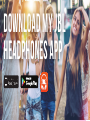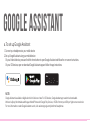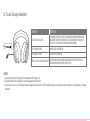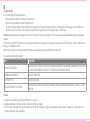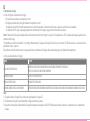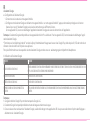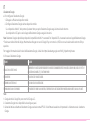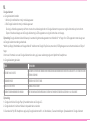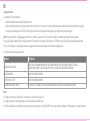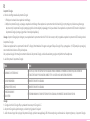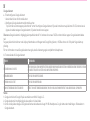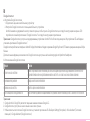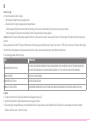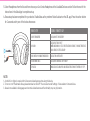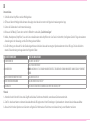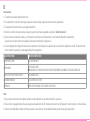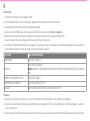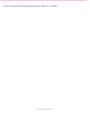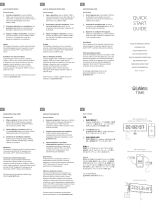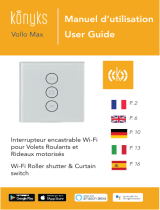DE
Google Assistant
a. So wird Google Assistant eingerichtet
1.VerbindedeinenKopörermitdeinemSmaphone
2.RichteGoogleAssistantüberdeinSmaphoneein:
AufdeinenAndroid-Gerät:“HaltedieHome-Tastegedrückt,umGoogleAssistantzuönen,undbefolgedieAnweisungenaufdemBildschirm.
AufdeinemiOS-Gerät:ÖneoderladedieGoogleAssistantAppherunterundbefolgedieApp-Anweisungen.
Hinweis:GoogleAssistantistaufgeeignetenAndroid6.0-Geräten*oderneuerveügbar.FüriOS-GerätemussdieGoogleAssistantAppheruntergeladen
werden.
*FunktionieaufAndroid™-TelefonenunterLollipop,MarshmallowundNougatmitGooglePlayServices,über1,5GBSpeicherundeinerBildschirmau-
ösungvonmindestens720p.
WeitereInformationenzuGoogleAssistantndestduunterassistant.google.com/plaorms/headphones
b. So verwendest Google Assistant
Aktion So funktioniert’s
Mit Google Assistant sprechen
ZUM STARTEN AKTIONSTASTE GEDRÜCKT HALTEN. HIERZU WIRD EIN KOMPATIBLES SMARTPHONE SOWIE EINE INTERNETVERBINDUNG BENÖTIGT. BEISPIELE DAFÜR,
WAS DU FRAGEN UND TUN KANNST,FINDEST DU UNTER: HTTPS://ASSISTANT.GOOGLE.COM/PLATFORMS/HEADPHONES
Deine Benachrichtigungen erhalten AKTIONSTASTE ZWEIMAL TIPPEN.
Google Assistant stoppen
AKTIONSTASTE EINMAL TIPPEN.
Auf eine Nachricht antworten (falls verfügbar)
TIPPE AUF DIE AKTIONSTASTE UND HALTE SIE GEDRÜCKT, UM ZU ANTWORTEN, WENN DU EINE BENACHRICHTIGUNG ERHALTEN HAST. Lasse die Taste los, wenn
du fertig bist.
Hinweis:
1.Google,AndroidundGooglePlaysindMarkenvonGoogleLLC.
2.GoogleAssistantistineinigenLändernundSprachennichtveügbar.
3.ZumEin-oderAusschaltenGoogleAssistantmussdieMyJBLHeadphones-Appheruntergeladenwerden.UnterEinstellungen>Sprachassistent>
Google Assistant ist dies auswählbar.
ES
ElAsistentedeGoogle
a.ParacongurarelAsistentedeGoogle
1.Conectatusauricularesatudispositivomóvil
2.ConguraelAsistentedeGooglemediantetudispositivomóvil:
EndispositivosAndroid™manténpulsadoelbotóndeinicioparaabrirelAsistentedeGoogleysiguelasinstruccionesenpantalla.
EndispositivosiOS,abreodescargalaaplicacióndelAsistentedeGoogleysiguelasinstruccionesdelamisma.
Nota:ElAsistentedeGoogleestádisponibleendispositivosAndroid6.0Lollipop*osuperior.ParadispositivosiOS,necesitasdescargarlaaplicaciónel
AsistentedeGoogle.
*CompatibleconteléfonosAndroid™conLollipop,MarshmallowyNougatconGooglePlayServices,conmásde1,5GBdememoriayunaresoluciónde
pantallade720posuperior.
ParaobtenermásinformaciónsobreloquepuedehacertuAsistentedeGooglevisita:assistant.google.com/plaorms/headphones
b.ParausarelAsistentedeGoogle
Función Qué hacer
Habla con tu Asistente de Google
MANTÉN PULSADO EL BOTÓN DE ACCIÓN PARA EMPEZAR. Para ver ejemplos de preguntas y funciones, visi-
ta:https://assistant.google.com/platforms/headphones
Obtener notificaciones TOCA DOS VECES EL BOTÓN DE ACCIÓN.
Parar el Asistente de Google TOCA UNA VEZ EL BOTÓN DE ACCIÓN.
Responder a un mensaje (en los casos disponibles) DESPUÉS DE RECIBIR UNA NOTIFICACIÓN DE MENSAJE, MANTÉN PULSADO EL BOTÓN DE ACCIÓN PARA RESPONDER. Cuando hayas terminado, suelta el botón.
Note:
1. Google,AndroidyGooglePlaysonmarcasregistradasdeGoogleLLC.
2.ElAsistentedeGooglenoestádisponibleenalgunosidiomasypaíses.
3.ParaactivarodesactivarelAsistentedeGoogle,descarganuestraaplicaciónJBLAPP.PuedesseleccionarloenAjustes>Asistentedevoz>Asistentede
Google.
FR
L’AssistantGoogle
a.Congurationdel’AssistantGoogle
1.Connectezvosécouteursàvotreappareilmobile
2.CongurezvotreAssistantGoogleenutilisantvotreappareilmobile:survotreappareilAndroid™,appuyezdemanièreprolongéesurlebouton
d’accueilpourouvrirl’AssistantGooglepuissuivezlesinstructionsquis’achentàl’écran.
SurvosappareilsiOS,ouvrezoutéléchargezl’applicationAssistantGooglepuissuivezlesinstructionsdel’application.
Remarque:L’Assistant
GoogleestdisponiblesurlesappareilsAndroid6.0*ouultérieurs.PourlesappareilsiOS,ilestnécessairedetéléchargerl’appli-
cation Assistant Google.
*FonctionnesurlestéléphonesAndroid™versionsLollipop,MarshmallowetNougataveclesservicesGooglePlay,dotésdeplusd’1,5Godemémoireet
d’écransd’unerésolutionde720pixelsousupérieure.
Pourplusd’informationssurlescapacitésdevotreAssistantGoogle,rendez-voussur:assistant.google.com/plaorms/headphones
b.Utilisationdel’AssistantGoogle
Fonction Quoi faire
Parler à votre Assistant Google
TOUCHER LONGUEMENT LE BOUTON ACTION POUR DÉMARRER. Pour des exemples de questions et de choses que vous pouvez faire, rendez-vous sur :
https://assistant.google.fr/platforms/phones/#headphones
Recevoir vos notifications TOUCHER DEUX FOIS LE BOUTON ACTION.
Arrêter votre Assistant Google TOUCHER UNE FOIS LE BOUTON ACTION.
Répondre à un message (selon disponibilité de la
fonction)
APRÈS AVOIR REÇU UNE NOTIFICATION DE MESSAGE, TOUCHER LONGUEMENT LE BOUTON ACTION POUR RÉPONDRE. Lorsque vous avez terminé, relâchez
le bouton.
Remarque:
1. Google,AndroidetGooglePlaysontdesmarquesdeGoogleLLC.
2.L’AssistantGooglen’estpasdisponibledanstoutesleslanguesetdanstouslespays.
3.Sivousvoulezactiveroudésactiverl’AssistantGoogle,veuilleztéléchargernotreapplicationJBL.Vouspouvezsélectionnerl’optiondansRéglages>
Assistantvocal>AssistantGoogle.
IT
L’AssistenteGoogle
a.P e r congurarel’AssistenteGoogle
1.Collegalecuealtuodispositivomobile
2.Congural’AssistenteGoogledaltuodispositivomobile:
SuundispositivoAndroid™,tienipremutoilpulsanteHomeperaprirel’AssistenteGoogleeseguileistruzionisulloschermo.
SuundispositivoiOS,aprioscarical’appdell’AssistenteGoogleeseguileistruzioni.
Nota:l’AssistenteGoogleèdisponibileperdispositivicompatibiliAndroid6.0*osuccessivi.PeridispositiviiOS,ènecessarioscaricarel’appdell’AssistenteGoogle.
*FunzionasutelefoniAndroidLollipop,MarshmalloweNougatconservizi
GooglePlay,conmemoria>1,5GBeconunarisoluzionedelloschermo720po
superiore.
Permaggiorinformazionisullefunzionidell’AssistenteGoogle,visitailsito:hps://assistant.google.com/intl/it_it/plaorms/phones
b.Perusarel’AssistenteGoogle
Funzione Cosa fare
Parla al tuo Assistente Google
TIENI PREMUTO IL PULSANTE DI AZIONE PER INIZIARE. Per consultare le domande frequenti e conoscere le azioni possibili, visita il sito: https://
assistant.google.com/intl/it_it/platforms/phones
Ricevi notifiche TOCCA DUE VOLTE IL PULSANTE DI AZIONE.
Interrompi l’Assistente Google TOCCA UNA VOLTA IL PULSANTE DI AZIONE.
Rispondi a un messaggio (se disponibile) DOPO AVER RICEVUTO UN MESSAGGIO DI NOTIFICA, TIENI PREMUTO IL PULSANTE DI AZIONE PER RISPONDERE. Quando hai finito, rilascia il pulsante.
Nota:
1. Google,AndroideGooglePlaysonomarchidiGoogleLLC.
2.L’AssistenteGooglenonèdisponibileinalcunelingueepaesi.
3.Sedesideriaivareodisaivarel’AssistenteGoogle,scaricalanostraAPPJBL.PuoieeuarelaselezioneinImpostazioni>Assistentevocale>Assistente
Google.
NL
Google Assistent
a. Google Assistent instellen
1.Verbindjehoofdtelefoonmetjemobieleapparaat
2.StelGoogleAssistentinmetjemobieleapparaat:
DrukopjeAndroid-apparaatopdeHome-toetsenhouddezeingedruktomGoogleAssistentteopenenenvolgdeinstructiesophetscherm.
OpenofdownloaddeappvandeGoogleAssistentopjeiOS-apparatenenvolgdeinstructiesvoordeapp.
Opmerking:GoogleAssistentisbeschikbaaropinaanmerkingkomendeapparatenmetAndroid6.0*ofhoger.VooriOS-apparatenmoetdeappvan
de Google Assistent worden gedownload.
*WerktopLollipop,MarshmallowenNougatAndroid™-telefoonsmetGooglePlayServices,meerdan1,5GBgeheugeneneenschermresolutievan720pof
hoger.
VoormeerinformatieoverwatGoogleAssistentkandoen,gajenaar:assistant.google.com/plaorms/headphones
b.GoogleAssistentgebruiken
Functie Wat kun je doen?
Praten met Google Assistent
DE ACTIEKNOP VASTHOUDEN OM TE BEGINNEN. Voor voorbeelden van vragen en dingen die je kunt doen ga je naar: https://assistant.google.com/
platforms/headphones
Je meldingen ophalen
TWEE KEER OP DE ACTIETOETS TIKKEN.
Google Assistent stoppen TIK EENMAAL OP DE ACTIEKNOP.
Een bericht beantwoorden (indien beschikbaar) NA HET ONTVANGEN VAN EEN BERICHTMELDING: DE ACTIEKNOP VASTHOUDEN OM TE REAGEREN. Laat de knop los als je klaar bent.
Opmerking:
1.Google,AndroidenGooglePlayzijnhandelsmerkenvanGoogleLLC.
2.GoogleAssistentisnietbeschikbaarinbepaaldetalenenlanden.
3.Downloadde‘MyJBLHeadphone-app’alsjeGoogleAssistentwiltin-ofuitschakelen,GanaarInstellingen>Spraakassistent>GoogleAssistent.
a. To set up Google Assistant
1. Connect your headphones to your mobile device
2. Set up Google Assistant using your mobile device:
OnyourAndroiddevice,pressandholdthehomebuontoopenGoogleAssistantandfollowtheon-screeninstructions.
OnyouriOSdevices,openordownloadGoogleAssistantappandfollowtheappinstructions.
NOTE:
Google Assistant is available on eligible Android 6.0 devices or later.
ForiOSdevices,GoogleAssistantappneedstobedownloaded.
WorksonLollipop,MarshmallowandNougatAndroidPhoneswithGooglePlayServices,>1.5GBofmemoryand720porhigherscreenresolution.
FormoreinformationonwhatGoogleAssistantcando,visit:assistant.google.com/plaorms/headphones
NOTE:
1. Google,AndroidandGooglePlayaretrademarksofGoogleLLC.
2.GoogleAssistantisn’tavailableinceainlanguagesandcountries.
3.IfyouwanttoturnonoroGoogleAssistant,pleasedownloadourMyJBLHeadphonesApp.YoucanselectunderSeings>Voiceassistant>Google
Assistant.
b. To use Google Assistant
Google Assistant
Download My JBL
Headphones APP
Talk to Google Assistant
TAP AND HOLD THE ACTION BUTTON TO BEGIN. Requires pairing with eligible phone
and internet connection. For examples of questions and things you can do,
visit: https://assistant.google.com/platforms/headphones
DOUBLE TAP THE ACTION BUTTON.
TAP ONCE THE ACTION BUTTON.
AFTER RECEIVING A MESSAGE NOTIFICATION, TAP AND HOLD THE ACTION BUTTON TO
RESPOND. When you’re done, release the button.
Get your notifications
Stop Google Assistant
Reply to a message (where available)
Function
What to do
NO
Google Assistent
a.oppseavGoogleAssistent
1.Koplehodetelefonenedinetilmobilenhetendin
2.SeoppGoogleAssistentvedhjelpavmobilenheten:PåAndroid™-enheten,trykkogholdhjemknappennedeforååpneGoogleAssistentogfølg
instruksjonenepåskjermen.PåeniOS-enhet,åpneellerlastenedGoogleAssistent-appen.ogfølginstruksjoneneforappen.
Merk:GoogleAssistentertilgjengeligpåAndroid6.0-enheterogsenere.ForiOS-enheter,trengerduålastenedGoogleAssistent-appen.
FungerpåLollipop,MarshmallowogNougatAndroid™-telefonermedGooglePlay-tjenester,>1.5GBminneog720pellerhøyereskjermoppløsning.
FormerinformasjonomhvaGoogleAssistentkangjøre,besøk:assistant.google.com/plaorms/headphones
b.SlikbrukerdudinGoogleAssistent
Funksjoner Hva du må gjøre
Prat med din Google Assistent
TRYKK PÅ OG HOLD INNE HANDLINGSKNAPPEN FOR Å STARTE. Krever paring med tilpassede telefoner og internett-tilslutning.
For eksempler på spørsmål og ting du kan gjøre, besøk: https://assistant.google.com/platforms/headphones
Motta meldingene dine DOBBELTTRYKK PÅ HANDLINGSKNAPPEN.
Stopp din Google Assistent TRYKK ÉN GANG PÅ HANDLINGSKNAPPEN.
Svar på meldinger (hvor tilgjengelig) NÅR DU HAR MOTTATT EN MELDING, TRYKK PÅ OG HOLD INNE HANDLINGSKNAPPEN FOR Å SVARE. Slipp knappen når du er fardig.
Merk:
1.Google,AndroidogGooglePlayervaremerkersomeiesavGoogleLLC.
2.GoogleAssistenterikketilgjengeligforenkeltespråkogienkelteland.
3.HvisduvilaktivereellerdeaktivereGoogleAssistent,kandulastenedvårJBLAPP.DukanvelgeunderInnstillinger>Taleassistent>GoogleAssistent.
PL
AsystentGoogle
a.WceluskongurowaniaAsystentaGoogle
1.Podłączsłuchawkidourządzeniamobilnego
2.WłączAsystentaGoogle,używającurządzeniamobilnego:NaurządzeniuzsystememAndroidnaciśnijiprzytrzymajprzyciskekranugłównego,
abyotworzyćAsystentaGoogleipostępujzgodniezinstrukcjamipojawiającymisięnaekranie.Na
urządzeniuzsystememiOSotwórzlubpobierz
AsystentaGoogleipostępujzgodniezinstrukcjamiaplikacji.
Uwaga:AsystentGooglejestdostępnynaurządzeniachzsystememAndroid™6.0lubnowszym.WprzypadkuurządzeńzsystememiOSnależypobrać
AsystentaGoogle.
DziałanaurządzeniachzsystemamiAndroid™Lollipop,MarshmallowiNougatzusługamiSklepuGooglePlay,wymagania:>1,5GBpamięcioperacyjnej
orazrozdzielczośćekranu720plubwyższa.
AbyuzyskaćwięcejinformacjinatematmożliwościAsystentaGoogle,odwiedź:assistant.google.com/plaorms/headphones
b.JakKorzystaćzAsystentaGoogle
Funkcja Co robić
Porozmawiaj z Asystentem Google
ABY ROZPOCZĄĆ, STUKNIJ I PRZYTRZYMAJ PRZYCISK DZIAŁANIA. Wymaga sparowania z odpowiednim telefonem i połączenia z Internetem.
Aby znaleźć przykłady pytań i wskazówki, odwiedź: https://assistant.google.com/platforms/headphones
Odsłuchaj powiadomienia DWUKROTNIE STUKNIJ PRZYCISK DZIAŁANIA.
Zatrzymaj Asystenta Google DWUKROTNIE STUKNIJ PRZYCISK DZIAŁANIA.
Odpowiedz na wiadomość
(jeśli dostępne)
PO OTRZYMANIU WIADOMOŚCI STUKNIJ I PRZYTRZYMAJ PRZYCISK DZIAŁANIA, ABY ODPOWIEDZIEĆ. Na koniec zwolnij przycisk.
Uwaga:
1.Google,AndroidiGooglePlaysąznakamitowarowymiGoogleLLC.
2.AsystentGoogleniejestdostępnywniektórychjęzykachikrajach.
3.JeślichceszwłączyćlubwyłączyćAsystentaGoogle,pobierznasząaplikacjęJBL.MożeszwybraćgowUstawienia>Asystentgłosowy>AsystentGoogle.
SV
Google Assistent
a.FörakongureraGoogleAssistent
1.Anslutdinahörlurartilldinmobilaenhet
2.KongureraGoogleAssistentmeddinmobilaenhet:
TryckochhållnerehemknappenpådinAndroid™-enhetföraöppnaGoogleAssistent,följsedaninstruktionernapåskärmen.PåiOS-enheterkandu
öppnaellerladdanedappenGoogleAssistent,följsedaninstruktionernaiappen.
Observera:GoogleAssistentärtillgängligpåkompatiblaAndroid™6.0enheterellersenare.PåiOS-enheterbehöverappenGoogleAssistentladdas
ned.
FungerarpåAndroid-telefonermedLollipop,MarshmallowochNougatmedGooglePlay-tjänster,>1.5GBavminneoch720pellerhögreskärmup-
plösning.
FörmerinformationomvadGoogleAssistentkangöra,besök:Assistent.google.com/plaorms/headphones
b.FöraanvändadinGoogleAssistent
Funktion Vad du kan göra
Prata med din Google Assistent
TRYCK PÅ OCH HÅLL IN ACTION-KNAPPEN FÖR ATT BÖRJA. Kräver parkoppling med lämplig telefon och internetanslutning. För exempel på frågor
och saker att göra, besök: Assistent.google.com/platforms/headphones
Få dina meddelanden TRYCK PÅ ACTION-KNAPPEN TVÅ GÅNGER.
Stoppa din Google Assistent TRYCK PÅ ACTION-KNAPPEN EN GÅNG.
Svara på ett meddelande (där det är lämpligt) EFTER ATT DU HAR FÅTT EN MEDDELANDEAVISERING, TRYCK PÅ OCH HÅLL IN ACTION-KNAPPEN FÖR ATT SVARA. När du är klar, släpp knappen.
Notera:
1.Google,AndroidochGooglePlayärvarumärkensomtillhörGoogleLLC.
2.GoogleAssistentärintetillgängligpåvissaspråkochivissaländer.
3.OmduvillslåpåellerstängaavGoogleAssistantkanduladdanedvårappMYJBLHeadphones.DugördeaunderInställningar>Röstassistent>
Google Assistant.
HP_JBL_Live 660NC_QSG_ APP PART_SOP_V3.indd 1HP_JBL_Live 660NC_QSG_ APP PART_SOP_V3.indd 1 10/16/2020 11:51:18 AM10/16/2020 11:51:18 AM

DE
Google Assistant
a. So wird Google Assistant eingerichtet
1.VerbindedeinenKopörermitdeinemSmaphone
2.RichteGoogleAssistantüberdeinSmaphoneein:
AufdeinenAndroid-Gerät:“HaltedieHome-Tastegedrückt,umGoogleAssistantzuönen,undbefolgedieAnweisungenaufdemBildschirm.
AufdeinemiOS-Gerät:ÖneoderladedieGoogleAssistantAppherunterundbefolgedieApp-Anweisungen.
Hinweis:GoogleAssistantistaufgeeignetenAndroid6.0-Geräten*oderneuerveügbar.FüriOS-GerätemussdieGoogleAssistantAppheruntergeladen
werden.
*FunktionieaufAndroid™-TelefonenunterLollipop,MarshmallowundNougatmitGooglePlayServices,über1,5GBSpeicherundeinerBildschirmau-
ösungvonmindestens720p.
WeitereInformationenzuGoogleAssistantndestduunterassistant.google.com/plaorms/headphones
b. So verwendest Google Assistant
Aktion So funktioniert’s
Mit Google Assistant sprechen
ZUM STARTEN AKTIONSTASTE GEDRÜCKT HALTEN. HIERZU WIRD EIN KOMPATIBLES SMARTPHONE SOWIE EINE INTERNETVERBINDUNG BENÖTIGT. BEISPIELE DAFÜR,
WAS DU FRAGEN UND TUN KANNST,FINDEST DU UNTER: HTTPS://ASSISTANT.GOOGLE.COM/PLATFORMS/HEADPHONES
Deine Benachrichtigungen erhalten AKTIONSTASTE ZWEIMAL TIPPEN.
Google Assistant stoppen
AKTIONSTASTE EINMAL TIPPEN.
Auf eine Nachricht antworten (falls verfügbar)
TIPPE AUF DIE AKTIONSTASTE UND HALTE SIE GEDRÜCKT, UM ZU ANTWORTEN, WENN DU EINE BENACHRICHTIGUNG ERHALTEN HAST. Lasse die Taste los, wenn
du fertig bist.
Hinweis:
1.Google,AndroidundGooglePlaysindMarkenvonGoogleLLC.
2.GoogleAssistantistineinigenLändernundSprachennichtveügbar.
3.ZumEin-oderAusschaltenGoogleAssistantmussdieMyJBLHeadphones-Appheruntergeladenwerden.UnterEinstellungen>Sprachassistent>
Google Assistant ist dies auswählbar.
ES
ElAsistentedeGoogle
a.ParacongurarelAsistentedeGoogle
1.Conectatusauricularesatudispositivomóvil
2.ConguraelAsistentedeGooglemediantetudispositivomóvil:
EndispositivosAndroid™manténpulsadoelbotóndeinicioparaabrirelAsistentedeGoogleysiguelasinstruccionesenpantalla.
EndispositivosiOS,abreodescargalaaplicacióndelAsistentedeGoogleysiguelasinstruccionesdelamisma.
Nota:ElAsistentedeGoogleestádisponibleendispositivosAndroid6.0Lollipop*osuperior.ParadispositivosiOS,necesitasdescargarlaaplicaciónel
AsistentedeGoogle.
*CompatibleconteléfonosAndroid™conLollipop,MarshmallowyNougatconGooglePlayServices,conmásde1,5GBdememoriayunaresoluciónde
pantallade720posuperior.
ParaobtenermásinformaciónsobreloquepuedehacertuAsistentedeGooglevisita:assistant.google.com/plaorms/headphones
b.ParausarelAsistentedeGoogle
Función Qué hacer
Habla con tu Asistente de Google
MANTÉN PULSADO EL BOTÓN DE ACCIÓN PARA EMPEZAR. Para ver ejemplos de preguntas y funciones, visi-
ta:https://assistant.google.com/platforms/headphones
Obtener notificaciones TOCA DOS VECES EL BOTÓN DE ACCIÓN.
Parar el Asistente de Google TOCA UNA VEZ EL BOTÓN DE ACCIÓN.
Responder a un mensaje (en los casos disponibles) DESPUÉS DE RECIBIR UNA NOTIFICACIÓN DE MENSAJE, MANTÉN PULSADO EL BOTÓN DE ACCIÓN PARA RESPONDER. Cuando hayas terminado, suelta el botón.
Note:
1. Google,AndroidyGooglePlaysonmarcasregistradasdeGoogleLLC.
2.ElAsistentedeGooglenoestádisponibleenalgunosidiomasypaíses.
3.ParaactivarodesactivarelAsistentedeGoogle,descarganuestraaplicaciónJBLAPP.PuedesseleccionarloenAjustes>Asistentedevoz>Asistentede
Google.
FR
L’AssistantGoogle
a.Congurationdel’AssistantGoogle
1.Connectezvosécouteursàvotreappareilmobile
2.CongurezvotreAssistantGoogleenutilisantvotreappareilmobile:survotreappareilAndroid™,appuyezdemanièreprolongéesurlebouton
d’accueilpourouvrirl’AssistantGooglepuissuivezlesinstructionsquis’achentàl’écran.
SurvosappareilsiOS,ouvrezoutéléchargezl’applicationAssistantGooglepuissuivezlesinstructionsdel’application.
Remarque:L’Assistant
GoogleestdisponiblesurlesappareilsAndroid6.0*ouultérieurs.PourlesappareilsiOS,ilestnécessairedetéléchargerl’appli-
cation Assistant Google.
*FonctionnesurlestéléphonesAndroid™versionsLollipop,MarshmallowetNougataveclesservicesGooglePlay,dotésdeplusd’1,5Godemémoireet
d’écransd’unerésolutionde720pixelsousupérieure.
Pourplusd’informationssurlescapacitésdevotreAssistantGoogle,rendez-voussur:assistant.google.com/plaorms/headphones
b.Utilisationdel’AssistantGoogle
Fonction Quoi faire
Parler à votre Assistant Google
TOUCHER LONGUEMENT LE BOUTON ACTION POUR DÉMARRER. Pour des exemples de questions et de choses que vous pouvez faire, rendez-vous sur :
https://assistant.google.fr/platforms/phones/#headphones
Recevoir vos notifications TOUCHER DEUX FOIS LE BOUTON ACTION.
Arrêter votre Assistant Google TOUCHER UNE FOIS LE BOUTON ACTION.
Répondre à un message (selon disponibilité de la
fonction)
APRÈS AVOIR REÇU UNE NOTIFICATION DE MESSAGE, TOUCHER LONGUEMENT LE BOUTON ACTION POUR RÉPONDRE. Lorsque vous avez terminé, relâchez
le bouton.
Remarque:
1. Google,AndroidetGooglePlaysontdesmarquesdeGoogleLLC.
2.L’AssistantGooglen’estpasdisponibledanstoutesleslanguesetdanstouslespays.
3.Sivousvoulezactiveroudésactiverl’AssistantGoogle,veuilleztéléchargernotreapplicationJBL.Vouspouvezsélectionnerl’optiondansRéglages>
Assistantvocal>AssistantGoogle.
IT
L’AssistenteGoogle
a.P e r congurarel’AssistenteGoogle
1.Collegalecuealtuodispositivomobile
2.Congural’AssistenteGoogledaltuodispositivomobile:
SuundispositivoAndroid™,tienipremutoilpulsanteHomeperaprirel’AssistenteGoogleeseguileistruzionisulloschermo.
SuundispositivoiOS,aprioscarical’appdell’AssistenteGoogleeseguileistruzioni.
Nota:l’AssistenteGoogleèdisponibileperdispositivicompatibiliAndroid6.0*osuccessivi.PeridispositiviiOS,ènecessarioscaricarel’appdell’AssistenteGoogle.
*FunzionasutelefoniAndroidLollipop,MarshmalloweNougatconservizi
GooglePlay,conmemoria>1,5GBeconunarisoluzionedelloschermo720po
superiore.
Permaggiorinformazionisullefunzionidell’AssistenteGoogle,visitailsito:hps://assistant.google.com/intl/it_it/plaorms/phones
b.Perusarel’AssistenteGoogle
Funzione Cosa fare
Parla al tuo Assistente Google
TIENI PREMUTO IL PULSANTE DI AZIONE PER INIZIARE. Per consultare le domande frequenti e conoscere le azioni possibili, visita il sito: https://
assistant.google.com/intl/it_it/platforms/phones
Ricevi notifiche TOCCA DUE VOLTE IL PULSANTE DI AZIONE.
Interrompi l’Assistente Google TOCCA UNA VOLTA IL PULSANTE DI AZIONE.
Rispondi a un messaggio (se disponibile) DOPO AVER RICEVUTO UN MESSAGGIO DI NOTIFICA, TIENI PREMUTO IL PULSANTE DI AZIONE PER RISPONDERE. Quando hai finito, rilascia il pulsante.
Nota:
1. Google,AndroideGooglePlaysonomarchidiGoogleLLC.
2.L’AssistenteGooglenonèdisponibileinalcunelingueepaesi.
3.Sedesideriaivareodisaivarel’AssistenteGoogle,scaricalanostraAPPJBL.PuoieeuarelaselezioneinImpostazioni>Assistentevocale>Assistente
Google.
NL
Google Assistent
a. Google Assistent instellen
1.Verbindjehoofdtelefoonmetjemobieleapparaat
2.StelGoogleAssistentinmetjemobieleapparaat:
DrukopjeAndroid-apparaatopdeHome-toetsenhouddezeingedruktomGoogleAssistentteopenenenvolgdeinstructiesophetscherm.
OpenofdownloaddeappvandeGoogleAssistentopjeiOS-apparatenenvolgdeinstructiesvoordeapp.
Opmerking:GoogleAssistentisbeschikbaaropinaanmerkingkomendeapparatenmetAndroid6.0*ofhoger.VooriOS-apparatenmoetdeappvan
de Google Assistent worden gedownload.
*WerktopLollipop,MarshmallowenNougatAndroid™-telefoonsmetGooglePlayServices,meerdan1,5GBgeheugeneneenschermresolutievan720pof
hoger.
VoormeerinformatieoverwatGoogleAssistentkandoen,gajenaar:assistant.google.com/plaorms/headphones
b.GoogleAssistentgebruiken
Functie Wat kun je doen?
Praten met Google Assistent
DE ACTIEKNOP VASTHOUDEN OM TE BEGINNEN. Voor voorbeelden van vragen en dingen die je kunt doen ga je naar: https://assistant.google.com/
platforms/headphones
Je meldingen ophalen
TWEE KEER OP DE ACTIETOETS TIKKEN.
Google Assistent stoppen TIK EENMAAL OP DE ACTIEKNOP.
Een bericht beantwoorden (indien beschikbaar) NA HET ONTVANGEN VAN EEN BERICHTMELDING: DE ACTIEKNOP VASTHOUDEN OM TE REAGEREN. Laat de knop los als je klaar bent.
Opmerking:
1.Google,AndroidenGooglePlayzijnhandelsmerkenvanGoogleLLC.
2.GoogleAssistentisnietbeschikbaarinbepaaldetalenenlanden.
3.Downloadde‘MyJBLHeadphone-app’alsjeGoogleAssistentwiltin-ofuitschakelen,GanaarInstellingen>Spraakassistent>GoogleAssistent.
a. To set up Google Assistant
1. Connect your headphones to your mobile device
2. Set up Google Assistant using your mobile device:
OnyourAndroiddevice,pressandholdthehomebuontoopenGoogleAssistantandfollowtheon-screeninstructions.
OnyouriOSdevices,openordownloadGoogleAssistantappandfollowtheappinstructions.
NOTE:
Google Assistant is available on eligible Android 6.0 devices or later.
ForiOSdevices,GoogleAssistantappneedstobedownloaded.
WorksonLollipop,MarshmallowandNougatAndroidPhoneswithGooglePlayServices,>1.5GBofmemoryand720porhigherscreenresolution.
FormoreinformationonwhatGoogleAssistantcando,visit:assistant.google.com/plaorms/headphones
NOTE:
1. Google,AndroidandGooglePlayaretrademarksofGoogleLLC.
2.GoogleAssistantisn’tavailableinceainlanguagesandcountries.
3.IfyouwanttoturnonoroGoogleAssistant,pleasedownloadourMyJBLHeadphonesApp.YoucanselectunderSeings>Voiceassistant>Google
Assistant.
b. To use Google Assistant
Google Assistant
Download My JBL
Headphones APP
Talk to Google Assistant
TAP AND HOLD THE ACTION BUTTON TO BEGIN. Requires pairing with eligible phone
and internet connection. For examples of questions and things you can do,
visit: https://assistant.google.com/platforms/headphones
DOUBLE TAP THE ACTION BUTTON.
TAP ONCE THE ACTION BUTTON.
AFTER RECEIVING A MESSAGE NOTIFICATION, TAP AND HOLD THE ACTION BUTTON TO
RESPOND. When you’re done, release the button.
Get your notifications
Stop Google Assistant
Reply to a message (where available)
Function
What to do
NO
Google Assistent
a.oppseavGoogleAssistent
1.Koplehodetelefonenedinetilmobilenhetendin
2.SeoppGoogleAssistentvedhjelpavmobilenheten:PåAndroid™-enheten,trykkogholdhjemknappennedeforååpneGoogleAssistentogfølg
instruksjonenepåskjermen.PåeniOS-enhet,åpneellerlastenedGoogleAssistent-appen.ogfølginstruksjoneneforappen.
Merk:GoogleAssistentertilgjengeligpåAndroid6.0-enheterogsenere.ForiOS-enheter,trengerduålastenedGoogleAssistent-appen.
FungerpåLollipop,MarshmallowogNougatAndroid™-telefonermedGooglePlay-tjenester,>1.5GBminneog720pellerhøyereskjermoppløsning.
FormerinformasjonomhvaGoogleAssistentkangjøre,besøk:assistant.google.com/plaorms/headphones
b.SlikbrukerdudinGoogleAssistent
Funksjoner Hva du må gjøre
Prat med din Google Assistent
TRYKK PÅ OG HOLD INNE HANDLINGSKNAPPEN FOR Å STARTE. Krever paring med tilpassede telefoner og internett-tilslutning.
For eksempler på spørsmål og ting du kan gjøre, besøk: https://assistant.google.com/platforms/headphones
Motta meldingene dine DOBBELTTRYKK PÅ HANDLINGSKNAPPEN.
Stopp din Google Assistent TRYKK ÉN GANG PÅ HANDLINGSKNAPPEN.
Svar på meldinger (hvor tilgjengelig) NÅR DU HAR MOTTATT EN MELDING, TRYKK PÅ OG HOLD INNE HANDLINGSKNAPPEN FOR Å SVARE. Slipp knappen når du er fardig.
Merk:
1.Google,AndroidogGooglePlayervaremerkersomeiesavGoogleLLC.
2.GoogleAssistenterikketilgjengeligforenkeltespråkogienkelteland.
3.HvisduvilaktivereellerdeaktivereGoogleAssistent,kandulastenedvårJBLAPP.DukanvelgeunderInnstillinger>Taleassistent>GoogleAssistent.
PL
AsystentGoogle
a.WceluskongurowaniaAsystentaGoogle
1.Podłączsłuchawkidourządzeniamobilnego
2.WłączAsystentaGoogle,używającurządzeniamobilnego:NaurządzeniuzsystememAndroidnaciśnijiprzytrzymajprzyciskekranugłównego,
abyotworzyćAsystentaGoogleipostępujzgodniezinstrukcjamipojawiającymisięnaekranie.Na
urządzeniuzsystememiOSotwórzlubpobierz
AsystentaGoogleipostępujzgodniezinstrukcjamiaplikacji.
Uwaga:AsystentGooglejestdostępnynaurządzeniachzsystememAndroid™6.0lubnowszym.WprzypadkuurządzeńzsystememiOSnależypobrać
AsystentaGoogle.
DziałanaurządzeniachzsystemamiAndroid™Lollipop,MarshmallowiNougatzusługamiSklepuGooglePlay,wymagania:>1,5GBpamięcioperacyjnej
orazrozdzielczośćekranu720plubwyższa.
AbyuzyskaćwięcejinformacjinatematmożliwościAsystentaGoogle,odwiedź:assistant.google.com/plaorms/headphones
b.JakKorzystaćzAsystentaGoogle
Funkcja Co robić
Porozmawiaj z Asystentem Google
ABY ROZPOCZĄĆ, STUKNIJ I PRZYTRZYMAJ PRZYCISK DZIAŁANIA. Wymaga sparowania z odpowiednim telefonem i połączenia z Internetem.
Aby znaleźć przykłady pytań i wskazówki, odwiedź: https://assistant.google.com/platforms/headphones
Odsłuchaj powiadomienia DWUKROTNIE STUKNIJ PRZYCISK DZIAŁANIA.
Zatrzymaj Asystenta Google DWUKROTNIE STUKNIJ PRZYCISK DZIAŁANIA.
Odpowiedz na wiadomość
(jeśli dostępne)
PO OTRZYMANIU WIADOMOŚCI STUKNIJ I PRZYTRZYMAJ PRZYCISK DZIAŁANIA, ABY ODPOWIEDZIEĆ. Na koniec zwolnij przycisk.
Uwaga:
1.Google,AndroidiGooglePlaysąznakamitowarowymiGoogleLLC.
2.AsystentGoogleniejestdostępnywniektórychjęzykachikrajach.
3.JeślichceszwłączyćlubwyłączyćAsystentaGoogle,pobierznasząaplikacjęJBL.MożeszwybraćgowUstawienia>Asystentgłosowy>AsystentGoogle.
SV
Google Assistent
a.FörakongureraGoogleAssistent
1.Anslutdinahörlurartilldinmobilaenhet
2.KongureraGoogleAssistentmeddinmobilaenhet:
TryckochhållnerehemknappenpådinAndroid™-enhetföraöppnaGoogleAssistent,följsedaninstruktionernapåskärmen.PåiOS-enheterkandu
öppnaellerladdanedappenGoogleAssistent,följsedaninstruktionernaiappen.
Observera:GoogleAssistentärtillgängligpåkompatiblaAndroid™6.0enheterellersenare.PåiOS-enheterbehöverappenGoogleAssistentladdas
ned.
FungerarpåAndroid-telefonermedLollipop,MarshmallowochNougatmedGooglePlay-tjänster,>1.5GBavminneoch720pellerhögreskärmup-
plösning.
FörmerinformationomvadGoogleAssistentkangöra,besök:Assistent.google.com/plaorms/headphones
b.FöraanvändadinGoogleAssistent
Funktion Vad du kan göra
Prata med din Google Assistent
TRYCK PÅ OCH HÅLL IN ACTION-KNAPPEN FÖR ATT BÖRJA. Kräver parkoppling med lämplig telefon och internetanslutning. För exempel på frågor
och saker att göra, besök: Assistent.google.com/platforms/headphones
Få dina meddelanden TRYCK PÅ ACTION-KNAPPEN TVÅ GÅNGER.
Stoppa din Google Assistent TRYCK PÅ ACTION-KNAPPEN EN GÅNG.
Svara på ett meddelande (där det är lämpligt) EFTER ATT DU HAR FÅTT EN MEDDELANDEAVISERING, TRYCK PÅ OCH HÅLL IN ACTION-KNAPPEN FÖR ATT SVARA. När du är klar, släpp knappen.
Notera:
1.Google,AndroidochGooglePlayärvarumärkensomtillhörGoogleLLC.
2.GoogleAssistentärintetillgängligpåvissaspråkochivissaländer.
3.OmduvillslåpåellerstängaavGoogleAssistantkanduladdanedvårappMYJBLHeadphones.DugördeaunderInställningar>Röstassistent>
Google Assistant.
HP_JBL_Live 660NC_QSG_ APP PART_SOP_V3.indd 1HP_JBL_Live 660NC_QSG_ APP PART_SOP_V3.indd 1 10/16/2020 11:51:18 AM10/16/2020 11:51:18 AM

DE
Google Assistant
a. So wird Google Assistant eingerichtet
1.VerbindedeinenKopörermitdeinemSmaphone
2.RichteGoogleAssistantüberdeinSmaphoneein:
AufdeinenAndroid-Gerät:“HaltedieHome-Tastegedrückt,umGoogleAssistantzuönen,undbefolgedieAnweisungenaufdemBildschirm.
AufdeinemiOS-Gerät:ÖneoderladedieGoogleAssistantAppherunterundbefolgedieApp-Anweisungen.
Hinweis:GoogleAssistantistaufgeeignetenAndroid6.0-Geräten*oderneuerveügbar.FüriOS-GerätemussdieGoogleAssistantAppheruntergeladen
werden.
*FunktionieaufAndroid™-TelefonenunterLollipop,MarshmallowundNougatmitGooglePlayServices,über1,5GBSpeicherundeinerBildschirmau-
ösungvonmindestens720p.
WeitereInformationenzuGoogleAssistantndestduunterassistant.google.com/plaorms/headphones
b. So verwendest Google Assistant
Aktion So funktioniert’s
Mit Google Assistant sprechen
ZUM STARTEN AKTIONSTASTE GEDRÜCKT HALTEN. HIERZU WIRD EIN KOMPATIBLES SMARTPHONE SOWIE EINE INTERNETVERBINDUNG BENÖTIGT. BEISPIELE DAFÜR,
WAS DU FRAGEN UND TUN KANNST,FINDEST DU UNTER: HTTPS://ASSISTANT.GOOGLE.COM/PLATFORMS/HEADPHONES
Deine Benachrichtigungen erhalten AKTIONSTASTE ZWEIMAL TIPPEN.
Google Assistant stoppen
AKTIONSTASTE EINMAL TIPPEN.
Auf eine Nachricht antworten (falls verfügbar)
TIPPE AUF DIE AKTIONSTASTE UND HALTE SIE GEDRÜCKT, UM ZU ANTWORTEN, WENN DU EINE BENACHRICHTIGUNG ERHALTEN HAST. Lasse die Taste los, wenn
du fertig bist.
Hinweis:
1.Google,AndroidundGooglePlaysindMarkenvonGoogleLLC.
2.GoogleAssistantistineinigenLändernundSprachennichtveügbar.
3.ZumEin-oderAusschaltenGoogleAssistantmussdieMyJBLHeadphones-Appheruntergeladenwerden.UnterEinstellungen>Sprachassistent>
Google Assistant ist dies auswählbar.
ES
ElAsistentedeGoogle
a.ParacongurarelAsistentedeGoogle
1.Conectatusauricularesatudispositivomóvil
2.ConguraelAsistentedeGooglemediantetudispositivomóvil:
EndispositivosAndroid™manténpulsadoelbotóndeinicioparaabrirelAsistentedeGoogleysiguelasinstruccionesenpantalla.
EndispositivosiOS,abreodescargalaaplicacióndelAsistentedeGoogleysiguelasinstruccionesdelamisma.
Nota:ElAsistentedeGoogleestádisponibleendispositivosAndroid6.0Lollipop*osuperior.ParadispositivosiOS,necesitasdescargarlaaplicaciónel
AsistentedeGoogle.
*CompatibleconteléfonosAndroid™conLollipop,MarshmallowyNougatconGooglePlayServices,conmásde1,5GBdememoriayunaresoluciónde
pantallade720posuperior.
ParaobtenermásinformaciónsobreloquepuedehacertuAsistentedeGooglevisita:assistant.google.com/plaorms/headphones
b.ParausarelAsistentedeGoogle
Función Qué hacer
Habla con tu Asistente de Google
MANTÉN PULSADO EL BOTÓN DE ACCIÓN PARA EMPEZAR. Para ver ejemplos de preguntas y funciones, visi-
ta:https://assistant.google.com/platforms/headphones
Obtener notificaciones TOCA DOS VECES EL BOTÓN DE ACCIÓN.
Parar el Asistente de Google TOCA UNA VEZ EL BOTÓN DE ACCIÓN.
Responder a un mensaje (en los casos disponibles) DESPUÉS DE RECIBIR UNA NOTIFICACIÓN DE MENSAJE, MANTÉN PULSADO EL BOTÓN DE ACCIÓN PARA RESPONDER. Cuando hayas terminado, suelta el botón.
Note:
1. Google,AndroidyGooglePlaysonmarcasregistradasdeGoogleLLC.
2.ElAsistentedeGooglenoestádisponibleenalgunosidiomasypaíses.
3.ParaactivarodesactivarelAsistentedeGoogle,descarganuestraaplicaciónJBLAPP.PuedesseleccionarloenAjustes>Asistentedevoz>Asistentede
Google.
FR
L’AssistantGoogle
a.Congurationdel’AssistantGoogle
1.Connectezvosécouteursàvotreappareilmobile
2.CongurezvotreAssistantGoogleenutilisantvotreappareilmobile:survotreappareilAndroid™,appuyezdemanièreprolongéesurlebouton
d’accueilpourouvrirl’AssistantGooglepuissuivezlesinstructionsquis’achentàl’écran.
SurvosappareilsiOS,ouvrezoutéléchargezl’applicationAssistantGooglepuissuivezlesinstructionsdel’application.
Remarque:L’Assistant
GoogleestdisponiblesurlesappareilsAndroid6.0*ouultérieurs.PourlesappareilsiOS,ilestnécessairedetéléchargerl’appli-
cation Assistant Google.
*FonctionnesurlestéléphonesAndroid™versionsLollipop,MarshmallowetNougataveclesservicesGooglePlay,dotésdeplusd’1,5Godemémoireet
d’écransd’unerésolutionde720pixelsousupérieure.
Pourplusd’informationssurlescapacitésdevotreAssistantGoogle,rendez-voussur:assistant.google.com/plaorms/headphones
b.Utilisationdel’AssistantGoogle
Fonction Quoi faire
Parler à votre Assistant Google
TOUCHER LONGUEMENT LE BOUTON ACTION POUR DÉMARRER. Pour des exemples de questions et de choses que vous pouvez faire, rendez-vous sur :
https://assistant.google.fr/platforms/phones/#headphones
Recevoir vos notifications TOUCHER DEUX FOIS LE BOUTON ACTION.
Arrêter votre Assistant Google TOUCHER UNE FOIS LE BOUTON ACTION.
Répondre à un message (selon disponibilité de la
fonction)
APRÈS AVOIR REÇU UNE NOTIFICATION DE MESSAGE, TOUCHER LONGUEMENT LE BOUTON ACTION POUR RÉPONDRE. Lorsque vous avez terminé, relâchez
le bouton.
Remarque:
1. Google,AndroidetGooglePlaysontdesmarquesdeGoogleLLC.
2.L’AssistantGooglen’estpasdisponibledanstoutesleslanguesetdanstouslespays.
3.Sivousvoulezactiveroudésactiverl’AssistantGoogle,veuilleztéléchargernotreapplicationJBL.Vouspouvezsélectionnerl’optiondansRéglages>
Assistantvocal>AssistantGoogle.
IT
L’AssistenteGoogle
a.P e r congurarel’AssistenteGoogle
1.Collegalecuealtuodispositivomobile
2.Congural’AssistenteGoogledaltuodispositivomobile:
SuundispositivoAndroid™,tienipremutoilpulsanteHomeperaprirel’AssistenteGoogleeseguileistruzionisulloschermo.
SuundispositivoiOS,aprioscarical’appdell’AssistenteGoogleeseguileistruzioni.
Nota:l’AssistenteGoogleèdisponibileperdispositivicompatibiliAndroid6.0*osuccessivi.PeridispositiviiOS,ènecessarioscaricarel’appdell’AssistenteGoogle.
*FunzionasutelefoniAndroidLollipop,MarshmalloweNougatconservizi
GooglePlay,conmemoria>1,5GBeconunarisoluzionedelloschermo720po
superiore.
Permaggiorinformazionisullefunzionidell’AssistenteGoogle,visitailsito:hps://assistant.google.com/intl/it_it/plaorms/phones
b.Perusarel’AssistenteGoogle
Funzione Cosa fare
Parla al tuo Assistente Google
TIENI PREMUTO IL PULSANTE DI AZIONE PER INIZIARE. Per consultare le domande frequenti e conoscere le azioni possibili, visita il sito: https://
assistant.google.com/intl/it_it/platforms/phones
Ricevi notifiche TOCCA DUE VOLTE IL PULSANTE DI AZIONE.
Interrompi l’Assistente Google TOCCA UNA VOLTA IL PULSANTE DI AZIONE.
Rispondi a un messaggio (se disponibile) DOPO AVER RICEVUTO UN MESSAGGIO DI NOTIFICA, TIENI PREMUTO IL PULSANTE DI AZIONE PER RISPONDERE. Quando hai finito, rilascia il pulsante.
Nota:
1. Google,AndroideGooglePlaysonomarchidiGoogleLLC.
2.L’AssistenteGooglenonèdisponibileinalcunelingueepaesi.
3.Sedesideriaivareodisaivarel’AssistenteGoogle,scaricalanostraAPPJBL.PuoieeuarelaselezioneinImpostazioni>Assistentevocale>Assistente
Google.
NL
Google Assistent
a. Google Assistent instellen
1.Verbindjehoofdtelefoonmetjemobieleapparaat
2.StelGoogleAssistentinmetjemobieleapparaat:
DrukopjeAndroid-apparaatopdeHome-toetsenhouddezeingedruktomGoogleAssistentteopenenenvolgdeinstructiesophetscherm.
OpenofdownloaddeappvandeGoogleAssistentopjeiOS-apparatenenvolgdeinstructiesvoordeapp.
Opmerking:GoogleAssistentisbeschikbaaropinaanmerkingkomendeapparatenmetAndroid6.0*ofhoger.VooriOS-apparatenmoetdeappvan
de Google Assistent worden gedownload.
*WerktopLollipop,MarshmallowenNougatAndroid™-telefoonsmetGooglePlayServices,meerdan1,5GBgeheugeneneenschermresolutievan720pof
hoger.
VoormeerinformatieoverwatGoogleAssistentkandoen,gajenaar:assistant.google.com/plaorms/headphones
b.GoogleAssistentgebruiken
Functie Wat kun je doen?
Praten met Google Assistent
DE ACTIEKNOP VASTHOUDEN OM TE BEGINNEN. Voor voorbeelden van vragen en dingen die je kunt doen ga je naar: https://assistant.google.com/
platforms/headphones
Je meldingen ophalen
TWEE KEER OP DE ACTIETOETS TIKKEN.
Google Assistent stoppen TIK EENMAAL OP DE ACTIEKNOP.
Een bericht beantwoorden (indien beschikbaar) NA HET ONTVANGEN VAN EEN BERICHTMELDING: DE ACTIEKNOP VASTHOUDEN OM TE REAGEREN. Laat de knop los als je klaar bent.
Opmerking:
1.Google,AndroidenGooglePlayzijnhandelsmerkenvanGoogleLLC.
2.GoogleAssistentisnietbeschikbaarinbepaaldetalenenlanden.
3.Downloadde‘MyJBLHeadphone-app’alsjeGoogleAssistentwiltin-ofuitschakelen,GanaarInstellingen>Spraakassistent>GoogleAssistent.
a. To set up Google Assistant
1. Connect your headphones to your mobile device
2. Set up Google Assistant using your mobile device:
OnyourAndroiddevice,pressandholdthehomebuontoopenGoogleAssistantandfollowtheon-screeninstructions.
OnyouriOSdevices,openordownloadGoogleAssistantappandfollowtheappinstructions.
NOTE:
Google Assistant is available on eligible Android 6.0 devices or later.
ForiOSdevices,GoogleAssistantappneedstobedownloaded.
WorksonLollipop,MarshmallowandNougatAndroidPhoneswithGooglePlayServices,>1.5GBofmemoryand720porhigherscreenresolution.
FormoreinformationonwhatGoogleAssistantcando,visit:assistant.google.com/plaorms/headphones
NOTE:
1. Google,AndroidandGooglePlayaretrademarksofGoogleLLC.
2.GoogleAssistantisn’tavailableinceainlanguagesandcountries.
3.IfyouwanttoturnonoroGoogleAssistant,pleasedownloadourMyJBLHeadphonesApp.YoucanselectunderSeings>Voiceassistant>Google
Assistant.
b. To use Google Assistant
Google Assistant
Download My JBL
Headphones APP
Talk to Google Assistant
TAP AND HOLD THE ACTION BUTTON TO BEGIN. Requires pairing with eligible phone
and internet connection. For examples of questions and things you can do,
visit: https://assistant.google.com/platforms/headphones
DOUBLE TAP THE ACTION BUTTON.
TAP ONCE THE ACTION BUTTON.
AFTER RECEIVING A MESSAGE NOTIFICATION, TAP AND HOLD THE ACTION BUTTON TO
RESPOND. When you’re done, release the button.
Get your notifications
Stop Google Assistant
Reply to a message (where available)
Function
What to do
NO
Google Assistent
a.oppseavGoogleAssistent
1.Koplehodetelefonenedinetilmobilenhetendin
2.SeoppGoogleAssistentvedhjelpavmobilenheten:PåAndroid™-enheten,trykkogholdhjemknappennedeforååpneGoogleAssistentogfølg
instruksjonenepåskjermen.PåeniOS-enhet,åpneellerlastenedGoogleAssistent-appen.ogfølginstruksjoneneforappen.
Merk:GoogleAssistentertilgjengeligpåAndroid6.0-enheterogsenere.ForiOS-enheter,trengerduålastenedGoogleAssistent-appen.
FungerpåLollipop,MarshmallowogNougatAndroid™-telefonermedGooglePlay-tjenester,>1.5GBminneog720pellerhøyereskjermoppløsning.
FormerinformasjonomhvaGoogleAssistentkangjøre,besøk:assistant.google.com/plaorms/headphones
b.SlikbrukerdudinGoogleAssistent
Funksjoner Hva du må gjøre
Prat med din Google Assistent
TRYKK PÅ OG HOLD INNE HANDLINGSKNAPPEN FOR Å STARTE. Krever paring med tilpassede telefoner og internett-tilslutning.
For eksempler på spørsmål og ting du kan gjøre, besøk: https://assistant.google.com/platforms/headphones
Motta meldingene dine DOBBELTTRYKK PÅ HANDLINGSKNAPPEN.
Stopp din Google Assistent TRYKK ÉN GANG PÅ HANDLINGSKNAPPEN.
Svar på meldinger (hvor tilgjengelig) NÅR DU HAR MOTTATT EN MELDING, TRYKK PÅ OG HOLD INNE HANDLINGSKNAPPEN FOR Å SVARE. Slipp knappen når du er fardig.
Merk:
1.Google,AndroidogGooglePlayervaremerkersomeiesavGoogleLLC.
2.GoogleAssistenterikketilgjengeligforenkeltespråkogienkelteland.
3.HvisduvilaktivereellerdeaktivereGoogleAssistent,kandulastenedvårJBLAPP.DukanvelgeunderInnstillinger>Taleassistent>GoogleAssistent.
PL
AsystentGoogle
a.WceluskongurowaniaAsystentaGoogle
1.Podłączsłuchawkidourządzeniamobilnego
2.WłączAsystentaGoogle,używającurządzeniamobilnego:NaurządzeniuzsystememAndroidnaciśnijiprzytrzymajprzyciskekranugłównego,
abyotworzyćAsystentaGoogleipostępujzgodniezinstrukcjamipojawiającymisięnaekranie.Na
urządzeniuzsystememiOSotwórzlubpobierz
AsystentaGoogleipostępujzgodniezinstrukcjamiaplikacji.
Uwaga:AsystentGooglejestdostępnynaurządzeniachzsystememAndroid™6.0lubnowszym.WprzypadkuurządzeńzsystememiOSnależypobrać
AsystentaGoogle.
DziałanaurządzeniachzsystemamiAndroid™Lollipop,MarshmallowiNougatzusługamiSklepuGooglePlay,wymagania:>1,5GBpamięcioperacyjnej
orazrozdzielczośćekranu720plubwyższa.
AbyuzyskaćwięcejinformacjinatematmożliwościAsystentaGoogle,odwiedź:assistant.google.com/plaorms/headphones
b.JakKorzystaćzAsystentaGoogle
Funkcja Co robić
Porozmawiaj z Asystentem Google
ABY ROZPOCZĄĆ, STUKNIJ I PRZYTRZYMAJ PRZYCISK DZIAŁANIA. Wymaga sparowania z odpowiednim telefonem i połączenia z Internetem.
Aby znaleźć przykłady pytań i wskazówki, odwiedź: https://assistant.google.com/platforms/headphones
Odsłuchaj powiadomienia DWUKROTNIE STUKNIJ PRZYCISK DZIAŁANIA.
Zatrzymaj Asystenta Google DWUKROTNIE STUKNIJ PRZYCISK DZIAŁANIA.
Odpowiedz na wiadomość
(jeśli dostępne)
PO OTRZYMANIU WIADOMOŚCI STUKNIJ I PRZYTRZYMAJ PRZYCISK DZIAŁANIA, ABY ODPOWIEDZIEĆ. Na koniec zwolnij przycisk.
Uwaga:
1.Google,AndroidiGooglePlaysąznakamitowarowymiGoogleLLC.
2.AsystentGoogleniejestdostępnywniektórychjęzykachikrajach.
3.JeślichceszwłączyćlubwyłączyćAsystentaGoogle,pobierznasząaplikacjęJBL.MożeszwybraćgowUstawienia>Asystentgłosowy>AsystentGoogle.
SV
Google Assistent
a.FörakongureraGoogleAssistent
1.Anslutdinahörlurartilldinmobilaenhet
2.KongureraGoogleAssistentmeddinmobilaenhet:
TryckochhållnerehemknappenpådinAndroid™-enhetföraöppnaGoogleAssistent,följsedaninstruktionernapåskärmen.PåiOS-enheterkandu
öppnaellerladdanedappenGoogleAssistent,följsedaninstruktionernaiappen.
Observera:GoogleAssistentärtillgängligpåkompatiblaAndroid™6.0enheterellersenare.PåiOS-enheterbehöverappenGoogleAssistentladdas
ned.
FungerarpåAndroid-telefonermedLollipop,MarshmallowochNougatmedGooglePlay-tjänster,>1.5GBavminneoch720pellerhögreskärmup-
plösning.
FörmerinformationomvadGoogleAssistentkangöra,besök:Assistent.google.com/plaorms/headphones
b.FöraanvändadinGoogleAssistent
Funktion Vad du kan göra
Prata med din Google Assistent
TRYCK PÅ OCH HÅLL IN ACTION-KNAPPEN FÖR ATT BÖRJA. Kräver parkoppling med lämplig telefon och internetanslutning. För exempel på frågor
och saker att göra, besök: Assistent.google.com/platforms/headphones
Få dina meddelanden TRYCK PÅ ACTION-KNAPPEN TVÅ GÅNGER.
Stoppa din Google Assistent TRYCK PÅ ACTION-KNAPPEN EN GÅNG.
Svara på ett meddelande (där det är lämpligt) EFTER ATT DU HAR FÅTT EN MEDDELANDEAVISERING, TRYCK PÅ OCH HÅLL IN ACTION-KNAPPEN FÖR ATT SVARA. När du är klar, släpp knappen.
Notera:
1.Google,AndroidochGooglePlayärvarumärkensomtillhörGoogleLLC.
2.GoogleAssistentärintetillgängligpåvissaspråkochivissaländer.
3.OmduvillslåpåellerstängaavGoogleAssistantkanduladdanedvårappMYJBLHeadphones.DugördeaunderInställningar>Röstassistent>
Google Assistant.
HP_JBL_Live 660NC_QSG_ APP PART_SOP_V3.indd 1HP_JBL_Live 660NC_QSG_ APP PART_SOP_V3.indd 1 10/16/2020 11:51:18 AM10/16/2020 11:51:18 AM

DE
Google Assistant
a. So wird Google Assistant eingerichtet
1.VerbindedeinenKopörermitdeinemSmaphone
2.RichteGoogleAssistantüberdeinSmaphoneein:
AufdeinenAndroid-Gerät:“HaltedieHome-Tastegedrückt,umGoogleAssistantzuönen,undbefolgedieAnweisungenaufdemBildschirm.
AufdeinemiOS-Gerät:ÖneoderladedieGoogleAssistantAppherunterundbefolgedieApp-Anweisungen.
Hinweis:GoogleAssistantistaufgeeignetenAndroid6.0-Geräten*oderneuerveügbar.FüriOS-GerätemussdieGoogleAssistantAppheruntergeladen
werden.
*FunktionieaufAndroid™-TelefonenunterLollipop,MarshmallowundNougatmitGooglePlayServices,über1,5GBSpeicherundeinerBildschirmau-
ösungvonmindestens720p.
WeitereInformationenzuGoogleAssistantndestduunterassistant.google.com/plaorms/headphones
b. So verwendest Google Assistant
Aktion So funktioniert’s
Mit Google Assistant sprechen
ZUM STARTEN AKTIONSTASTE GEDRÜCKT HALTEN. HIERZU WIRD EIN KOMPATIBLES SMARTPHONE SOWIE EINE INTERNETVERBINDUNG BENÖTIGT. BEISPIELE DAFÜR,
WAS DU FRAGEN UND TUN KANNST,FINDEST DU UNTER: HTTPS://ASSISTANT.GOOGLE.COM/PLATFORMS/HEADPHONES
Deine Benachrichtigungen erhalten AKTIONSTASTE ZWEIMAL TIPPEN.
Google Assistant stoppen
AKTIONSTASTE EINMAL TIPPEN.
Auf eine Nachricht antworten (falls verfügbar)
TIPPE AUF DIE AKTIONSTASTE UND HALTE SIE GEDRÜCKT, UM ZU ANTWORTEN, WENN DU EINE BENACHRICHTIGUNG ERHALTEN HAST. Lasse die Taste los, wenn
du fertig bist.
Hinweis:
1.Google,AndroidundGooglePlaysindMarkenvonGoogleLLC.
2.GoogleAssistantistineinigenLändernundSprachennichtveügbar.
3.ZumEin-oderAusschaltenGoogleAssistantmussdieMyJBLHeadphones-Appheruntergeladenwerden.UnterEinstellungen>Sprachassistent>
Google Assistant ist dies auswählbar.
ES
ElAsistentedeGoogle
a.ParacongurarelAsistentedeGoogle
1.Conectatusauricularesatudispositivomóvil
2.ConguraelAsistentedeGooglemediantetudispositivomóvil:
EndispositivosAndroid™manténpulsadoelbotóndeinicioparaabrirelAsistentedeGoogleysiguelasinstruccionesenpantalla.
EndispositivosiOS,abreodescargalaaplicacióndelAsistentedeGoogleysiguelasinstruccionesdelamisma.
Nota:ElAsistentedeGoogleestádisponibleendispositivosAndroid6.0Lollipop*osuperior.ParadispositivosiOS,necesitasdescargarlaaplicaciónel
AsistentedeGoogle.
*CompatibleconteléfonosAndroid™conLollipop,MarshmallowyNougatconGooglePlayServices,conmásde1,5GBdememoriayunaresoluciónde
pantallade720posuperior.
ParaobtenermásinformaciónsobreloquepuedehacertuAsistentedeGooglevisita:assistant.google.com/plaorms/headphones
b.ParausarelAsistentedeGoogle
Función Qué hacer
Habla con tu Asistente de Google
MANTÉN PULSADO EL BOTÓN DE ACCIÓN PARA EMPEZAR. Para ver ejemplos de preguntas y funciones, visi-
ta:https://assistant.google.com/platforms/headphones
Obtener notificaciones TOCA DOS VECES EL BOTÓN DE ACCIÓN.
Parar el Asistente de Google TOCA UNA VEZ EL BOTÓN DE ACCIÓN.
Responder a un mensaje (en los casos disponibles) DESPUÉS DE RECIBIR UNA NOTIFICACIÓN DE MENSAJE, MANTÉN PULSADO EL BOTÓN DE ACCIÓN PARA RESPONDER. Cuando hayas terminado, suelta el botón.
Note:
1. Google,AndroidyGooglePlaysonmarcasregistradasdeGoogleLLC.
2.ElAsistentedeGooglenoestádisponibleenalgunosidiomasypaíses.
3.ParaactivarodesactivarelAsistentedeGoogle,descarganuestraaplicaciónJBLAPP.PuedesseleccionarloenAjustes>Asistentedevoz>Asistentede
Google.
FR
L’AssistantGoogle
a.Congurationdel’AssistantGoogle
1.Connectez
vosécouteursàvotreappareilmobile
2.CongurezvotreAssistantGoogleenutilisantvotreappareilmobile:survotreappareilAndroid™,appuyezdemanièreprolongéesurlebouton
d’accueilpourouvrirl’AssistantGooglepuissuivezlesinstructionsquis’achentàl’écran.
SurvosappareilsiOS,ouvrezoutéléchargezl’applicationAssistantGooglepuissuivezlesinstructionsdel’application.
Remarque:L’AssistantGoogleestdisponiblesurlesappareilsAndroid6.0*ouultérieurs.PourlesappareilsiOS,ilestnécessairedetéléchargerl’appli-
cation Assistant Google.
*FonctionnesurlestéléphonesAndroid™versionsLollipop,MarshmallowetNougataveclesservicesGooglePlay,dotésdeplusd’1,5Godemémoireet
d’écransd’unerésolutionde720pixelsousupérieure.
Pourplusd’informationssurlescapacitésdevotreAssistantGoogle,rendez-voussur:assistant.google.com/plaorms/headphones
b.Utilisationdel’AssistantGoogle
Fonction Quoi faire
Parler à votre Assistant Google
TOUCHER LONGUEMENT LE BOUTON ACTION POUR DÉMARRER. Pour des exemples de questions et de choses que vous pouvez faire, rendez-vous sur :
https://assistant.google.fr/platforms/phones/#headphones
Recevoir vos notifications TOUCHER DEUX FOIS LE BOUTON ACTION.
Arrêter votre Assistant Google TOUCHER UNE FOIS LE BOUTON ACTION.
Répondre à un message (selon disponibilité de la
fonction)
APRÈS AVOIR REÇU UNE NOTIFICATION DE MESSAGE, TOUCHER LONGUEMENT LE BOUTON ACTION POUR RÉPONDRE. Lorsque vous avez terminé, relâchez
le bouton.
Remarque:
1. Google,AndroidetGooglePlaysontdesmarquesdeGoogleLLC.
2.L’AssistantGooglen’estpasdisponibledanstoutesleslanguesetdanstouslespays.
3.Sivousvoulezactiveroudésactiverl’AssistantGoogle,veuilleztéléchargernotreapplicationJBL.Vouspouvezsélectionnerl’optiondansRéglages>
Assistantvocal>AssistantGoogle.
IT
L’AssistenteGoogle
a.P e r congurarel’AssistenteGoogle
1.Collegalecuealtuodispositivomobile
2.Congural’AssistenteGoogledaltuodispositivomobile:
SuundispositivoAndroid™,tienipremutoilpulsanteHomeperaprirel’AssistenteGoogleeseguileistruzionisulloschermo.
SuundispositivoiOS,aprioscarical’appdell’AssistenteGoogleeseguileistruzioni.
Nota:l’AssistenteGoogleèdisponibileperdispositivicompatibiliAndroid6.0*osuccessivi.PeridispositiviiOS,ènecessarioscaricarel’appdell’AssistenteGoogle.
*FunzionasutelefoniAndroidLollipop,MarshmalloweNougatconserviziGooglePlay,conmemoria>1,5GBeconunarisoluzionedelloschermo720po
superiore.
Permaggiorinformazionisullefunzionidell’AssistenteGoogle,visitailsito:hps://assistant.google.com/intl/it_it/plaorms/phones
b.Perusarel’AssistenteGoogle
Funzione Cosa fare
Parla al tuo Assistente Google
TIENI PREMUTO IL PULSANTE DI AZIONE PER INIZIARE. Per consultare le domande frequenti e conoscere le azioni possibili, visita il sito: https://
assistant.google.com/intl/it_it/platforms/phones
Ricevi notifiche TOCCA DUE VOLTE IL PULSANTE DI AZIONE.
Interrompi l’Assistente Google TOCCA UNA VOLTA IL PULSANTE DI AZIONE.
Rispondi a un messaggio (se disponibile) DOPO AVER RICEVUTO UN MESSAGGIO DI NOTIFICA, TIENI PREMUTO IL PULSANTE DI AZIONE PER RISPONDERE. Quando hai finito, rilascia il pulsante.
Nota:
1. Google,AndroideGooglePlaysonomarchidiGoogleLLC.
2.L’AssistenteGooglenonèdisponibileinalcunelingueepaesi.
3.Sedesideriaivareodisaivarel’AssistenteGoogle,scaricalanostraAPPJBL.PuoieeuarelaselezioneinImpostazioni>Assistentevocale>Assistente
Google.
NL
Google Assistent
a. Google Assistent instellen
1.Verbindjehoofdtelefoonmetjemobieleapparaat
2.StelGoogleAssistentinmetjemobieleapparaat:
DrukopjeAndroid-apparaatopdeHome-toetsenhouddezeingedruktomGoogleAssistentteopenenenvolgdeinstructiesophetscherm.
OpenofdownloaddeappvandeGoogleAssistentopjeiOS-apparatenenvolgdeinstructiesvoordeapp.
Opmerking:GoogleAssistentisbeschikbaaropinaanmerkingkomende
apparatenmetAndroid6.0*ofhoger.VooriOS-apparatenmoetdeappvan
de Google Assistent worden gedownload.
*WerktopLollipop,MarshmallowenNougatAndroid™-telefoonsmetGooglePlayServices,meerdan1,5GBgeheugeneneenschermresolutievan720pof
hoger.
VoormeerinformatieoverwatGoogleAssistentkandoen,gajenaar:assistant.google.com/plaorms/headphones
b.GoogleAssistentgebruiken
Functie Wat kun je doen?
Praten met Google Assistent
DE ACTIEKNOP VASTHOUDEN OM TE BEGINNEN. Voor voorbeelden van vragen en dingen die je kunt doen ga je naar: https://assistant.google.com/
platforms/headphones
Je meldingen ophalen TWEE KEER OP DE ACTIETOETS TIKKEN.
Google Assistent stoppen TIK EENMAAL OP DE ACTIEKNOP.
Een bericht beantwoorden (indien beschikbaar) NA HET ONTVANGEN VAN EEN BERICHTMELDING: DE ACTIEKNOP VASTHOUDEN OM TE REAGEREN. Laat de knop los als je klaar bent.
Opmerking:
1.Google,AndroidenGooglePlayzijnhandelsmerkenvanGoogleLLC.
2.GoogleAssistentisnietbeschikbaarinbepaaldetalenenlanden.
3.Downloadde‘MyJBLHeadphone-app’alsjeGoogleAssistentwiltin-ofuitschakelen,GanaarInstellingen>Spraakassistent>GoogleAssistent.
a. To set up Google Assistant
1. Connect your headphones to your mobile device
2. Set up Google Assistant using your mobile device:
OnyourAndroiddevice,pressandholdthehomebuontoopenGoogleAssistantandfollowtheon-screeninstructions.
OnyouriOSdevices,openordownloadGoogleAssistantappandfollowtheappinstructions.
NOTE:
Google Assistant is available on eligible Android 6.0 devices or later.
ForiOSdevices,GoogleAssistantappneedstobedownloaded.
WorksonLollipop,MarshmallowandNougatAndroidPhoneswithGooglePlayServices,>1.5GBofmemoryand720porhigherscreenresolution.
FormoreinformationonwhatGoogleAssistantcando,visit:assistant.google.com/plaorms/headphones
NOTE:
1. Google,AndroidandGooglePlayaretrademarksofGoogleLLC.
2.GoogleAssistantisn’tavailableinceainlanguagesandcountries.
3.IfyouwanttoturnonoroGoogleAssistant,pleasedownloadourMyJBLHeadphonesApp.YoucanselectunderSeings>Voiceassistant>Google
Assistant.
b. To use Google Assistant
Google Assistant
Download My JBL
Headphones APP
Talk to Google Assistant
TAP AND HOLD THE ACTION BUTTON TO BEGIN. Requires pairing with eligible phone
and internet connection. For examples of questions and things you can do,
visit: https://assistant.google.com/platforms/headphones
DOUBLE TAP THE ACTION BUTTON.
TAP ONCE THE ACTION BUTTON.
AFTER RECEIVING A MESSAGE NOTIFICATION, TAP AND HOLD THE ACTION BUTTON TO
RESPOND. When you’re done, release the button.
Get your notifications
Stop Google Assistant
Reply to a message (where available)
Function
What to do
NO
Google Assistent
a.oppseavGoogleAssistent
1.Koplehodetelefonenedinetilmobilenhetendin
2.SeoppGoogleAssistentvedhjelpavmobilenheten:PåAndroid™-enheten,trykkogholdhjemknappennedeforååpneGoogleAssistentogfølg
instruksjonenepåskjermen.PåeniOS-enhet,åpneellerlastenedGoogleAssistent-appen.ogfølginstruksjoneneforappen.
Merk:GoogleAssistentertilgjengeligpåAndroid6.0-enheterogsenere.ForiOS-enheter,trengerduålastenedGoogleAssistent-appen.
FungerpåLollipop,MarshmallowogNougatAndroid™-telefonermedGooglePlay-tjenester,>1.5GBminneog720pellerhøyereskjermoppløsning.
FormerinformasjonomhvaGoogleAssistentkangjøre,besøk:assistant.google.com/plaorms/headphones
b.SlikbrukerdudinGoogleAssistent
Funksjoner Hva du må gjøre
Prat med din Google Assistent
TRYKK PÅ OG HOLD INNE HANDLINGSKNAPPEN FOR Å STARTE. Krever paring med tilpassede telefoner og internett-tilslutning.
For eksempler på spørsmål og ting du kan gjøre, besøk: https://assistant.google.com/platforms/headphones
Motta meldingene dine DOBBELTTRYKK PÅ HANDLINGSKNAPPEN.
Stopp din Google Assistent TRYKK ÉN GANG PÅ HANDLINGSKNAPPEN.
Svar på meldinger (hvor tilgjengelig) NÅR DU HAR MOTTATT EN MELDING, TRYKK PÅ OG HOLD INNE HANDLINGSKNAPPEN FOR Å SVARE. Slipp knappen når du er fardig.
Merk:
1.Google,AndroidogGooglePlayervaremerkersomeiesavGoogleLLC.
2.GoogleAssistenterikketilgjengeligforenkeltespråkogienkelteland.
3.HvisduvilaktivereellerdeaktivereGoogleAssistent,kandulastenedvårJBLAPP.DukanvelgeunderInnstillinger>Taleassistent>GoogleAssistent.
PL
AsystentGoogle
a.WceluskongurowaniaAsystentaGoogle
1.Podłączsłuchawkidourządzeniamobilnego
2.WłączAsystentaGoogle,używającurządzeniamobilnego:NaurządzeniuzsystememAndroidnaciśnijiprzytrzymajprzyciskekranugłównego,
abyotworzyćAsystentaGoogleipostępujzgodniezinstrukcjamipojawiającymisięnaekranie.Na
urządzeniuzsystememiOSotwórzlubpobierz
AsystentaGoogleipostępujzgodniezinstrukcjamiaplikacji.
Uwaga:AsystentGooglejestdostępnynaurządzeniachzsystememAndroid™6.0lubnowszym.WprzypadkuurządzeńzsystememiOSnależypobrać
AsystentaGoogle.
DziałanaurządzeniachzsystemamiAndroid™Lollipop,MarshmallowiNougatzusługamiSklepuGooglePlay,wymagania:>1,5GBpamięcioperacyjnej
orazrozdzielczośćekranu720plubwyższa.
AbyuzyskaćwięcejinformacjinatematmożliwościAsystentaGoogle,odwiedź:assistant.google.com/plaorms/headphones
b.JakKorzystaćzAsystentaGoogle
Funkcja Co robić
Porozmawiaj z Asystentem Google
ABY ROZPOCZĄĆ, STUKNIJ I PRZYTRZYMAJ PRZYCISK DZIAŁANIA. Wymaga sparowania z odpowiednim telefonem i połączenia z Internetem.
Aby znaleźć przykłady pytań i wskazówki, odwiedź: https://assistant.google.com/platforms/headphones
Odsłuchaj powiadomienia DWUKROTNIE STUKNIJ PRZYCISK DZIAŁANIA.
Zatrzymaj Asystenta Google DWUKROTNIE STUKNIJ PRZYCISK DZIAŁANIA.
Odpowiedz na wiadomość
(jeśli dostępne)
PO OTRZYMANIU WIADOMOŚCI STUKNIJ I PRZYTRZYMAJ PRZYCISK DZIAŁANIA, ABY ODPOWIEDZIEĆ. Na koniec zwolnij przycisk.
Uwaga:
1.Google,AndroidiGooglePlaysąznakamitowarowymiGoogleLLC.
2.AsystentGoogleniejestdostępnywniektórychjęzykachikrajach.
3.JeślichceszwłączyćlubwyłączyćAsystentaGoogle,pobierznasząaplikacjęJBL.MożeszwybraćgowUstawienia>Asystentgłosowy>AsystentGoogle.
SV
Google Assistent
a.FörakongureraGoogleAssistent
1.Anslutdinahörlurartilldinmobilaenhet
2.KongureraGoogleAssistentmeddinmobilaenhet:
TryckochhållnerehemknappenpådinAndroid™-enhetföraöppnaGoogleAssistent,följsedaninstruktionernapåskärmen.PåiOS-enheterkandu
öppnaellerladdanedappenGoogleAssistent,följsedaninstruktionernaiappen.
Observera:GoogleAssistentärtillgängligpåkompatiblaAndroid™6.0enheterellersenare.PåiOS-enheterbehöverappenGoogleAssistentladdas
ned.
FungerarpåAndroid-telefonermedLollipop,MarshmallowochNougatmedGooglePlay-tjänster,>1.5GBavminneoch720pellerhögreskärmup-
plösning.
FörmerinformationomvadGoogleAssistentkangöra,besök:Assistent.google.com/plaorms/headphones
b.FöraanvändadinGoogleAssistent
Funktion Vad du kan göra
Prata med din Google Assistent
TRYCK PÅ OCH HÅLL IN ACTION-KNAPPEN FÖR ATT BÖRJA. Kräver parkoppling med lämplig telefon och internetanslutning. För exempel på frågor
och saker att göra, besök: Assistent.google.com/platforms/headphones
Få dina meddelanden TRYCK PÅ ACTION-KNAPPEN TVÅ GÅNGER.
Stoppa din Google Assistent TRYCK PÅ ACTION-KNAPPEN EN GÅNG.
Svara på ett meddelande (där det är lämpligt) EFTER ATT DU HAR FÅTT EN MEDDELANDEAVISERING, TRYCK PÅ OCH HÅLL IN ACTION-KNAPPEN FÖR ATT SVARA. När du är klar, släpp knappen.
Notera:
1.Google,AndroidochGooglePlayärvarumärkensomtillhörGoogleLLC.
2.GoogleAssistentärintetillgängligpåvissaspråkochivissaländer.
3.OmduvillslåpåellerstängaavGoogleAssistantkanduladdanedvårappMYJBLHeadphones.DugördeaunderInställningar>Röstassistent>
Google Assistant.
HP_JBL_Live 660NC_QSG_ APP PART_SOP_V3.indd 1HP_JBL_Live 660NC_QSG_ APP PART_SOP_V3.indd 1 10/16/2020 11:51:18 AM10/16/2020 11:51:18 AM

DE
Google Assistant
a. So wird Google Assistant eingerichtet
1.VerbindedeinenKopörermitdeinemSmaphone
2.RichteGoogleAssistantüberdeinSmaphoneein:
AufdeinenAndroid-Gerät:“HaltedieHome-Tastegedrückt,umGoogleAssistantzuönen,undbefolgedieAnweisungenaufdemBildschirm.
AufdeinemiOS-Gerät:ÖneoderladedieGoogleAssistantAppherunterundbefolgedieApp-Anweisungen.
Hinweis:GoogleAssistantistaufgeeignetenAndroid6.0-Geräten*oderneuerveügbar.FüriOS-GerätemussdieGoogleAssistantAppheruntergeladen
werden.
*FunktionieaufAndroid™-TelefonenunterLollipop,MarshmallowundNougatmitGooglePlayServices,über1,5GBSpeicherundeinerBildschirmau-
ösungvonmindestens720p.
WeitereInformationenzuGoogleAssistantndestduunterassistant.google.com/plaorms/headphones
b. So verwendest Google Assistant
Aktion So funktioniert’s
Mit Google Assistant sprechen
ZUM STARTEN AKTIONSTASTE GEDRÜCKT HALTEN. HIERZU WIRD EIN KOMPATIBLES SMARTPHONE SOWIE EINE INTERNETVERBINDUNG BENÖTIGT. BEISPIELE DAFÜR,
WAS DU FRAGEN UND TUN KANNST,FINDEST DU UNTER: HTTPS://ASSISTANT.GOOGLE.COM/PLATFORMS/HEADPHONES
Deine Benachrichtigungen erhalten AKTIONSTASTE ZWEIMAL TIPPEN.
Google Assistant stoppen
AKTIONSTASTE EINMAL TIPPEN.
Auf eine Nachricht antworten (falls verfügbar)
TIPPE AUF DIE AKTIONSTASTE UND HALTE SIE GEDRÜCKT, UM ZU ANTWORTEN, WENN DU EINE BENACHRICHTIGUNG ERHALTEN HAST. Lasse die Taste los, wenn
du fertig bist.
Hinweis:
1.Google,AndroidundGooglePlaysindMarkenvonGoogleLLC.
2.GoogleAssistantistineinigenLändernundSprachennichtveügbar.
3.ZumEin-oderAusschaltenGoogleAssistantmussdieMyJBLHeadphones-Appheruntergeladenwerden.UnterEinstellungen>Sprachassistent>
Google Assistant ist dies auswählbar.
ES
ElAsistentedeGoogle
a.ParacongurarelAsistentedeGoogle
1.Conectatusauricularesatudispositivomóvil
2.ConguraelAsistentedeGooglemediantetudispositivomóvil:
EndispositivosAndroid™manténpulsadoelbotóndeinicioparaabrirelAsistentedeGoogleysiguelasinstruccionesenpantalla.
EndispositivosiOS,abreodescargalaaplicacióndelAsistentedeGoogleysiguelasinstruccionesdelamisma.
Nota:ElAsistentedeGoogleestádisponibleendispositivosAndroid6.0Lollipop*osuperior.ParadispositivosiOS,necesitasdescargarlaaplicaciónel
AsistentedeGoogle.
*CompatibleconteléfonosAndroid™conLollipop,MarshmallowyNougatconGooglePlayServices,conmásde1,5GBdememoriayunaresoluciónde
pantallade720posuperior.
ParaobtenermásinformaciónsobreloquepuedehacertuAsistentedeGooglevisita:assistant.google.com/plaorms/headphones
b.ParausarelAsistentedeGoogle
Función Qué hacer
Habla con tu Asistente de Google
MANTÉN PULSADO EL BOTÓN DE ACCIÓN PARA EMPEZAR. Para ver ejemplos de preguntas y funciones, visi-
ta:https://assistant.google.com/platforms/headphones
Obtener notificaciones TOCA DOS VECES EL BOTÓN DE ACCIÓN.
Parar el Asistente de Google TOCA UNA VEZ EL BOTÓN DE ACCIÓN.
Responder a un mensaje (en los casos disponibles) DESPUÉS DE RECIBIR UNA NOTIFICACIÓN DE MENSAJE, MANTÉN PULSADO EL BOTÓN DE ACCIÓN PARA RESPONDER. Cuando hayas terminado, suelta el botón.
Note:
1. Google,AndroidyGooglePlaysonmarcasregistradasdeGoogleLLC.
2.ElAsistentedeGooglenoestádisponibleenalgunosidiomasypaíses.
3.ParaactivarodesactivarelAsistentedeGoogle,descarganuestraaplicaciónJBLAPP.PuedesseleccionarloenAjustes>Asistentedevoz>Asistentede
Google.
FR
L’AssistantGoogle
a.Congurationdel’AssistantGoogle
1.Connectezvosécouteursàvotreappareilmobile
2.CongurezvotreAssistantGoogleenutilisantvotreappareilmobile:survotreappareilAndroid™,appuyezdemanièreprolongéesurlebouton
d’accueilpourouvrirl’AssistantGooglepuissuivezlesinstructionsquis’achentàl’écran.
SurvosappareilsiOS,ouvrezoutéléchargezl’applicationAssistantGooglepuissuivezlesinstructionsdel’application.
Remarque:L’AssistantGoogleestdisponiblesurlesappareilsAndroid6.0*ouultérieurs.PourlesappareilsiOS,ilestnécessairedetéléchargerl’appli-
cation Assistant Google.
*FonctionnesurlestéléphonesAndroid™versionsLollipop,MarshmallowetNougataveclesservicesGooglePlay,dotésdeplusd’1,5Godemémoireet
d’écransd’unerésolutionde720pixelsousupérieure.
Pourplusd’informationssurlescapacitésdevotreAssistantGoogle,rendez-voussur:assistant.google.com/plaorms/headphones
b.Utilisationdel’AssistantGoogle
Fonction Quoi faire
Parler à votre Assistant Google
TOUCHER LONGUEMENT LE BOUTON ACTION POUR DÉMARRER. Pour des exemples de questions et de choses que vous pouvez faire, rendez-vous sur :
https://assistant.google.fr/platforms/phones/#headphones
Recevoir vos notifications TOUCHER DEUX FOIS LE BOUTON ACTION.
Arrêter votre Assistant Google TOUCHER UNE FOIS LE BOUTON ACTION.
Répondre à un message (selon disponibilité de la
fonction)
APRÈS AVOIR REÇU UNE NOTIFICATION DE MESSAGE, TOUCHER LONGUEMENT LE BOUTON ACTION POUR RÉPONDRE. Lorsque vous avez terminé, relâchez
le bouton.
Remarque:
1. Google,AndroidetGooglePlaysontdesmarquesdeGoogleLLC.
2.L’AssistantGooglen’estpasdisponibledanstoutesleslanguesetdanstouslespays.
3.Sivousvoulezactiveroudésactiverl’AssistantGoogle,veuilleztéléchargernotreapplicationJBL.Vouspouvezsélectionnerl’optiondansRéglages>
Assistantvocal>AssistantGoogle.
IT
L’AssistenteGoogle
a.P e r congurarel’AssistenteGoogle
1.Collegalecuealtuodispositivomobile
2.Congural’AssistenteGoogledaltuo
dispositivomobile:
SuundispositivoAndroid™,tienipremutoilpulsanteHomeperaprirel’AssistenteGoogleeseguileistruzionisulloschermo.
SuundispositivoiOS,aprioscarical’appdell’AssistenteGoogleeseguileistruzioni.
Nota:l’AssistenteGoogleèdisponibileperdispositivicompatibiliAndroid6.0*osuccessivi.PeridispositiviiOS,ènecessarioscaricarel’appdell’AssistenteGoogle.
*FunzionasutelefoniAndroidLollipop,MarshmalloweNougatconserviziGooglePlay,conmemoria>1,5GBeconunarisoluzionedelloschermo720po
superiore.
Permaggiorinformazionisullefunzionidell’AssistenteGoogle,visitailsito:hps://assistant.google.com/intl/it_it/plaorms/phones
b.Perusarel’AssistenteGoogle
Funzione Cosa fare
Parla al tuo Assistente Google
TIENI PREMUTO IL PULSANTE DI AZIONE PER INIZIARE. Per consultare le domande frequenti e conoscere le azioni possibili, visita il sito: https://
assistant.google.com/intl/it_it/platforms/phones
Ricevi notifiche TOCCA DUE VOLTE IL PULSANTE DI AZIONE.
Interrompi l’Assistente Google TOCCA UNA VOLTA IL PULSANTE DI AZIONE.
Rispondi a un messaggio (se disponibile) DOPO AVER RICEVUTO UN MESSAGGIO DI NOTIFICA, TIENI PREMUTO IL PULSANTE DI AZIONE PER RISPONDERE. Quando hai finito, rilascia il pulsante.
Nota:
1. Google,AndroideGooglePlaysonomarchidiGoogleLLC.
2.L’AssistenteGooglenonèdisponibileinalcunelingueepaesi.
3.Sedesideriaivareodisaivarel’AssistenteGoogle,scaricalanostraAPPJBL.PuoieeuarelaselezioneinImpostazioni>Assistentevocale>Assistente
Google.
NL
Google Assistent
a. Google Assistent instellen
1.Verbindjehoofdtelefoonmetjemobieleapparaat
2.StelGoogleAssistentinmetjemobieleapparaat:
DrukopjeAndroid-apparaatopdeHome-toetsenhouddezeingedruktomGoogleAssistentteopenenenvolgdeinstructiesophetscherm.
OpenofdownloaddeappvandeGoogleAssistentopjeiOS-apparatenenvolgdeinstructiesvoordeapp.
Opmerking:GoogleAssistent
isbeschikbaaropinaanmerkingkomendeapparatenmetAndroid6.0*ofhoger.VooriOS-apparatenmoetdeappvan
de Google Assistent worden gedownload.
*WerktopLollipop,MarshmallowenNougatAndroid™-telefoonsmetGooglePlayServices,meerdan1,5GBgeheugeneneenschermresolutievan720pof
hoger.
VoormeerinformatieoverwatGoogleAssistentkandoen,gajenaar:assistant.google.com/plaorms/headphones
b.GoogleAssistentgebruiken
Functie Wat kun je doen?
Praten met Google Assistent
DE ACTIEKNOP VASTHOUDEN OM TE BEGINNEN. Voor voorbeelden van vragen en dingen die je kunt doen ga je naar: https://assistant.google.com/
platforms/headphones
Je meldingen ophalen TWEE KEER OP DE ACTIETOETS TIKKEN.
Google Assistent stoppen TIK EENMAAL OP DE ACTIEKNOP.
Een bericht beantwoorden (indien beschikbaar) NA HET ONTVANGEN VAN EEN BERICHTMELDING: DE ACTIEKNOP VASTHOUDEN OM TE REAGEREN. Laat de knop los als je klaar bent.
Opmerking:
1.Google,AndroidenGooglePlayzijnhandelsmerkenvanGoogleLLC.
2.GoogleAssistentisnietbeschikbaarinbepaaldetalenenlanden.
3.Downloadde‘MyJBLHeadphone-app’alsjeGoogleAssistentwiltin-ofuitschakelen,GanaarInstellingen>Spraakassistent>GoogleAssistent.
a. To set up Google Assistant
1. Connect your headphones to your mobile device
2. Set up Google Assistant using your mobile device:
OnyourAndroiddevice,pressandholdthehomebuontoopenGoogleAssistantandfollowtheon-screeninstructions.
OnyouriOSdevices,openordownloadGoogleAssistantappandfollowtheappinstructions.
NOTE:
Google Assistant is available on eligible Android 6.0 devices or later.
ForiOSdevices,GoogleAssistantappneedstobedownloaded.
WorksonLollipop,MarshmallowandNougatAndroidPhoneswithGooglePlayServices,>1.5GBofmemoryand720porhigherscreenresolution.
FormoreinformationonwhatGoogleAssistantcando,visit:assistant.google.com/plaorms/headphones
NOTE:
1. Google,AndroidandGooglePlayaretrademarksofGoogleLLC.
2.GoogleAssistantisn’tavailableinceainlanguagesandcountries.
3.IfyouwanttoturnonoroGoogleAssistant,pleasedownloadourMyJBLHeadphonesApp.YoucanselectunderSeings>Voiceassistant>Google
Assistant.
b. To use Google Assistant
Google Assistant
Download My JBL
Headphones APP
Talk to Google Assistant
TAP AND HOLD THE ACTION BUTTON TO BEGIN. Requires pairing with eligible phone
and internet connection. For examples of questions and things you can do,
visit: https://assistant.google.com/platforms/headphones
DOUBLE TAP THE ACTION BUTTON.
TAP ONCE THE ACTION BUTTON.
AFTER RECEIVING A MESSAGE NOTIFICATION, TAP AND HOLD THE ACTION BUTTON TO
RESPOND. When you’re done, release the button.
Get your notifications
Stop Google Assistant
Reply to a message (where available)
Function
What to do
NO
Google Assistent
a.oppseavGoogleAssistent
1.Koplehodetelefonenedinetilmobilenhetendin
2.SeoppGoogleAssistentvedhjelpavmobilenheten:PåAndroid™-enheten,trykkogholdhjemknappennedeforååpneGoogleAssistentogfølg
instruksjonenepåskjermen.PåeniOS-enhet,åpneellerlastenedGoogleAssistent-appen.ogfølginstruksjoneneforappen.
Merk:GoogleAssistentertilgjengeligpåAndroid6.0-enheterogsenere.ForiOS-enheter,trengerduålastenedGoogleAssistent-appen.
FungerpåLollipop,MarshmallowogNougatAndroid™-telefonermedGooglePlay-tjenester,>1.5GBminneog720pellerhøyereskjermoppløsning.
FormerinformasjonomhvaGoogleAssistentkangjøre,besøk:assistant.google.com/plaorms/headphones
b.SlikbrukerdudinGoogleAssistent
Funksjoner Hva du må gjøre
Prat med din Google Assistent
TRYKK PÅ OG HOLD INNE HANDLINGSKNAPPEN FOR Å STARTE. Krever paring med tilpassede telefoner og internett-tilslutning.
For eksempler på spørsmål og ting du kan gjøre, besøk: https://assistant.google.com/platforms/headphones
Motta meldingene dine DOBBELTTRYKK PÅ HANDLINGSKNAPPEN.
Stopp din Google Assistent TRYKK ÉN GANG PÅ HANDLINGSKNAPPEN.
Svar på meldinger (hvor tilgjengelig) NÅR DU HAR MOTTATT EN MELDING, TRYKK PÅ OG HOLD INNE HANDLINGSKNAPPEN FOR Å SVARE. Slipp knappen når du er fardig.
Merk:
1.Google,AndroidogGooglePlayervaremerkersomeiesavGoogleLLC.
2.GoogleAssistenterikketilgjengeligforenkeltespråkogienkelteland.
3.HvisduvilaktivereellerdeaktivereGoogleAssistent,kandulastenedvårJBLAPP.DukanvelgeunderInnstillinger>Taleassistent>GoogleAssistent.
PL
AsystentGoogle
a.WceluskongurowaniaAsystentaGoogle
1.Podłączsłuchawkidourządzeniamobilnego
2.WłączAsystentaGoogle,używającurządzeniamobilnego:NaurządzeniuzsystememAndroidnaciśnijiprzytrzymajprzyciskekranugłównego,
abyotworzyćAsystentaGoogleipostępujzgodniezinstrukcjamipojawiającymisięnaekranie.Na
urządzeniuzsystememiOSotwórzlubpobierz
AsystentaGoogleipostępujzgodniezinstrukcjamiaplikacji.
Uwaga:AsystentGooglejestdostępnynaurządzeniachzsystememAndroid™6.0lubnowszym.WprzypadkuurządzeńzsystememiOSnależypobrać
AsystentaGoogle.
DziałanaurządzeniachzsystemamiAndroid™Lollipop,MarshmallowiNougatzusługamiSklepuGooglePlay,wymagania:>1,5GBpamięcioperacyjnej
orazrozdzielczośćekranu720plubwyższa.
AbyuzyskaćwięcejinformacjinatematmożliwościAsystentaGoogle,odwiedź:assistant.google.com/plaorms/headphones
b.JakKorzystaćzAsystentaGoogle
Funkcja Co robić
Porozmawiaj z Asystentem Google
ABY ROZPOCZĄĆ, STUKNIJ I PRZYTRZYMAJ PRZYCISK DZIAŁANIA. Wymaga sparowania z odpowiednim telefonem i połączenia z Internetem.
Aby znaleźć przykłady pytań i wskazówki, odwiedź: https://assistant.google.com/platforms/headphones
Odsłuchaj powiadomienia DWUKROTNIE STUKNIJ PRZYCISK DZIAŁANIA.
Zatrzymaj Asystenta Google DWUKROTNIE STUKNIJ PRZYCISK DZIAŁANIA.
Odpowiedz na wiadomość
(jeśli dostępne)
PO OTRZYMANIU WIADOMOŚCI STUKNIJ I PRZYTRZYMAJ PRZYCISK DZIAŁANIA, ABY ODPOWIEDZIEĆ. Na koniec zwolnij przycisk.
Uwaga:
1.Google,AndroidiGooglePlaysąznakamitowarowymiGoogleLLC.
2.AsystentGoogleniejestdostępnywniektórychjęzykachikrajach.
3.JeślichceszwłączyćlubwyłączyćAsystentaGoogle,pobierznasząaplikacjęJBL.MożeszwybraćgowUstawienia>Asystentgłosowy>AsystentGoogle.
SV
Google Assistent
a.FörakongureraGoogleAssistent
1.Anslutdinahörlurartilldinmobilaenhet
2.KongureraGoogleAssistentmeddinmobilaenhet:
TryckochhållnerehemknappenpådinAndroid™-enhetföraöppnaGoogleAssistent,följsedaninstruktionernapåskärmen.PåiOS-enheterkandu
öppnaellerladdanedappenGoogleAssistent,följsedaninstruktionernaiappen.
Observera:GoogleAssistentärtillgängligpåkompatiblaAndroid™6.0enheterellersenare.PåiOS-enheterbehöverappenGoogleAssistentladdas
ned.
FungerarpåAndroid-telefonermedLollipop,MarshmallowochNougatmedGooglePlay-tjänster,>1.5GBavminneoch720pellerhögreskärmup-
plösning.
FörmerinformationomvadGoogleAssistentkangöra,besök:Assistent.google.com/plaorms/headphones
b.FöraanvändadinGoogleAssistent
Funktion Vad du kan göra
Prata med din Google Assistent
TRYCK PÅ OCH HÅLL IN ACTION-KNAPPEN FÖR ATT BÖRJA. Kräver parkoppling med lämplig telefon och internetanslutning. För exempel på frågor
och saker att göra, besök: Assistent.google.com/platforms/headphones
Få dina meddelanden TRYCK PÅ ACTION-KNAPPEN TVÅ GÅNGER.
Stoppa din Google Assistent TRYCK PÅ ACTION-KNAPPEN EN GÅNG.
Svara på ett meddelande (där det är lämpligt) EFTER ATT DU HAR FÅTT EN MEDDELANDEAVISERING, TRYCK PÅ OCH HÅLL IN ACTION-KNAPPEN FÖR ATT SVARA. När du är klar, släpp knappen.
Notera:
1.Google,AndroidochGooglePlayärvarumärkensomtillhörGoogleLLC.
2.GoogleAssistentärintetillgängligpåvissaspråkochivissaländer.
3.OmduvillslåpåellerstängaavGoogleAssistantkanduladdanedvårappMYJBLHeadphones.DugördeaunderInställningar>Röstassistent>
Google Assistant.
HP_JBL_Live 660NC_QSG_ APP PART_SOP_V3.indd 1HP_JBL_Live 660NC_QSG_ APP PART_SOP_V3.indd 1 10/16/2020 11:51:18 AM10/16/2020 11:51:18 AM

DE
Google Assistant
a. So wird Google Assistant eingerichtet
1.VerbindedeinenKopörermitdeinemSmaphone
2.RichteGoogleAssistantüberdeinSmaphoneein:
AufdeinenAndroid-Gerät:“HaltedieHome-Tastegedrückt,umGoogleAssistantzuönen,undbefolgedieAnweisungenaufdemBildschirm.
AufdeinemiOS-Gerät:ÖneoderladedieGoogleAssistantAppherunterundbefolgedieApp-Anweisungen.
Hinweis:GoogleAssistantistaufgeeignetenAndroid6.0-Geräten*oderneuerveügbar.FüriOS-GerätemussdieGoogleAssistantAppheruntergeladen
werden.
*FunktionieaufAndroid™-TelefonenunterLollipop,MarshmallowundNougatmitGooglePlayServices,über1,5GBSpeicherundeinerBildschirmau-
ösungvonmindestens720p.
WeitereInformationenzuGoogleAssistantndestduunterassistant.google.com/plaorms/headphones
b. So verwendest Google Assistant
Aktion So funktioniert’s
Mit Google Assistant sprechen
ZUM STARTEN AKTIONSTASTE GEDRÜCKT HALTEN. HIERZU WIRD EIN KOMPATIBLES SMARTPHONE SOWIE EINE INTERNETVERBINDUNG BENÖTIGT. BEISPIELE DAFÜR,
WAS DU FRAGEN UND TUN KANNST,FINDEST DU UNTER: HTTPS://ASSISTANT.GOOGLE.COM/PLATFORMS/HEADPHONES
Deine Benachrichtigungen erhalten AKTIONSTASTE ZWEIMAL TIPPEN.
Google Assistant stoppen
AKTIONSTASTE EINMAL TIPPEN.
Auf eine Nachricht antworten (falls verfügbar)
TIPPE AUF DIE AKTIONSTASTE UND HALTE SIE GEDRÜCKT, UM ZU ANTWORTEN, WENN DU EINE BENACHRICHTIGUNG ERHALTEN HAST. Lasse die Taste los, wenn
du fertig bist.
Hinweis:
1.Google,AndroidundGooglePlaysindMarkenvonGoogleLLC.
2.GoogleAssistantistineinigenLändernundSprachennichtveügbar.
3.ZumEin-oderAusschaltenGoogleAssistantmussdieMyJBLHeadphones-Appheruntergeladenwerden.UnterEinstellungen>Sprachassistent>
Google Assistant ist dies auswählbar.
ES
ElAsistentedeGoogle
a.ParacongurarelAsistentedeGoogle
1.Conectatusauricularesatudispositivomóvil
2.ConguraelAsistentedeGooglemediantetudispositivomóvil:
EndispositivosAndroid™manténpulsadoelbotóndeinicioparaabrirelAsistentedeGoogleysiguelasinstruccionesenpantalla.
EndispositivosiOS,abreodescargalaaplicacióndelAsistentedeGoogleysiguelasinstruccionesdelamisma.
Nota:ElAsistentedeGoogleestádisponibleendispositivosAndroid6.0Lollipop*osuperior.ParadispositivosiOS,necesitasdescargarlaaplicaciónel
AsistentedeGoogle.
*CompatibleconteléfonosAndroid™conLollipop,MarshmallowyNougatconGooglePlayServices,conmásde1,5GBdememoriayunaresoluciónde
pantallade720posuperior.
ParaobtenermásinformaciónsobreloquepuedehacertuAsistentedeGooglevisita:assistant.google.com/plaorms/headphones
b.ParausarelAsistentedeGoogle
Función Qué hacer
Habla con tu Asistente de Google
MANTÉN PULSADO EL BOTÓN DE ACCIÓN PARA EMPEZAR. Para ver ejemplos de preguntas y funciones, visi-
ta:https://assistant.google.com/platforms/headphones
Obtener notificaciones TOCA DOS VECES EL BOTÓN DE ACCIÓN.
Parar el Asistente de Google TOCA UNA VEZ EL BOTÓN DE ACCIÓN.
Responder a un mensaje (en los casos disponibles) DESPUÉS DE RECIBIR UNA NOTIFICACIÓN DE MENSAJE, MANTÉN PULSADO EL BOTÓN DE ACCIÓN PARA RESPONDER. Cuando hayas terminado, suelta el botón.
Note:
1. Google,AndroidyGooglePlaysonmarcasregistradasdeGoogleLLC.
2.ElAsistentedeGooglenoestádisponibleenalgunosidiomasypaíses.
3.ParaactivarodesactivarelAsistentedeGoogle,descarganuestraaplicaciónJBLAPP.PuedesseleccionarloenAjustes>Asistentedevoz>Asistentede
Google.
FR
L’AssistantGoogle
a.Congurationdel’AssistantGoogle
1.Connectezvosécouteursàvotreappareilmobile
2.CongurezvotreAssistantGoogleenutilisantvotreappareilmobile:survotreappareilAndroid™,appuyezdemanièreprolongéesurlebouton
d’accueilpourouvrirl’AssistantGooglepuissuivezlesinstructionsquis’achentàl’écran.
SurvosappareilsiOS,ouvrezoutéléchargezl’applicationAssistantGooglepuissuivezlesinstructionsdel’application.
Remarque:L’AssistantGoogleestdisponiblesurlesappareilsAndroid6.0*ouultérieurs.PourlesappareilsiOS,ilestnécessairedetéléchargerl’appli-
cation Assistant Google.
*FonctionnesurlestéléphonesAndroid™versionsLollipop,MarshmallowetNougataveclesservicesGooglePlay,dotésdeplusd’1,5Godemémoireet
d’écransd’unerésolutionde720pixelsousupérieure.
Pourplusd’informationssurlescapacitésdevotreAssistantGoogle,rendez-voussur:assistant.google.com/plaorms/headphones
b.Utilisationdel’AssistantGoogle
Fonction Quoi faire
Parler à votre Assistant Google
TOUCHER LONGUEMENT LE BOUTON ACTION POUR DÉMARRER. Pour des exemples de questions et de choses que vous pouvez faire, rendez-vous sur :
https://assistant.google.fr/platforms/phones/#headphones
Recevoir vos notifications TOUCHER DEUX FOIS LE BOUTON ACTION.
Arrêter votre Assistant Google TOUCHER UNE FOIS LE BOUTON ACTION.
Répondre à un message (selon disponibilité de la
fonction)
APRÈS AVOIR REÇU UNE NOTIFICATION DE MESSAGE, TOUCHER LONGUEMENT LE BOUTON ACTION POUR RÉPONDRE. Lorsque vous avez terminé, relâchez
le bouton.
Remarque:
1. Google,AndroidetGooglePlaysontdesmarquesdeGoogleLLC.
2.L’AssistantGooglen’estpasdisponibledanstoutesleslanguesetdanstouslespays.
3.Sivousvoulezactiveroudésactiverl’AssistantGoogle,veuilleztéléchargernotreapplicationJBL.Vouspouvezsélectionnerl’optiondansRéglages>
Assistantvocal>AssistantGoogle.
IT
L’AssistenteGoogle
a.P e r congurarel’AssistenteGoogle
1.Collegalecuealtuodispositivomobile
2.Congural’AssistenteGoogledaltuodispositivomobile:
SuundispositivoAndroid™,tienipremutoilpulsanteHomeperaprirel’AssistenteGoogleeseguileistruzionisulloschermo.
SuundispositivoiOS,aprioscarical’appdell’AssistenteGoogleeseguileistruzioni.
Nota:l’AssistenteGoogleèdisponibileperdispositivicompatibiliAndroid6.0*osuccessivi.PeridispositiviiOS,ènecessarioscaricarel’appdell’AssistenteGoogle.
*FunzionasutelefoniAndroidLollipop,MarshmalloweNougatconserviziGooglePlay,conmemoria>1,5GBeconunarisoluzionedelloschermo720po
superiore.
Permaggiorinformazionisullefunzionidell’AssistenteGoogle,visitailsito:hps://assistant.google.com/intl/it_it/plaorms/phones
b.Perusarel’AssistenteGoogle
Funzione Cosa fare
Parla al tuo Assistente Google
TIENI PREMUTO IL PULSANTE DI AZIONE PER INIZIARE. Per consultare le domande frequenti e conoscere le azioni possibili, visita il sito: https://
assistant.google.com/intl/it_it/platforms/phones
Ricevi notifiche TOCCA DUE VOLTE IL PULSANTE DI AZIONE.
Interrompi l’Assistente Google TOCCA UNA VOLTA IL PULSANTE DI AZIONE.
Rispondi a un messaggio (se disponibile) DOPO AVER RICEVUTO UN MESSAGGIO DI NOTIFICA, TIENI PREMUTO IL PULSANTE DI AZIONE PER RISPONDERE. Quando hai finito, rilascia il pulsante.
Nota:
1. Google,AndroideGooglePlaysonomarchidiGoogleLLC.
2.L’AssistenteGooglenonèdisponibileinalcunelingueepaesi.
3.Sedesideriaivareodisaivarel’AssistenteGoogle,scaricalanostraAPPJBL.PuoieeuarelaselezioneinImpostazioni>Assistentevocale>Assistente
Google.
NL
Google Assistent
a. Google Assistent instellen
1.Verbindjehoofdtelefoonmetjemobieleapparaat
2.StelGoogleAssistentinmetjemobieleapparaat:
DrukopjeAndroid-apparaatopdeHome-toetsenhouddezeingedruktomGoogleAssistentteopenenenvolgdeinstructiesophetscherm.
Openofdownloaddeapp
vandeGoogleAssistentopjeiOS-apparatenenvolgdeinstructiesvoordeapp.
Opmerking:GoogleAssistentisbeschikbaaropinaanmerkingkomendeapparatenmetAndroid6.0*ofhoger.VooriOS-apparatenmoetdeappvan
de Google Assistent worden gedownload.
*WerktopLollipop,MarshmallowenNougatAndroid™-telefoonsmetGooglePlayServices,meerdan1,5GBgeheugeneneenschermresolutievan720pof
hoger.
VoormeerinformatieoverwatGoogleAssistentkandoen,gajenaar:assistant.google.com/plaorms/headphones
b.GoogleAssistentgebruiken
Functie Wat kun je doen?
Praten met Google Assistent
DE ACTIEKNOP VASTHOUDEN OM TE BEGINNEN. Voor voorbeelden van vragen en dingen die je kunt doen ga je naar: https://assistant.google.com/
platforms/headphones
Je meldingen ophalen TWEE KEER OP DE ACTIETOETS TIKKEN.
Google Assistent stoppen TIK EENMAAL OP DE ACTIEKNOP.
Een bericht beantwoorden (indien beschikbaar) NA HET ONTVANGEN VAN EEN BERICHTMELDING: DE ACTIEKNOP VASTHOUDEN OM TE REAGEREN. Laat de knop los als je klaar bent.
Opmerking:
1.Google,AndroidenGooglePlayzijnhandelsmerkenvanGoogleLLC.
2.GoogleAssistentisnietbeschikbaarinbepaaldetalenenlanden.
3.Downloadde‘MyJBLHeadphone-app’alsjeGoogleAssistentwiltin-ofuitschakelen,GanaarInstellingen>Spraakassistent>GoogleAssistent.
a. To set up Google Assistant
1. Connect your headphones to your mobile device
2. Set up Google Assistant using your mobile device:
OnyourAndroiddevice,pressandholdthehomebuontoopenGoogleAssistantandfollowtheon-screeninstructions.
OnyouriOSdevices,openordownloadGoogleAssistantappandfollowtheappinstructions.
NOTE:
Google Assistant is available on eligible Android 6.0 devices or later.
ForiOSdevices,GoogleAssistantappneedstobedownloaded.
WorksonLollipop,MarshmallowandNougatAndroidPhoneswithGooglePlayServices,>1.5GBofmemoryand720porhigherscreenresolution.
FormoreinformationonwhatGoogleAssistantcando,visit:assistant.google.com/plaorms/headphones
NOTE:
1. Google,AndroidandGooglePlayaretrademarksofGoogleLLC.
2.GoogleAssistantisn’tavailableinceainlanguagesandcountries.
3.IfyouwanttoturnonoroGoogleAssistant,pleasedownloadourMyJBLHeadphonesApp.YoucanselectunderSeings>Voiceassistant>Google
Assistant.
b. To use Google Assistant
Google Assistant
Download My JBL
Headphones APP
Talk to Google Assistant
TAP AND HOLD THE ACTION BUTTON TO BEGIN. Requires pairing with eligible phone
and internet connection. For examples of questions and things you can do,
visit: https://assistant.google.com/platforms/headphones
DOUBLE TAP THE ACTION BUTTON.
TAP ONCE THE ACTION BUTTON.
AFTER RECEIVING A MESSAGE NOTIFICATION, TAP AND HOLD THE ACTION BUTTON TO
RESPOND. When you’re done, release the button.
Get your notifications
Stop Google Assistant
Reply to a message (where available)
Function
What to do
NO
Google Assistent
a.oppseavGoogleAssistent
1.Koplehodetelefonenedinetilmobilenhetendin
2.SeoppGoogleAssistentvedhjelpavmobilenheten:PåAndroid™-enheten,trykkogholdhjemknappennedeforååpneGoogleAssistentogfølg
instruksjonenepåskjermen.PåeniOS-enhet,åpneellerlastenedGoogleAssistent-appen.ogfølginstruksjoneneforappen.
Merk:GoogleAssistentertilgjengeligpåAndroid6.0-enheterogsenere.ForiOS-enheter,trengerduålastenedGoogleAssistent-appen.
FungerpåLollipop,MarshmallowogNougatAndroid™-telefonermedGooglePlay-tjenester,>1.5GBminneog720pellerhøyereskjermoppløsning.
FormerinformasjonomhvaGoogleAssistentkangjøre,besøk:assistant.google.com/plaorms/headphones
b.SlikbrukerdudinGoogleAssistent
Funksjoner Hva du må gjøre
Prat med din Google Assistent
TRYKK PÅ OG HOLD INNE HANDLINGSKNAPPEN FOR Å STARTE. Krever paring med tilpassede telefoner og internett-tilslutning.
For eksempler på spørsmål og ting du kan gjøre, besøk: https://assistant.google.com/platforms/headphones
Motta meldingene dine DOBBELTTRYKK PÅ HANDLINGSKNAPPEN.
Stopp din Google Assistent TRYKK ÉN GANG PÅ HANDLINGSKNAPPEN.
Svar på meldinger (hvor tilgjengelig) NÅR DU HAR MOTTATT EN MELDING, TRYKK PÅ OG HOLD INNE HANDLINGSKNAPPEN FOR Å SVARE. Slipp knappen når du er fardig.
Merk:
1.Google,AndroidogGooglePlayervaremerkersomeiesavGoogleLLC.
2.GoogleAssistenterikketilgjengeligforenkeltespråkogienkelteland.
3.HvisduvilaktivereellerdeaktivereGoogleAssistent,kandulastenedvårJBLAPP.DukanvelgeunderInnstillinger>Taleassistent>GoogleAssistent.
PL
AsystentGoogle
a.WceluskongurowaniaAsystentaGoogle
1.Podłączsłuchawkidourządzeniamobilnego
2.WłączAsystentaGoogle,używającurządzeniamobilnego:NaurządzeniuzsystememAndroidnaciśnijiprzytrzymajprzyciskekranugłównego,
abyotworzyćAsystentaGoogleipostępujzgodniezinstrukcjamipojawiającymisięnaekranie.Na
urządzeniuzsystememiOSotwórzlubpobierz
AsystentaGoogleipostępujzgodniezinstrukcjamiaplikacji.
Uwaga:AsystentGooglejestdostępnynaurządzeniachzsystememAndroid™6.0lubnowszym.WprzypadkuurządzeńzsystememiOSnależypobrać
AsystentaGoogle.
DziałanaurządzeniachzsystemamiAndroid™Lollipop,MarshmallowiNougatzusługamiSklepuGooglePlay,wymagania:>1,5GBpamięcioperacyjnej
orazrozdzielczośćekranu720plubwyższa.
AbyuzyskaćwięcejinformacjinatematmożliwościAsystentaGoogle,odwiedź:assistant.google.com/plaorms/headphones
b.JakKorzystaćzAsystentaGoogle
Funkcja Co robić
Porozmawiaj z Asystentem Google
ABY ROZPOCZĄĆ, STUKNIJ I PRZYTRZYMAJ PRZYCISK DZIAŁANIA. Wymaga sparowania z odpowiednim telefonem i połączenia z Internetem.
Aby znaleźć przykłady pytań i wskazówki, odwiedź: https://assistant.google.com/platforms/headphones
Odsłuchaj powiadomienia DWUKROTNIE STUKNIJ PRZYCISK DZIAŁANIA.
Zatrzymaj Asystenta Google DWUKROTNIE STUKNIJ PRZYCISK DZIAŁANIA.
Odpowiedz na wiadomość
(jeśli dostępne)
PO OTRZYMANIU WIADOMOŚCI STUKNIJ I PRZYTRZYMAJ PRZYCISK DZIAŁANIA, ABY ODPOWIEDZIEĆ. Na koniec zwolnij przycisk.
Uwaga:
1.Google,AndroidiGooglePlaysąznakamitowarowymiGoogleLLC.
2.AsystentGoogleniejestdostępnywniektórychjęzykachikrajach.
3.JeślichceszwłączyćlubwyłączyćAsystentaGoogle,pobierznasząaplikacjęJBL.MożeszwybraćgowUstawienia>Asystentgłosowy>AsystentGoogle.
SV
Google Assistent
a.FörakongureraGoogleAssistent
1.Anslutdinahörlurartilldinmobilaenhet
2.KongureraGoogleAssistentmeddinmobilaenhet:
TryckochhållnerehemknappenpådinAndroid™-enhetföraöppnaGoogleAssistent,följsedaninstruktionernapåskärmen.PåiOS-enheterkandu
öppnaellerladdanedappenGoogleAssistent,följsedaninstruktionernaiappen.
Observera:GoogleAssistentärtillgängligpåkompatiblaAndroid™6.0enheterellersenare.PåiOS-enheterbehöverappenGoogleAssistentladdas
ned.
FungerarpåAndroid-telefonermedLollipop,MarshmallowochNougatmedGooglePlay-tjänster,>1.5GBavminneoch720pellerhögreskärmup-
plösning.
FörmerinformationomvadGoogleAssistentkangöra,besök:Assistent.google.com/plaorms/headphones
b.FöraanvändadinGoogleAssistent
Funktion Vad du kan göra
Prata med din Google Assistent
TRYCK PÅ OCH HÅLL IN ACTION-KNAPPEN FÖR ATT BÖRJA. Kräver parkoppling med lämplig telefon och internetanslutning. För exempel på frågor
och saker att göra, besök: Assistent.google.com/platforms/headphones
Få dina meddelanden TRYCK PÅ ACTION-KNAPPEN TVÅ GÅNGER.
Stoppa din Google Assistent TRYCK PÅ ACTION-KNAPPEN EN GÅNG.
Svara på ett meddelande (där det är lämpligt) EFTER ATT DU HAR FÅTT EN MEDDELANDEAVISERING, TRYCK PÅ OCH HÅLL IN ACTION-KNAPPEN FÖR ATT SVARA. När du är klar, släpp knappen.
Notera:
1.Google,AndroidochGooglePlayärvarumärkensomtillhörGoogleLLC.
2.GoogleAssistentärintetillgängligpåvissaspråkochivissaländer.
3.OmduvillslåpåellerstängaavGoogleAssistantkanduladdanedvårappMYJBLHeadphones.DugördeaunderInställningar>Röstassistent>
Google Assistant.
HP_JBL_Live 660NC_QSG_ APP PART_SOP_V3.indd 1HP_JBL_Live 660NC_QSG_ APP PART_SOP_V3.indd 1 10/16/2020 11:51:18 AM10/16/2020 11:51:18 AM

DE
Google Assistant
a. So wird Google Assistant eingerichtet
1.VerbindedeinenKopörermitdeinemSmaphone
2.RichteGoogleAssistantüberdeinSmaphoneein:
AufdeinenAndroid-Gerät:“HaltedieHome-Tastegedrückt,umGoogleAssistantzuönen,undbefolgedieAnweisungenaufdemBildschirm.
AufdeinemiOS-Gerät:ÖneoderladedieGoogleAssistantAppherunterundbefolgedieApp-Anweisungen.
Hinweis:GoogleAssistantistaufgeeignetenAndroid6.0-Geräten*oderneuerveügbar.FüriOS-GerätemussdieGoogleAssistantAppheruntergeladen
werden.
*FunktionieaufAndroid™-TelefonenunterLollipop,MarshmallowundNougatmitGooglePlayServices,über1,5GBSpeicherundeinerBildschirmau-
ösungvonmindestens720p.
WeitereInformationenzuGoogleAssistantndestduunterassistant.google.com/plaorms/headphones
b. So verwendest Google Assistant
Aktion So funktioniert’s
Mit Google Assistant sprechen
ZUM STARTEN AKTIONSTASTE GEDRÜCKT HALTEN. HIERZU WIRD EIN KOMPATIBLES SMARTPHONE SOWIE EINE INTERNETVERBINDUNG BENÖTIGT. BEISPIELE DAFÜR,
WAS DU FRAGEN UND TUN KANNST,FINDEST DU UNTER: HTTPS://ASSISTANT.GOOGLE.COM/PLATFORMS/HEADPHONES
Deine Benachrichtigungen erhalten AKTIONSTASTE ZWEIMAL TIPPEN.
Google Assistant stoppen
AKTIONSTASTE EINMAL TIPPEN.
Auf eine Nachricht antworten (falls verfügbar)
TIPPE AUF DIE AKTIONSTASTE UND HALTE SIE GEDRÜCKT, UM ZU ANTWORTEN, WENN DU EINE BENACHRICHTIGUNG ERHALTEN HAST. Lasse die Taste los, wenn
du fertig bist.
Hinweis:
1.Google,AndroidundGooglePlaysindMarkenvonGoogleLLC.
2.GoogleAssistantistineinigenLändernundSprachennichtveügbar.
3.ZumEin-oderAusschaltenGoogleAssistantmussdieMyJBLHeadphones-Appheruntergeladenwerden.UnterEinstellungen>Sprachassistent>
Google Assistant ist dies auswählbar.
ES
ElAsistentedeGoogle
a.ParacongurarelAsistentedeGoogle
1.Conectatusauricularesatudispositivomóvil
2.ConguraelAsistentedeGooglemediantetudispositivomóvil:
EndispositivosAndroid™manténpulsadoelbotóndeinicioparaabrirelAsistentedeGoogleysiguelasinstruccionesenpantalla.
EndispositivosiOS,abreodescargalaaplicacióndelAsistentedeGoogleysiguelasinstruccionesdelamisma.
Nota:ElAsistentedeGoogleestádisponibleendispositivosAndroid6.0Lollipop*osuperior.ParadispositivosiOS,necesitasdescargarlaaplicaciónel
AsistentedeGoogle.
*CompatibleconteléfonosAndroid™conLollipop,MarshmallowyNougatconGooglePlayServices,conmásde1,5GBdememoriayunaresoluciónde
pantallade720posuperior.
ParaobtenermásinformaciónsobreloquepuedehacertuAsistentedeGooglevisita:assistant.google.com/plaorms/headphones
b.ParausarelAsistentedeGoogle
Función Qué hacer
Habla con tu Asistente de Google
MANTÉN PULSADO EL BOTÓN DE ACCIÓN PARA EMPEZAR. Para ver ejemplos de preguntas y funciones, visi-
ta:https://assistant.google.com/platforms/headphones
Obtener notificaciones TOCA DOS VECES EL BOTÓN DE ACCIÓN.
Parar el Asistente de Google TOCA UNA VEZ EL BOTÓN DE ACCIÓN.
Responder a un mensaje (en los casos disponibles) DESPUÉS DE RECIBIR UNA NOTIFICACIÓN DE MENSAJE, MANTÉN PULSADO EL BOTÓN DE ACCIÓN PARA RESPONDER. Cuando hayas terminado, suelta el botón.
Note:
1. Google,AndroidyGooglePlaysonmarcasregistradasdeGoogleLLC.
2.ElAsistentedeGooglenoestádisponibleenalgunosidiomasypaíses.
3.ParaactivarodesactivarelAsistentedeGoogle,descarganuestraaplicaciónJBLAPP.PuedesseleccionarloenAjustes>Asistentedevoz>Asistentede
Google.
FR
L’AssistantGoogle
a.Congurationdel’AssistantGoogle
1.Connectezvosécouteursàvotreappareilmobile
2.CongurezvotreAssistantGoogleenutilisantvotreappareilmobile:survotreappareilAndroid™,appuyezdemanièreprolongéesurlebouton
d’accueilpourouvrirl’AssistantGooglepuissuivezlesinstructionsquis’achentàl’écran.
SurvosappareilsiOS,ouvrezoutéléchargezl’applicationAssistantGooglepuissuivezlesinstructionsdel’application.
Remarque:L’Assistant
GoogleestdisponiblesurlesappareilsAndroid6.0*ouultérieurs.PourlesappareilsiOS,ilestnécessairedetéléchargerl’appli-
cation Assistant Google.
*FonctionnesurlestéléphonesAndroid™versionsLollipop,MarshmallowetNougataveclesservicesGooglePlay,dotésdeplusd’1,5Godemémoireet
d’écransd’unerésolutionde720pixelsousupérieure.
Pourplusd’informationssurlescapacitésdevotreAssistantGoogle,rendez-voussur:assistant.google.com/plaorms/headphones
b.Utilisationdel’AssistantGoogle
Fonction Quoi faire
Parler à votre Assistant Google
TOUCHER LONGUEMENT LE BOUTON ACTION POUR DÉMARRER. Pour des exemples de questions et de choses que vous pouvez faire, rendez-vous sur :
https://assistant.google.fr/platforms/phones/#headphones
Recevoir vos notifications TOUCHER DEUX FOIS LE BOUTON ACTION.
Arrêter votre Assistant Google TOUCHER UNE FOIS LE BOUTON ACTION.
Répondre à un message (selon disponibilité de la
fonction)
APRÈS AVOIR REÇU UNE NOTIFICATION DE MESSAGE, TOUCHER LONGUEMENT LE BOUTON ACTION POUR RÉPONDRE. Lorsque vous avez terminé, relâchez
le bouton.
Remarque:
1. Google,AndroidetGooglePlaysontdesmarquesdeGoogleLLC.
2.L’AssistantGooglen’estpasdisponibledanstoutesleslanguesetdanstouslespays.
3.Sivousvoulezactiveroudésactiverl’AssistantGoogle,veuilleztéléchargernotreapplicationJBL.Vouspouvezsélectionnerl’optiondansRéglages>
Assistantvocal>AssistantGoogle.
IT
L’AssistenteGoogle
a.P e r congurarel’AssistenteGoogle
1.Collegalecuealtuodispositivomobile
2.Congural’AssistenteGoogledaltuodispositivomobile:
SuundispositivoAndroid™,tienipremutoilpulsanteHomeperaprirel’AssistenteGoogleeseguileistruzionisulloschermo.
SuundispositivoiOS,aprioscarical’appdell’AssistenteGoogleeseguileistruzioni.
Nota:l’AssistenteGoogleèdisponibileperdispositivicompatibiliAndroid6.0*osuccessivi.PeridispositiviiOS,ènecessarioscaricarel’appdell’AssistenteGoogle.
*FunzionasutelefoniAndroidLollipop,MarshmalloweNougatconserviziGooglePlay,conmemoria>1,5GBeconunarisoluzionedelloschermo720po
superiore.
Permaggiorinformazionisullefunzionidell’AssistenteGoogle,visitailsito:hps://assistant.google.com/intl/it_it/plaorms/phones
b.Perusarel’AssistenteGoogle
Funzione Cosa fare
Parla al tuo Assistente Google
TIENI PREMUTO IL PULSANTE DI AZIONE PER INIZIARE. Per consultare le domande frequenti e conoscere le azioni possibili, visita il sito: https://
assistant.google.com/intl/it_it/platforms/phones
Ricevi notifiche TOCCA DUE VOLTE IL PULSANTE DI AZIONE.
Interrompi l’Assistente Google TOCCA UNA VOLTA IL PULSANTE DI AZIONE.
Rispondi a un messaggio (se disponibile) DOPO AVER RICEVUTO UN MESSAGGIO DI NOTIFICA, TIENI PREMUTO IL PULSANTE DI AZIONE PER RISPONDERE. Quando hai finito, rilascia il pulsante.
Nota:
1. Google,AndroideGooglePlaysonomarchidiGoogleLLC.
2.L’AssistenteGooglenonèdisponibileinalcunelingueepaesi.
3.Sedesideriaivareodisaivarel’AssistenteGoogle,scaricalanostraAPPJBL.PuoieeuarelaselezioneinImpostazioni>Assistentevocale>Assistente
Google.
NL
Google Assistent
a. Google Assistent instellen
1.Verbindjehoofdtelefoonmetjemobieleapparaat
2.StelGoogleAssistentinmetjemobieleapparaat:
DrukopjeAndroid-apparaatopdeHome-toetsenhouddezeingedruktomGoogleAssistentteopenenenvolgdeinstructiesophetscherm.
OpenofdownloaddeappvandeGoogleAssistentopjeiOS-apparatenenvolgdeinstructiesvoordeapp.
Opmerking:GoogleAssistentisbeschikbaaropinaanmerkingkomendeapparatenmetAndroid6.0*ofhoger.VooriOS-apparatenmoetdeappvan
de Google Assistent worden gedownload.
*WerktopLollipop,MarshmallowenNougatAndroid™-telefoonsmetGooglePlayServices,meerdan1,5GBgeheugeneneenschermresolutievan720pof
hoger.
VoormeerinformatieoverwatGoogleAssistentkandoen,gajenaar:assistant.google.com/plaorms/headphones
b.GoogleAssistentgebruiken
Functie Wat kun je doen?
Praten met Google Assistent
DE ACTIEKNOP VASTHOUDEN OM TE BEGINNEN. Voor voorbeelden van vragen en dingen die je kunt doen ga je naar: https://assistant.google.com/
platforms/headphones
Je meldingen ophalen TWEE KEER OP DE ACTIETOETS TIKKEN.
Google Assistent stoppen TIK EENMAAL OP DE ACTIEKNOP.
Een bericht beantwoorden (indien beschikbaar) NA HET ONTVANGEN VAN EEN BERICHTMELDING: DE ACTIEKNOP VASTHOUDEN OM TE REAGEREN. Laat de knop los als je klaar bent.
Opmerking:
1.Google,AndroidenGooglePlayzijnhandelsmerkenvanGoogleLLC.
2.GoogleAssistentisnietbeschikbaarinbepaaldetalenenlanden.
3.Downloadde‘MyJBLHeadphone-app’alsjeGoogleAssistentwiltin-ofuitschakelen,GanaarInstellingen>Spraakassistent>GoogleAssistent.
a. To set up Google Assistant
1. Connect your headphones to your mobile device
2. Set up Google Assistant using your mobile device:
OnyourAndroiddevice,pressandholdthehomebuontoopenGoogleAssistantandfollowtheon-screeninstructions.
OnyouriOSdevices,openordownloadGoogleAssistantappandfollowtheappinstructions.
NOTE:
Google Assistant is available on eligible Android 6.0 devices or later.
ForiOSdevices,GoogleAssistantappneedstobedownloaded.
WorksonLollipop,MarshmallowandNougatAndroidPhoneswithGooglePlayServices,>1.5GBofmemoryand720porhigherscreenresolution.
FormoreinformationonwhatGoogleAssistantcando,visit:assistant.google.com/plaorms/headphones
NOTE:
1. Google,AndroidandGooglePlayaretrademarksofGoogleLLC.
2.GoogleAssistantisn’tavailableinceainlanguagesandcountries.
3.IfyouwanttoturnonoroGoogleAssistant,pleasedownloadourMyJBLHeadphonesApp.YoucanselectunderSeings>Voiceassistant>Google
Assistant.
b. To use Google Assistant
Google Assistant
Download My JBL
Headphones APP
Talk to Google Assistant
TAP AND HOLD THE ACTION BUTTON TO BEGIN. Requires pairing with eligible phone
and internet connection. For examples of questions and things you can do,
visit: https://assistant.google.com/platforms/headphones
DOUBLE TAP THE ACTION BUTTON.
TAP ONCE THE ACTION BUTTON.
AFTER RECEIVING A MESSAGE NOTIFICATION, TAP AND HOLD THE ACTION BUTTON TO
RESPOND. When you’re done, release the button.
Get your notifications
Stop Google Assistant
Reply to a message (where available)
Function
What to do
NO
Google Assistent
a.oppseavGoogleAssistent
1.Koplehodetelefonenedinetilmobilenhetendin
2.SeoppGoogleAssistentvedhjelpavmobilenheten:PåAndroid™-enheten,trykkogholdhjemknappennedeforååpneGoogleAssistentogfølg
instruksjonenepåskjermen.PåeniOS-enhet,åpneellerlastenedGoogleAssistent-appen.ogfølginstruksjoneneforappen.
Merk:GoogleAssistentertilgjengeligpåAndroid6.0-enheterogsenere.ForiOS-enheter,trengerduålastenedGoogleAssistent-appen.
FungerpåLollipop,MarshmallowogNougatAndroid™-telefonermedGooglePlay-tjenester,>1.5GBminneog720pellerhøyereskjermoppløsning.
FormerinformasjonomhvaGoogleAssistentkangjøre,besøk:assistant.google.com/plaorms/headphones
b.SlikbrukerdudinGoogleAssistent
Funksjoner Hva du må gjøre
Prat med din Google Assistent
TRYKK PÅ OG HOLD INNE HANDLINGSKNAPPEN FOR Å STARTE. Krever paring med tilpassede telefoner og internett-tilslutning.
For eksempler på spørsmål og ting du kan gjøre, besøk: https://assistant.google.com/platforms/headphones
Motta meldingene dine DOBBELTTRYKK PÅ HANDLINGSKNAPPEN.
Stopp din Google Assistent TRYKK ÉN GANG PÅ HANDLINGSKNAPPEN.
Svar på meldinger (hvor tilgjengelig) NÅR DU HAR MOTTATT EN MELDING, TRYKK PÅ OG HOLD INNE HANDLINGSKNAPPEN FOR Å SVARE. Slipp knappen når du er fardig.
Merk:
1.Google,AndroidogGooglePlayervaremerkersomeiesavGoogleLLC.
2.GoogleAssistenterikketilgjengeligforenkeltespråkogienkelteland.
3.HvisduvilaktivereellerdeaktivereGoogleAssistent,kandulastenedvårJBLAPP.DukanvelgeunderInnstillinger>Taleassistent>GoogleAssistent.
PL
AsystentGoogle
a.WceluskongurowaniaAsystentaGoogle
1.Podłączsłuchawkidourządzeniamobilnego
2.WłączAsystentaGoogle,używającurządzeniamobilnego:NaurządzeniuzsystememAndroidnaciśnijiprzytrzymajprzyciskekranugłównego,
abyotworzyćAsystentaGoogleipostępujzgodniezinstrukcjamipojawiającymisięnaekranie.Na
urządzeniuzsystememiOSotwórzlubpobierz
AsystentaGoogleipostępujzgodniezinstrukcjamiaplikacji.
Uwaga:AsystentGooglejestdostępnynaurządzeniachzsystememAndroid™6.0lubnowszym.WprzypadkuurządzeńzsystememiOSnależypobrać
AsystentaGoogle.
DziałanaurządzeniachzsystemamiAndroid™Lollipop,MarshmallowiNougatzusługamiSklepuGooglePlay,wymagania:>1,5GBpamięcioperacyjnej
orazrozdzielczośćekranu720plubwyższa.
AbyuzyskaćwięcejinformacjinatematmożliwościAsystentaGoogle,odwiedź:assistant.google.com/plaorms/headphones
b.JakKorzystaćzAsystentaGoogle
Funkcja Co robić
Porozmawiaj z Asystentem Google
ABY ROZPOCZĄĆ, STUKNIJ I PRZYTRZYMAJ PRZYCISK DZIAŁANIA. Wymaga sparowania z odpowiednim telefonem i połączenia z Internetem.
Aby znaleźć przykłady pytań i wskazówki, odwiedź: https://assistant.google.com/platforms/headphones
Odsłuchaj powiadomienia DWUKROTNIE STUKNIJ PRZYCISK DZIAŁANIA.
Zatrzymaj Asystenta Google DWUKROTNIE STUKNIJ PRZYCISK DZIAŁANIA.
Odpowiedz na wiadomość
(jeśli dostępne)
PO OTRZYMANIU WIADOMOŚCI STUKNIJ I PRZYTRZYMAJ PRZYCISK DZIAŁANIA, ABY ODPOWIEDZIEĆ. Na koniec zwolnij przycisk.
Uwaga:
1.Google,AndroidiGooglePlaysąznakamitowarowymiGoogleLLC.
2.AsystentGoogleniejestdostępnywniektórychjęzykachikrajach.
3.JeślichceszwłączyćlubwyłączyćAsystentaGoogle,pobierznasząaplikacjęJBL.MożeszwybraćgowUstawienia>Asystentgłosowy>AsystentGoogle.
SV
Google Assistent
a.FörakongureraGoogleAssistent
1.Anslutdinahörlurartilldinmobilaenhet
2.KongureraGoogleAssistentmeddinmobilaenhet:
TryckochhållnerehemknappenpådinAndroid™-enhetföraöppnaGoogleAssistent,följsedaninstruktionernapåskärmen.PåiOS-enheterkandu
öppnaellerladdanedappenGoogleAssistent,följsedaninstruktionernaiappen.
Observera:GoogleAssistentärtillgängligpåkompatiblaAndroid™6.0enheterellersenare.PåiOS-enheterbehöverappenGoogleAssistentladdas
ned.
FungerarpåAndroid-telefonermedLollipop,MarshmallowochNougatmedGooglePlay-tjänster,>1.5GBavminneoch720pellerhögreskärmup-
plösning.
FörmerinformationomvadGoogleAssistentkangöra,besök:Assistent.google.com/plaorms/headphones
b.FöraanvändadinGoogleAssistent
Funktion Vad du kan göra
Prata med din Google Assistent
TRYCK PÅ OCH HÅLL IN ACTION-KNAPPEN FÖR ATT BÖRJA. Kräver parkoppling med lämplig telefon och internetanslutning. För exempel på frågor
och saker att göra, besök: Assistent.google.com/platforms/headphones
Få dina meddelanden TRYCK PÅ ACTION-KNAPPEN TVÅ GÅNGER.
Stoppa din Google Assistent TRYCK PÅ ACTION-KNAPPEN EN GÅNG.
Svara på ett meddelande (där det är lämpligt) EFTER ATT DU HAR FÅTT EN MEDDELANDEAVISERING, TRYCK PÅ OCH HÅLL IN ACTION-KNAPPEN FÖR ATT SVARA. När du är klar, släpp knappen.
Notera:
1.Google,AndroidochGooglePlayärvarumärkensomtillhörGoogleLLC.
2.GoogleAssistentärintetillgängligpåvissaspråkochivissaländer.
3.OmduvillslåpåellerstängaavGoogleAssistantkanduladdanedvårappMYJBLHeadphones.DugördeaunderInställningar>Röstassistent>
Google Assistant.
HP_JBL_Live 660NC_QSG_ APP PART_SOP_V3.indd 1HP_JBL_Live 660NC_QSG_ APP PART_SOP_V3.indd 1 10/16/2020 11:51:18 AM10/16/2020 11:51:18 AM

DE
Google Assistant
a. So wird Google Assistant eingerichtet
1.VerbindedeinenKopörermitdeinemSmaphone
2.RichteGoogleAssistantüberdeinSmaphoneein:
AufdeinenAndroid-Gerät:“HaltedieHome-Tastegedrückt,umGoogleAssistantzuönen,undbefolgedieAnweisungenaufdemBildschirm.
AufdeinemiOS-Gerät:ÖneoderladedieGoogleAssistantAppherunterundbefolgedieApp-Anweisungen.
Hinweis:GoogleAssistantistaufgeeignetenAndroid6.0-Geräten*oderneuerveügbar.FüriOS-GerätemussdieGoogleAssistantAppheruntergeladen
werden.
*FunktionieaufAndroid™-TelefonenunterLollipop,MarshmallowundNougatmitGooglePlayServices,über1,5GBSpeicherundeinerBildschirmau-
ösungvonmindestens720p.
WeitereInformationenzuGoogleAssistantndestduunterassistant.google.com/plaorms/headphones
b. So verwendest Google Assistant
Aktion So funktioniert’s
Mit Google Assistant sprechen
ZUM STARTEN AKTIONSTASTE GEDRÜCKT HALTEN. HIERZU WIRD EIN KOMPATIBLES SMARTPHONE SOWIE EINE INTERNETVERBINDUNG BENÖTIGT. BEISPIELE DAFÜR,
WAS DU FRAGEN UND TUN KANNST,FINDEST DU UNTER: HTTPS://ASSISTANT.GOOGLE.COM/PLATFORMS/HEADPHONES
Deine Benachrichtigungen erhalten AKTIONSTASTE ZWEIMAL TIPPEN.
Google Assistant stoppen
AKTIONSTASTE EINMAL TIPPEN.
Auf eine Nachricht antworten (falls verfügbar)
TIPPE AUF DIE AKTIONSTASTE UND HALTE SIE GEDRÜCKT, UM ZU ANTWORTEN, WENN DU EINE BENACHRICHTIGUNG ERHALTEN HAST. Lasse die Taste los, wenn
du fertig bist.
Hinweis:
1.Google,AndroidundGooglePlaysindMarkenvonGoogleLLC.
2.GoogleAssistantistineinigenLändernundSprachennichtveügbar.
3.ZumEin-oderAusschaltenGoogleAssistantmussdieMyJBLHeadphones-Appheruntergeladenwerden.UnterEinstellungen>Sprachassistent>
Google Assistant ist dies auswählbar.
ES
ElAsistentedeGoogle
a.ParacongurarelAsistentedeGoogle
1.Conectatusauricularesatudispositivomóvil
2.ConguraelAsistentedeGooglemediantetudispositivomóvil:
EndispositivosAndroid™manténpulsadoelbotóndeinicioparaabrirelAsistentedeGoogleysiguelasinstruccionesenpantalla.
EndispositivosiOS,abreodescargalaaplicacióndelAsistentedeGoogleysiguelasinstruccionesdelamisma.
Nota:ElAsistentedeGoogleestádisponibleendispositivosAndroid6.0Lollipop*osuperior.ParadispositivosiOS,necesitasdescargarlaaplicaciónel
AsistentedeGoogle.
*CompatibleconteléfonosAndroid™conLollipop,MarshmallowyNougatconGooglePlayServices,conmásde1,5GBdememoriayunaresoluciónde
pantallade720posuperior.
ParaobtenermásinformaciónsobreloquepuedehacertuAsistentedeGooglevisita:assistant.google.com/plaorms/headphones
b.ParausarelAsistentedeGoogle
Función Qué hacer
Habla con tu Asistente de Google
MANTÉN PULSADO EL BOTÓN DE ACCIÓN PARA EMPEZAR. Para ver ejemplos de preguntas y funciones, visi-
ta:https://assistant.google.com/platforms/headphones
Obtener notificaciones TOCA DOS VECES EL BOTÓN DE ACCIÓN.
Parar el Asistente de Google TOCA UNA VEZ EL BOTÓN DE ACCIÓN.
Responder a un mensaje (en los casos disponibles) DESPUÉS DE RECIBIR UNA NOTIFICACIÓN DE MENSAJE, MANTÉN PULSADO EL BOTÓN DE ACCIÓN PARA RESPONDER. Cuando hayas terminado, suelta el botón.
Note:
1. Google,AndroidyGooglePlaysonmarcasregistradasdeGoogleLLC.
2.ElAsistentedeGooglenoestádisponibleenalgunosidiomasypaíses.
3.ParaactivarodesactivarelAsistentedeGoogle,descarganuestraaplicaciónJBLAPP.PuedesseleccionarloenAjustes>Asistentedevoz>Asistentede
Google.
FR
L’AssistantGoogle
a.Congurationdel’AssistantGoogle
1.Connectezvosécouteursàvotreappareilmobile
2.CongurezvotreAssistantGoogleenutilisantvotreappareilmobile:survotreappareilAndroid™,appuyezdemanièreprolongéesurlebouton
d’accueilpourouvrirl’AssistantGooglepuissuivezlesinstructionsquis’achentàl’écran.
SurvosappareilsiOS,ouvrezoutéléchargezl’applicationAssistantGooglepuissuivezlesinstructionsdel’application.
Remarque:L’Assistant
GoogleestdisponiblesurlesappareilsAndroid6.0*ouultérieurs.PourlesappareilsiOS,ilestnécessairedetéléchargerl’appli-
cation Assistant Google.
*FonctionnesurlestéléphonesAndroid™versionsLollipop,MarshmallowetNougataveclesservicesGooglePlay,dotésdeplusd’1,5Godemémoireet
d’écransd’unerésolutionde720pixelsousupérieure.
Pourplusd’informationssurlescapacitésdevotreAssistantGoogle,rendez-voussur:assistant.google.com/plaorms/headphones
b.Utilisationdel’AssistantGoogle
Fonction Quoi faire
Parler à votre Assistant Google
TOUCHER LONGUEMENT LE BOUTON ACTION POUR DÉMARRER. Pour des exemples de questions et de choses que vous pouvez faire, rendez-vous sur :
https://assistant.google.fr/platforms/phones/#headphones
Recevoir vos notifications TOUCHER DEUX FOIS LE BOUTON ACTION.
Arrêter votre Assistant Google TOUCHER UNE FOIS LE BOUTON ACTION.
Répondre à un message (selon disponibilité de la
fonction)
APRÈS AVOIR REÇU UNE NOTIFICATION DE MESSAGE, TOUCHER LONGUEMENT LE BOUTON ACTION POUR RÉPONDRE. Lorsque vous avez terminé, relâchez
le bouton.
Remarque:
1. Google,AndroidetGooglePlaysontdesmarquesdeGoogleLLC.
2.L’AssistantGooglen’estpasdisponibledanstoutesleslanguesetdanstouslespays.
3.Sivousvoulezactiveroudésactiverl’AssistantGoogle,veuilleztéléchargernotreapplicationJBL.Vouspouvezsélectionnerl’optiondansRéglages>
Assistantvocal>AssistantGoogle.
IT
L’AssistenteGoogle
a.P e r congurarel’AssistenteGoogle
1.Collegalecuealtuodispositivomobile
2.Congural’AssistenteGoogledaltuodispositivomobile:
SuundispositivoAndroid™,tienipremutoilpulsanteHomeperaprirel’AssistenteGoogleeseguileistruzionisulloschermo.
SuundispositivoiOS,aprioscarical’appdell’AssistenteGoogleeseguileistruzioni.
Nota:l’AssistenteGoogleèdisponibileperdispositivicompatibiliAndroid6.0*osuccessivi.PeridispositiviiOS,ènecessarioscaricarel’appdell’AssistenteGoogle.
*FunzionasutelefoniAndroidLollipop,MarshmalloweNougatconservizi
GooglePlay,conmemoria>1,5GBeconunarisoluzionedelloschermo720po
superiore.
Permaggiorinformazionisullefunzionidell’AssistenteGoogle,visitailsito:hps://assistant.google.com/intl/it_it/plaorms/phones
b.Perusarel’AssistenteGoogle
Funzione Cosa fare
Parla al tuo Assistente Google
TIENI PREMUTO IL PULSANTE DI AZIONE PER INIZIARE. Per consultare le domande frequenti e conoscere le azioni possibili, visita il sito: https://
assistant.google.com/intl/it_it/platforms/phones
Ricevi notifiche TOCCA DUE VOLTE IL PULSANTE DI AZIONE.
Interrompi l’Assistente Google TOCCA UNA VOLTA IL PULSANTE DI AZIONE.
Rispondi a un messaggio (se disponibile) DOPO AVER RICEVUTO UN MESSAGGIO DI NOTIFICA, TIENI PREMUTO IL PULSANTE DI AZIONE PER RISPONDERE. Quando hai finito, rilascia il pulsante.
Nota:
1. Google,AndroideGooglePlaysonomarchidiGoogleLLC.
2.L’AssistenteGooglenonèdisponibileinalcunelingueepaesi.
3.Sedesideriaivareodisaivarel’AssistenteGoogle,scaricalanostraAPPJBL.PuoieeuarelaselezioneinImpostazioni>Assistentevocale>Assistente
Google.
NL
Google Assistent
a. Google Assistent instellen
1.Verbindjehoofdtelefoonmetjemobieleapparaat
2.StelGoogleAssistentinmetjemobieleapparaat:
DrukopjeAndroid-apparaatopdeHome-toetsenhouddezeingedruktomGoogleAssistentteopenenenvolgdeinstructiesophetscherm.
OpenofdownloaddeappvandeGoogleAssistentopjeiOS-apparatenenvolgdeinstructiesvoordeapp.
Opmerking:GoogleAssistentisbeschikbaaropinaanmerkingkomendeapparatenmetAndroid6.0*ofhoger.VooriOS-apparatenmoetdeappvan
de Google Assistent worden gedownload.
*WerktopLollipop,MarshmallowenNougatAndroid™-telefoonsmetGooglePlayServices,meerdan1,5GBgeheugeneneenschermresolutievan720pof
hoger.
VoormeerinformatieoverwatGoogleAssistentkandoen,gajenaar:assistant.google.com/plaorms/headphones
b.GoogleAssistentgebruiken
Functie Wat kun je doen?
Praten met Google Assistent
DE ACTIEKNOP VASTHOUDEN OM TE BEGINNEN. Voor voorbeelden van vragen en dingen die je kunt doen ga je naar: https://assistant.google.com/
platforms/headphones
Je meldingen ophalen TWEE KEER OP DE ACTIETOETS TIKKEN.
Google Assistent stoppen TIK EENMAAL OP DE ACTIEKNOP.
Een bericht beantwoorden (indien beschikbaar) NA HET ONTVANGEN VAN EEN BERICHTMELDING: DE ACTIEKNOP VASTHOUDEN OM TE REAGEREN. Laat de knop los als je klaar bent.
Opmerking:
1.Google,AndroidenGooglePlayzijnhandelsmerkenvanGoogleLLC.
2.GoogleAssistentisnietbeschikbaarinbepaaldetalenenlanden.
3.Downloadde‘MyJBLHeadphone-app’alsjeGoogleAssistentwiltin-ofuitschakelen,GanaarInstellingen>Spraakassistent>GoogleAssistent.
a. To set up Google Assistant
1. Connect your headphones to your mobile device
2. Set up Google Assistant using your mobile device:
OnyourAndroiddevice,pressandholdthehomebuontoopenGoogleAssistantandfollowtheon-screeninstructions.
OnyouriOSdevices,openordownloadGoogleAssistantappandfollowtheappinstructions.
NOTE:
Google Assistant is available on eligible Android 6.0 devices or later.
ForiOSdevices,GoogleAssistantappneedstobedownloaded.
WorksonLollipop,MarshmallowandNougatAndroidPhoneswithGooglePlayServices,>1.5GBofmemoryand720porhigherscreenresolution.
FormoreinformationonwhatGoogleAssistantcando,visit:assistant.google.com/plaorms/headphones
NOTE:
1. Google,AndroidandGooglePlayaretrademarksofGoogleLLC.
2.GoogleAssistantisn’tavailableinceainlanguagesandcountries.
3.IfyouwanttoturnonoroGoogleAssistant,pleasedownloadourMyJBLHeadphonesApp.YoucanselectunderSeings>Voiceassistant>Google
Assistant.
b. To use Google Assistant
Google Assistant
Download My JBL
Headphones APP
Talk to Google Assistant
TAP AND HOLD THE ACTION BUTTON TO BEGIN. Requires pairing with eligible phone
and internet connection. For examples of questions and things you can do,
visit: https://assistant.google.com/platforms/headphones
DOUBLE TAP THE ACTION BUTTON.
TAP ONCE THE ACTION BUTTON.
AFTER RECEIVING A MESSAGE NOTIFICATION, TAP AND HOLD THE ACTION BUTTON TO
RESPOND. When you’re done, release the button.
Get your notifications
Stop Google Assistant
Reply to a message (where available)
Function
What to do
NO
Google Assistent
a.oppseavGoogleAssistent
1.Koplehodetelefonenedinetilmobilenhetendin
2.SeoppGoogleAssistentvedhjelpavmobilenheten:PåAndroid™-enheten,trykkogholdhjemknappennedeforååpneGoogleAssistentogfølg
instruksjonenepåskjermen.PåeniOS-enhet,åpneellerlastenedGoogleAssistent-appen.ogfølginstruksjoneneforappen.
Merk:GoogleAssistentertilgjengeligpåAndroid6.0-enheterogsenere.ForiOS-enheter,trengerduålastenedGoogleAssistent-appen.
FungerpåLollipop,MarshmallowogNougatAndroid™-telefonermedGooglePlay-tjenester,>1.5GBminneog720pellerhøyereskjermoppløsning.
FormerinformasjonomhvaGoogleAssistentkangjøre,besøk:assistant.google.com/plaorms/headphones
b.SlikbrukerdudinGoogleAssistent
Funksjoner Hva du må gjøre
Prat med din Google Assistent
TRYKK PÅ OG HOLD INNE HANDLINGSKNAPPEN FOR Å STARTE. Krever paring med tilpassede telefoner og internett-tilslutning.
For eksempler på spørsmål og ting du kan gjøre, besøk: https://assistant.google.com/platforms/headphones
Motta meldingene dine DOBBELTTRYKK PÅ HANDLINGSKNAPPEN.
Stopp din Google Assistent TRYKK ÉN GANG PÅ HANDLINGSKNAPPEN.
Svar på meldinger (hvor tilgjengelig) NÅR DU HAR MOTTATT EN MELDING, TRYKK PÅ OG HOLD INNE HANDLINGSKNAPPEN FOR Å SVARE. Slipp knappen når du er fardig.
Merk:
1.Google,AndroidogGooglePlayervaremerkersomeiesavGoogleLLC.
2.GoogleAssistenterikketilgjengeligforenkeltespråkogienkelteland.
3.HvisduvilaktivereellerdeaktivereGoogleAssistent,kandulastenedvårJBLAPP.DukanvelgeunderInnstillinger>Taleassistent>GoogleAssistent.
PL
AsystentGoogle
a.WceluskongurowaniaAsystentaGoogle
1.Podłączsłuchawkidourządzeniamobilnego
2.WłączAsystentaGoogle,używającurządzeniamobilnego:NaurządzeniuzsystememAndroidnaciśnijiprzytrzymajprzyciskekranugłównego,
abyotworzyćAsystentaGoogleipostępujzgodniezinstrukcjamipojawiającymisięnaekranie.Na
urządzeniuzsystememiOSotwórzlubpobierz
AsystentaGoogleipostępujzgodniezinstrukcjamiaplikacji.
Uwaga:AsystentGooglejestdostępnynaurządzeniachzsystememAndroid™6.0lubnowszym.WprzypadkuurządzeńzsystememiOSnależypobrać
AsystentaGoogle.
DziałanaurządzeniachzsystemamiAndroid™Lollipop,MarshmallowiNougatzusługamiSklepuGooglePlay,wymagania:>1,5GBpamięcioperacyjnej
orazrozdzielczośćekranu720plubwyższa.
AbyuzyskaćwięcejinformacjinatematmożliwościAsystentaGoogle,odwiedź:assistant.google.com/plaorms/headphones
b.JakKorzystaćzAsystentaGoogle
Funkcja Co robić
Porozmawiaj z Asystentem Google
ABY ROZPOCZĄĆ, STUKNIJ I PRZYTRZYMAJ PRZYCISK DZIAŁANIA. Wymaga sparowania z odpowiednim telefonem i połączenia z Internetem.
Aby znaleźć przykłady pytań i wskazówki, odwiedź: https://assistant.google.com/platforms/headphones
Odsłuchaj powiadomienia DWUKROTNIE STUKNIJ PRZYCISK DZIAŁANIA.
Zatrzymaj Asystenta Google DWUKROTNIE STUKNIJ PRZYCISK DZIAŁANIA.
Odpowiedz na wiadomość
(jeśli dostępne)
PO OTRZYMANIU WIADOMOŚCI STUKNIJ I PRZYTRZYMAJ PRZYCISK DZIAŁANIA, ABY ODPOWIEDZIEĆ. Na koniec zwolnij przycisk.
Uwaga:
1.Google,AndroidiGooglePlaysąznakamitowarowymiGoogleLLC.
2.AsystentGoogleniejestdostępnywniektórychjęzykachikrajach.
3.JeślichceszwłączyćlubwyłączyćAsystentaGoogle,pobierznasząaplikacjęJBL.MożeszwybraćgowUstawienia>Asystentgłosowy>AsystentGoogle.
SV
Google Assistent
a.FörakongureraGoogleAssistent
1.Anslutdinahörlurartilldinmobilaenhet
2.KongureraGoogleAssistentmeddinmobilaenhet:
TryckochhållnerehemknappenpådinAndroid™-enhetföraöppnaGoogleAssistent,följsedaninstruktionernapåskärmen.PåiOS-enheterkandu
öppnaellerladdanedappenGoogleAssistent,följsedaninstruktionernaiappen.
Observera:GoogleAssistentärtillgängligpåkompatiblaAndroid™6.0enheterellersenare.PåiOS-enheterbehöverappenGoogleAssistentladdas
ned.
FungerarpåAndroid-telefonermedLollipop,MarshmallowochNougatmedGooglePlay-tjänster,>1.5GBavminneoch720pellerhögreskärmup-
plösning.
FörmerinformationomvadGoogleAssistentkangöra,besök:Assistent.google.com/plaorms/headphones
b.FöraanvändadinGoogleAssistent
Funktion Vad du kan göra
Prata med din Google Assistent
TRYCK PÅ OCH HÅLL IN ACTION-KNAPPEN FÖR ATT BÖRJA. Kräver parkoppling med lämplig telefon och internetanslutning. För exempel på frågor
och saker att göra, besök: Assistent.google.com/platforms/headphones
Få dina meddelanden TRYCK PÅ ACTION-KNAPPEN TVÅ GÅNGER.
Stoppa din Google Assistent TRYCK PÅ ACTION-KNAPPEN EN GÅNG.
Svara på ett meddelande (där det är lämpligt) EFTER ATT DU HAR FÅTT EN MEDDELANDEAVISERING, TRYCK PÅ OCH HÅLL IN ACTION-KNAPPEN FÖR ATT SVARA. När du är klar, släpp knappen.
Notera:
1.Google,AndroidochGooglePlayärvarumärkensomtillhörGoogleLLC.
2.GoogleAssistentärintetillgängligpåvissaspråkochivissaländer.
3.OmduvillslåpåellerstängaavGoogleAssistantkanduladdanedvårappMYJBLHeadphones.DugördeaunderInställningar>Röstassistent>
Google Assistant.
HP_JBL_Live 660NC_QSG_ APP PART_SOP_V3.indd 1HP_JBL_Live 660NC_QSG_ APP PART_SOP_V3.indd 1 10/16/2020 11:51:18 AM10/16/2020 11:51:18 AM

DE
Google Assistant
a. So wird Google Assistant eingerichtet
1.VerbindedeinenKopörermitdeinemSmaphone
2.RichteGoogleAssistantüberdeinSmaphoneein:
AufdeinenAndroid-Gerät:“HaltedieHome-Tastegedrückt,umGoogleAssistantzuönen,undbefolgedieAnweisungenaufdemBildschirm.
AufdeinemiOS-Gerät:ÖneoderladedieGoogleAssistantAppherunterundbefolgedieApp-Anweisungen.
Hinweis:GoogleAssistantistaufgeeignetenAndroid6.0-Geräten*oderneuerveügbar.FüriOS-GerätemussdieGoogleAssistantAppheruntergeladen
werden.
*FunktionieaufAndroid™-TelefonenunterLollipop,MarshmallowundNougatmitGooglePlayServices,über1,5GBSpeicherundeinerBildschirmau-
ösungvonmindestens720p.
WeitereInformationenzuGoogleAssistantndestduunterassistant.google.com/plaorms/headphones
b. So verwendest Google Assistant
Aktion So funktioniert’s
Mit Google Assistant sprechen
ZUM STARTEN AKTIONSTASTE GEDRÜCKT HALTEN. HIERZU WIRD EIN KOMPATIBLES SMARTPHONE SOWIE EINE INTERNETVERBINDUNG BENÖTIGT. BEISPIELE DAFÜR,
WAS DU FRAGEN UND TUN KANNST,FINDEST DU UNTER: HTTPS://ASSISTANT.GOOGLE.COM/PLATFORMS/HEADPHONES
Deine Benachrichtigungen erhalten AKTIONSTASTE ZWEIMAL TIPPEN.
Google Assistant stoppen
AKTIONSTASTE EINMAL TIPPEN.
Auf eine Nachricht antworten (falls verfügbar)
TIPPE AUF DIE AKTIONSTASTE UND HALTE SIE GEDRÜCKT, UM ZU ANTWORTEN, WENN DU EINE BENACHRICHTIGUNG ERHALTEN HAST. Lasse die Taste los, wenn
du fertig bist.
Hinweis:
1.Google,AndroidundGooglePlaysindMarkenvonGoogleLLC.
2.GoogleAssistantistineinigenLändernundSprachennichtveügbar.
3.ZumEin-oderAusschaltenGoogleAssistantmussdieMyJBLHeadphones-Appheruntergeladenwerden.UnterEinstellungen>Sprachassistent>
Google Assistant ist dies auswählbar.
ES
ElAsistentedeGoogle
a.ParacongurarelAsistentedeGoogle
1.Conectatusauricularesatudispositivomóvil
2.ConguraelAsistentedeGooglemediantetudispositivomóvil:
EndispositivosAndroid™manténpulsadoelbotóndeinicioparaabrirelAsistentedeGoogleysiguelasinstruccionesenpantalla.
EndispositivosiOS,abreodescargalaaplicacióndelAsistentedeGoogleysiguelasinstruccionesdelamisma.
Nota:ElAsistentedeGoogleestádisponibleendispositivosAndroid6.0Lollipop*osuperior.ParadispositivosiOS,necesitasdescargarlaaplicaciónel
AsistentedeGoogle.
*CompatibleconteléfonosAndroid™conLollipop,MarshmallowyNougatconGooglePlayServices,conmásde1,5GBdememoriayunaresoluciónde
pantallade720posuperior.
ParaobtenermásinformaciónsobreloquepuedehacertuAsistentedeGooglevisita:assistant.google.com/plaorms/headphones
b.ParausarelAsistentedeGoogle
Función Qué hacer
Habla con tu Asistente de Google
MANTÉN PULSADO EL BOTÓN DE ACCIÓN PARA EMPEZAR. Para ver ejemplos de preguntas y funciones, visi-
ta:https://assistant.google.com/platforms/headphones
Obtener notificaciones TOCA DOS VECES EL BOTÓN DE ACCIÓN.
Parar el Asistente de Google TOCA UNA VEZ EL BOTÓN DE ACCIÓN.
Responder a un mensaje (en los casos disponibles) DESPUÉS DE RECIBIR UNA NOTIFICACIÓN DE MENSAJE, MANTÉN PULSADO EL BOTÓN DE ACCIÓN PARA RESPONDER. Cuando hayas terminado, suelta el botón.
Note:
1. Google,AndroidyGooglePlaysonmarcasregistradasdeGoogleLLC.
2.ElAsistentedeGooglenoestádisponibleenalgunosidiomasypaíses.
3.ParaactivarodesactivarelAsistentedeGoogle,descarganuestraaplicaciónJBLAPP.PuedesseleccionarloenAjustes>Asistentedevoz>Asistentede
Google.
FR
L’AssistantGoogle
a.Congurationdel’AssistantGoogle
1.Connectezvosécouteursàvotreappareilmobile
2.CongurezvotreAssistantGoogleenutilisantvotreappareilmobile:survotreappareilAndroid™,appuyezdemanièreprolongéesurlebouton
d’accueilpourouvrirl’AssistantGooglepuissuivezlesinstructionsquis’achentàl’écran.
SurvosappareilsiOS,ouvrezoutéléchargezl’applicationAssistantGooglepuissuivezlesinstructionsdel’application.
Remarque:L’Assistant
GoogleestdisponiblesurlesappareilsAndroid6.0*ouultérieurs.PourlesappareilsiOS,ilestnécessairedetéléchargerl’appli-
cation Assistant Google.
*FonctionnesurlestéléphonesAndroid™versionsLollipop,MarshmallowetNougataveclesservicesGooglePlay,dotésdeplusd’1,5Godemémoireet
d’écransd’unerésolutionde720pixelsousupérieure.
Pourplusd’informationssurlescapacitésdevotreAssistantGoogle,rendez-voussur:assistant.google.com/plaorms/headphones
b.Utilisationdel’AssistantGoogle
Fonction Quoi faire
Parler à votre Assistant Google
TOUCHER LONGUEMENT LE BOUTON ACTION POUR DÉMARRER. Pour des exemples de questions et de choses que vous pouvez faire, rendez-vous sur :
https://assistant.google.fr/platforms/phones/#headphones
Recevoir vos notifications TOUCHER DEUX FOIS LE BOUTON ACTION.
Arrêter votre Assistant Google TOUCHER UNE FOIS LE BOUTON ACTION.
Répondre à un message (selon disponibilité de la
fonction)
APRÈS AVOIR REÇU UNE NOTIFICATION DE MESSAGE, TOUCHER LONGUEMENT LE BOUTON ACTION POUR RÉPONDRE. Lorsque vous avez terminé, relâchez
le bouton.
Remarque:
1. Google,AndroidetGooglePlaysontdesmarquesdeGoogleLLC.
2.L’AssistantGooglen’estpasdisponibledanstoutesleslanguesetdanstouslespays.
3.Sivousvoulezactiveroudésactiverl’AssistantGoogle,veuilleztéléchargernotreapplicationJBL.Vouspouvezsélectionnerl’optiondansRéglages>
Assistantvocal>AssistantGoogle.
IT
L’AssistenteGoogle
a.P e r congurarel’AssistenteGoogle
1.Collegalecuealtuodispositivomobile
2.Congural’AssistenteGoogledaltuodispositivomobile:
SuundispositivoAndroid™,tienipremutoilpulsanteHomeperaprirel’AssistenteGoogleeseguileistruzionisulloschermo.
SuundispositivoiOS,aprioscarical’appdell’AssistenteGoogleeseguileistruzioni.
Nota:l’AssistenteGoogleèdisponibileperdispositivicompatibiliAndroid6.0*osuccessivi.PeridispositiviiOS,ènecessarioscaricarel’appdell’AssistenteGoogle.
*FunzionasutelefoniAndroidLollipop,MarshmalloweNougatconservizi
GooglePlay,conmemoria>1,5GBeconunarisoluzionedelloschermo720po
superiore.
Permaggiorinformazionisullefunzionidell’AssistenteGoogle,visitailsito:hps://assistant.google.com/intl/it_it/plaorms/phones
b.Perusarel’AssistenteGoogle
Funzione Cosa fare
Parla al tuo Assistente Google
TIENI PREMUTO IL PULSANTE DI AZIONE PER INIZIARE. Per consultare le domande frequenti e conoscere le azioni possibili, visita il sito: https://
assistant.google.com/intl/it_it/platforms/phones
Ricevi notifiche TOCCA DUE VOLTE IL PULSANTE DI AZIONE.
Interrompi l’Assistente Google TOCCA UNA VOLTA IL PULSANTE DI AZIONE.
Rispondi a un messaggio (se disponibile) DOPO AVER RICEVUTO UN MESSAGGIO DI NOTIFICA, TIENI PREMUTO IL PULSANTE DI AZIONE PER RISPONDERE. Quando hai finito, rilascia il pulsante.
Nota:
1. Google,AndroideGooglePlaysonomarchidiGoogleLLC.
2.L’AssistenteGooglenonèdisponibileinalcunelingueepaesi.
3.Sedesideriaivareodisaivarel’AssistenteGoogle,scaricalanostraAPPJBL.PuoieeuarelaselezioneinImpostazioni>Assistentevocale>Assistente
Google.
NL
Google Assistent
a. Google Assistent instellen
1.Verbindjehoofdtelefoonmetjemobieleapparaat
2.StelGoogleAssistentinmetjemobieleapparaat:
DrukopjeAndroid-apparaatopdeHome-toetsenhouddezeingedruktomGoogleAssistentteopenenenvolgdeinstructiesophetscherm.
OpenofdownloaddeappvandeGoogleAssistentopjeiOS-apparatenenvolgdeinstructiesvoordeapp.
Opmerking:GoogleAssistentisbeschikbaaropinaanmerkingkomendeapparatenmetAndroid6.0*ofhoger.VooriOS-apparatenmoetdeappvan
de Google Assistent worden gedownload.
*WerktopLollipop,MarshmallowenNougatAndroid™-telefoonsmetGooglePlayServices,meerdan1,5GBgeheugeneneenschermresolutievan720pof
hoger.
VoormeerinformatieoverwatGoogleAssistentkandoen,gajenaar:assistant.google.com/plaorms/headphones
b.GoogleAssistentgebruiken
Functie Wat kun je doen?
Praten met Google Assistent
DE ACTIEKNOP VASTHOUDEN OM TE BEGINNEN. Voor voorbeelden van vragen en dingen die je kunt doen ga je naar: https://assistant.google.com/
platforms/headphones
Je meldingen ophalen
TWEE KEER OP DE ACTIETOETS TIKKEN.
Google Assistent stoppen TIK EENMAAL OP DE ACTIEKNOP.
Een bericht beantwoorden (indien beschikbaar) NA HET ONTVANGEN VAN EEN BERICHTMELDING: DE ACTIEKNOP VASTHOUDEN OM TE REAGEREN. Laat de knop los als je klaar bent.
Opmerking:
1.Google,AndroidenGooglePlayzijnhandelsmerkenvanGoogleLLC.
2.GoogleAssistentisnietbeschikbaarinbepaaldetalenenlanden.
3.Downloadde‘MyJBLHeadphone-app’alsjeGoogleAssistentwiltin-ofuitschakelen,GanaarInstellingen>Spraakassistent>GoogleAssistent.
a. To set up Google Assistant
1. Connect your headphones to your mobile device
2. Set up Google Assistant using your mobile device:
OnyourAndroiddevice,pressandholdthehomebuontoopenGoogleAssistantandfollowtheon-screeninstructions.
OnyouriOSdevices,openordownloadGoogleAssistantappandfollowtheappinstructions.
NOTE:
Google Assistant is available on eligible Android 6.0 devices or later.
ForiOSdevices,GoogleAssistantappneedstobedownloaded.
WorksonLollipop,MarshmallowandNougatAndroidPhoneswithGooglePlayServices,>1.5GBofmemoryand720porhigherscreenresolution.
FormoreinformationonwhatGoogleAssistantcando,visit:assistant.google.com/plaorms/headphones
NOTE:
1. Google,AndroidandGooglePlayaretrademarksofGoogleLLC.
2.GoogleAssistantisn’tavailableinceainlanguagesandcountries.
3.IfyouwanttoturnonoroGoogleAssistant,pleasedownloadourMyJBLHeadphonesApp.YoucanselectunderSeings>Voiceassistant>Google
Assistant.
b. To use Google Assistant
Google Assistant
Download My JBL
Headphones APP
Talk to Google Assistant
TAP AND HOLD THE ACTION BUTTON TO BEGIN. Requires pairing with eligible phone
and internet connection. For examples of questions and things you can do,
visit: https://assistant.google.com/platforms/headphones
DOUBLE TAP THE ACTION BUTTON.
TAP ONCE THE ACTION BUTTON.
AFTER RECEIVING A MESSAGE NOTIFICATION, TAP AND HOLD THE ACTION BUTTON TO
RESPOND. When you’re done, release the button.
Get your notifications
Stop Google Assistant
Reply to a message (where available)
Function
What to do
NO
Google Assistent
a.oppseavGoogleAssistent
1.Koplehodetelefonenedinetilmobilenhetendin
2.SeoppGoogleAssistentvedhjelpavmobilenheten:PåAndroid™-enheten,trykkogholdhjemknappennedeforååpneGoogleAssistentogfølg
instruksjonenepåskjermen.PåeniOS-enhet,åpneellerlastenedGoogleAssistent-appen.ogfølginstruksjoneneforappen.
Merk:GoogleAssistentertilgjengeligpåAndroid6.0-enheterogsenere.ForiOS-enheter,trengerduålastenedGoogleAssistent-appen.
FungerpåLollipop,MarshmallowogNougatAndroid™-telefonermedGooglePlay-tjenester,>1.5GBminneog720pellerhøyereskjermoppløsning.
FormerinformasjonomhvaGoogleAssistentkangjøre,besøk:assistant.google.com/plaorms/headphones
b.SlikbrukerdudinGoogleAssistent
Funksjoner Hva du må gjøre
Prat med din Google Assistent
TRYKK PÅ OG HOLD INNE HANDLINGSKNAPPEN FOR Å STARTE. Krever paring med tilpassede telefoner og internett-tilslutning.
For eksempler på spørsmål og ting du kan gjøre, besøk: https://assistant.google.com/platforms/headphones
Motta meldingene dine DOBBELTTRYKK PÅ HANDLINGSKNAPPEN.
Stopp din Google Assistent TRYKK ÉN GANG PÅ HANDLINGSKNAPPEN.
Svar på meldinger (hvor tilgjengelig) NÅR DU HAR MOTTATT EN MELDING, TRYKK PÅ OG HOLD INNE HANDLINGSKNAPPEN FOR Å SVARE. Slipp knappen når du er fardig.
Merk:
1.Google,AndroidogGooglePlayervaremerkersomeiesavGoogleLLC.
2.GoogleAssistenterikketilgjengeligforenkeltespråkogienkelteland.
3.HvisduvilaktivereellerdeaktivereGoogleAssistent,kandulastenedvårJBLAPP.DukanvelgeunderInnstillinger>Taleassistent>GoogleAssistent.
PL
AsystentGoogle
a.WceluskongurowaniaAsystentaGoogle
1.Podłączsłuchawkidourządzeniamobilnego
2.WłączAsystentaGoogle,używającurządzeniamobilnego:NaurządzeniuzsystememAndroidnaciśnijiprzytrzymajprzyciskekranugłównego,
abyotworzyćAsystentaGoogleipostępujzgodniezinstrukcjamipojawiającymisięnaekranie.NaurządzeniuzsystememiOSotwórzlubpobierz
AsystentaGoogleipostępujzgodniezinstrukcjamiaplikacji.
Uwaga:AsystentGooglejestdostępnynaurządzeniachzsystememAndroid™6.0lubnowszym.WprzypadkuurządzeńzsystememiOSnależypobrać
AsystentaGoogle.
DziałanaurządzeniachzsystemamiAndroid™Lollipop,MarshmallowiNougatzusługamiSklepuGooglePlay,wymagania:>1,5GBpamięcioperacyjnej
orazrozdzielczośćekranu720plubwyższa.
AbyuzyskaćwięcejinformacjinatematmożliwościAsystentaGoogle,odwiedź:assistant.google.com/plaorms/headphones
b.JakKorzystaćzAsystentaGoogle
Funkcja Co robić
Porozmawiaj z Asystentem Google
ABY ROZPOCZĄĆ, STUKNIJ I PRZYTRZYMAJ PRZYCISK DZIAŁANIA. Wymaga sparowania z odpowiednim telefonem i połączenia z Internetem.
Aby znaleźć przykłady pytań i wskazówki, odwiedź: https://assistant.google.com/platforms/headphones
Odsłuchaj powiadomienia DWUKROTNIE STUKNIJ PRZYCISK DZIAŁANIA.
Zatrzymaj Asystenta Google DWUKROTNIE STUKNIJ PRZYCISK DZIAŁANIA.
Odpowiedz na wiadomość
(jeśli dostępne)
PO OTRZYMANIU WIADOMOŚCI STUKNIJ I PRZYTRZYMAJ PRZYCISK DZIAŁANIA, ABY ODPOWIEDZIEĆ. Na koniec zwolnij przycisk.
Uwaga:
1.Google,AndroidiGooglePlaysąznakamitowarowymiGoogleLLC.
2.AsystentGoogleniejestdostępnywniektórychjęzykachikrajach.
3.JeślichceszwłączyćlubwyłączyćAsystentaGoogle,pobierznasząaplikacjęJBL.MożeszwybraćgowUstawienia>Asystentgłosowy>AsystentGoogle.
SV
Google Assistent
a.FörakongureraGoogleAssistent
1.Anslutdinahörlurartilldinmobilaenhet
2.KongureraGoogleAssistentmeddinmobilaenhet:
TryckochhållnerehemknappenpådinAndroid™-enhetföraöppnaGoogleAssistent,följsedaninstruktionernapåskärmen.PåiOS-enheterkandu
öppnaellerladdanedappenGoogleAssistent,följsedaninstruktionernaiappen.
Observera:GoogleAssistentärtillgängligpåkompatiblaAndroid™6.0enheterellersenare.PåiOS-enheterbehöverappenGoogleAssistentladdas
ned.
FungerarpåAndroid-telefonermedLollipop,MarshmallowochNougatmedGooglePlay-tjänster,>1.5GBavminneoch720pellerhögreskärmup-
plösning.
FörmerinformationomvadGoogleAssistentkangöra,besök:Assistent.google.com/plaorms/headphones
b.FöraanvändadinGoogleAssistent
Funktion Vad du kan göra
Prata med din Google Assistent
TRYCK PÅ OCH HÅLL IN ACTION-KNAPPEN FÖR ATT BÖRJA. Kräver parkoppling med lämplig telefon och internetanslutning. För exempel på frågor
och saker att göra, besök: Assistent.google.com/platforms/headphones
Få dina meddelanden TRYCK PÅ ACTION-KNAPPEN TVÅ GÅNGER.
Stoppa din Google Assistent TRYCK PÅ ACTION-KNAPPEN EN GÅNG.
Svara på ett meddelande (där det är lämpligt) EFTER ATT DU HAR FÅTT EN MEDDELANDEAVISERING, TRYCK PÅ OCH HÅLL IN ACTION-KNAPPEN FÖR ATT SVARA. När du är klar, släpp knappen.
Notera:
1.Google,AndroidochGooglePlayärvarumärkensomtillhörGoogleLLC.
2.GoogleAssistentärintetillgängligpåvissaspråkochivissaländer.
3.OmduvillslåpåellerstängaavGoogleAssistantkanduladdanedvårappMYJBLHeadphones.DugördeaunderInställningar>Röstassistent>
Google Assistant.
HP_JBL_Live 660NC_QSG_ APP PART_SOP_V3.indd 1HP_JBL_Live 660NC_QSG_ APP PART_SOP_V3.indd 1 10/16/2020 11:51:18 AM10/16/2020 11:51:18 AM

DE
Google Assistant
a. So wird Google Assistant eingerichtet
1.VerbindedeinenKopörermitdeinemSmaphone
2.RichteGoogleAssistantüberdeinSmaphoneein:
AufdeinenAndroid-Gerät:“HaltedieHome-Tastegedrückt,umGoogleAssistantzuönen,undbefolgedieAnweisungenaufdemBildschirm.
AufdeinemiOS-Gerät:ÖneoderladedieGoogleAssistantAppherunterundbefolgedieApp-Anweisungen.
Hinweis:GoogleAssistantistaufgeeignetenAndroid6.0-Geräten*oderneuerveügbar.FüriOS-GerätemussdieGoogleAssistantAppheruntergeladen
werden.
*FunktionieaufAndroid™-TelefonenunterLollipop,MarshmallowundNougatmitGooglePlayServices,über1,5GBSpeicherundeinerBildschirmau-
ösungvonmindestens720p.
WeitereInformationenzuGoogleAssistantndestduunterassistant.google.com/plaorms/headphones
b. So verwendest Google Assistant
Aktion So funktioniert’s
Mit Google Assistant sprechen
ZUM STARTEN AKTIONSTASTE GEDRÜCKT HALTEN. HIERZU WIRD EIN KOMPATIBLES SMARTPHONE SOWIE EINE INTERNETVERBINDUNG BENÖTIGT. BEISPIELE DAFÜR,
WAS DU FRAGEN UND TUN KANNST,FINDEST DU UNTER: HTTPS://ASSISTANT.GOOGLE.COM/PLATFORMS/HEADPHONES
Deine Benachrichtigungen erhalten AKTIONSTASTE ZWEIMAL TIPPEN.
Google Assistant stoppen
AKTIONSTASTE EINMAL TIPPEN.
Auf eine Nachricht antworten (falls verfügbar)
TIPPE AUF DIE AKTIONSTASTE UND HALTE SIE GEDRÜCKT, UM ZU ANTWORTEN, WENN DU EINE BENACHRICHTIGUNG ERHALTEN HAST. Lasse die Taste los, wenn
du fertig bist.
Hinweis:
1.Google,AndroidundGooglePlaysindMarkenvonGoogleLLC.
2.GoogleAssistantistineinigenLändernundSprachennichtveügbar.
3.ZumEin-oderAusschaltenGoogleAssistantmussdieMyJBLHeadphones-Appheruntergeladenwerden.UnterEinstellungen>Sprachassistent>
Google Assistant ist dies auswählbar.
ES
ElAsistentedeGoogle
a.ParacongurarelAsistentedeGoogle
1.Conectatusauricularesatudispositivomóvil
2.ConguraelAsistentedeGooglemediantetudispositivomóvil:
EndispositivosAndroid™manténpulsadoelbotóndeinicioparaabrirelAsistentedeGoogleysiguelasinstruccionesenpantalla.
EndispositivosiOS,abreodescargalaaplicacióndelAsistentedeGoogleysiguelasinstruccionesdelamisma.
Nota:ElAsistentedeGoogleestádisponibleendispositivosAndroid6.0Lollipop*osuperior.ParadispositivosiOS,necesitasdescargarlaaplicaciónel
AsistentedeGoogle.
*CompatibleconteléfonosAndroid™conLollipop,MarshmallowyNougatconGooglePlayServices,conmásde1,5GBdememoriayunaresoluciónde
pantallade720posuperior.
ParaobtenermásinformaciónsobreloquepuedehacertuAsistentedeGooglevisita:assistant.google.com/plaorms/headphones
b.ParausarelAsistentedeGoogle
Función Qué hacer
Habla con tu Asistente de Google
MANTÉN PULSADO EL BOTÓN DE ACCIÓN PARA EMPEZAR. Para ver ejemplos de preguntas y funciones, visi-
ta:https://assistant.google.com/platforms/headphones
Obtener notificaciones TOCA DOS VECES EL BOTÓN DE ACCIÓN.
Parar el Asistente de Google TOCA UNA VEZ EL BOTÓN DE ACCIÓN.
Responder a un mensaje (en los casos disponibles) DESPUÉS DE RECIBIR UNA NOTIFICACIÓN DE MENSAJE, MANTÉN PULSADO EL BOTÓN DE ACCIÓN PARA RESPONDER. Cuando hayas terminado, suelta el botón.
Note:
1. Google,AndroidyGooglePlaysonmarcasregistradasdeGoogleLLC.
2.ElAsistentedeGooglenoestádisponibleenalgunosidiomasypaíses.
3.ParaactivarodesactivarelAsistentedeGoogle,descarganuestraaplicaciónJBLAPP.PuedesseleccionarloenAjustes>Asistentedevoz>Asistentede
Google.
FR
L’AssistantGoogle
a.Congurationdel’AssistantGoogle
1.Connectezvosécouteursàvotreappareilmobile
2.CongurezvotreAssistantGoogleenutilisantvotreappareilmobile:survotreappareilAndroid™,appuyezdemanièreprolongéesurlebouton
d’accueilpourouvrirl’AssistantGooglepuissuivezlesinstructionsquis’achentàl’écran.
SurvosappareilsiOS,ouvrezoutéléchargezl’applicationAssistantGooglepuissuivezlesinstructionsdel’application.
Remarque:L’Assistant
GoogleestdisponiblesurlesappareilsAndroid6.0*ouultérieurs.PourlesappareilsiOS,ilestnécessairedetéléchargerl’appli-
cation Assistant Google.
*FonctionnesurlestéléphonesAndroid™versionsLollipop,MarshmallowetNougataveclesservicesGooglePlay,dotésdeplusd’1,5Godemémoireet
d’écransd’unerésolutionde720pixelsousupérieure.
Pourplusd’informationssurlescapacitésdevotreAssistantGoogle,rendez-voussur:assistant.google.com/plaorms/headphones
b.Utilisationdel’AssistantGoogle
Fonction Quoi faire
Parler à votre Assistant Google
TOUCHER LONGUEMENT LE BOUTON ACTION POUR DÉMARRER. Pour des exemples de questions et de choses que vous pouvez faire, rendez-vous sur :
https://assistant.google.fr/platforms/phones/#headphones
Recevoir vos notifications TOUCHER DEUX FOIS LE BOUTON ACTION.
Arrêter votre Assistant Google TOUCHER UNE FOIS LE BOUTON ACTION.
Répondre à un message (selon disponibilité de la
fonction)
APRÈS AVOIR REÇU UNE NOTIFICATION DE MESSAGE, TOUCHER LONGUEMENT LE BOUTON ACTION POUR RÉPONDRE. Lorsque vous avez terminé, relâchez
le bouton.
Remarque:
1. Google,AndroidetGooglePlaysontdesmarquesdeGoogleLLC.
2.L’AssistantGooglen’estpasdisponibledanstoutesleslanguesetdanstouslespays.
3.Sivousvoulezactiveroudésactiverl’AssistantGoogle,veuilleztéléchargernotreapplicationJBL.Vouspouvezsélectionnerl’optiondansRéglages>
Assistantvocal>AssistantGoogle.
IT
L’AssistenteGoogle
a.P e r congurarel’AssistenteGoogle
1.Collegalecuealtuodispositivomobile
2.Congural’AssistenteGoogledaltuodispositivomobile:
SuundispositivoAndroid™,tienipremutoilpulsanteHomeperaprirel’AssistenteGoogleeseguileistruzionisulloschermo.
SuundispositivoiOS,aprioscarical’appdell’AssistenteGoogleeseguileistruzioni.
Nota:l’AssistenteGoogleèdisponibileperdispositivicompatibiliAndroid6.0*osuccessivi.PeridispositiviiOS,ènecessarioscaricarel’appdell’AssistenteGoogle.
*FunzionasutelefoniAndroidLollipop,MarshmalloweNougatconservizi
GooglePlay,conmemoria>1,5GBeconunarisoluzionedelloschermo720po
superiore.
Permaggiorinformazionisullefunzionidell’AssistenteGoogle,visitailsito:hps://assistant.google.com/intl/it_it/plaorms/phones
b.Perusarel’AssistenteGoogle
Funzione Cosa fare
Parla al tuo Assistente Google
TIENI PREMUTO IL PULSANTE DI AZIONE PER INIZIARE. Per consultare le domande frequenti e conoscere le azioni possibili, visita il sito: https://
assistant.google.com/intl/it_it/platforms/phones
Ricevi notifiche TOCCA DUE VOLTE IL PULSANTE DI AZIONE.
Interrompi l’Assistente Google TOCCA UNA VOLTA IL PULSANTE DI AZIONE.
Rispondi a un messaggio (se disponibile) DOPO AVER RICEVUTO UN MESSAGGIO DI NOTIFICA, TIENI PREMUTO IL PULSANTE DI AZIONE PER RISPONDERE. Quando hai finito, rilascia il pulsante.
Nota:
1. Google,AndroideGooglePlaysonomarchidiGoogleLLC.
2.L’AssistenteGooglenonèdisponibileinalcunelingueepaesi.
3.Sedesideriaivareodisaivarel’AssistenteGoogle,scaricalanostraAPPJBL.PuoieeuarelaselezioneinImpostazioni>Assistentevocale>Assistente
Google.
NL
Google Assistent
a. Google Assistent instellen
1.Verbindjehoofdtelefoonmetjemobieleapparaat
2.StelGoogleAssistentinmetjemobieleapparaat:
DrukopjeAndroid-apparaatopdeHome-toetsenhouddezeingedruktomGoogleAssistentteopenenenvolgdeinstructiesophetscherm.
OpenofdownloaddeappvandeGoogleAssistentopjeiOS-apparatenenvolgdeinstructiesvoordeapp.
Opmerking:GoogleAssistentisbeschikbaaropinaanmerkingkomendeapparatenmetAndroid6.0*ofhoger.VooriOS-apparatenmoetdeappvan
de Google Assistent worden gedownload.
*WerktopLollipop,MarshmallowenNougatAndroid™-telefoonsmetGooglePlayServices,meerdan1,5GBgeheugeneneenschermresolutievan720pof
hoger.
VoormeerinformatieoverwatGoogleAssistentkandoen,gajenaar:assistant.google.com/plaorms/headphones
b.GoogleAssistentgebruiken
Functie Wat kun je doen?
Praten met Google Assistent
DE ACTIEKNOP VASTHOUDEN OM TE BEGINNEN. Voor voorbeelden van vragen en dingen die je kunt doen ga je naar: https://assistant.google.com/
platforms/headphones
Je meldingen ophalen
TWEE KEER OP DE ACTIETOETS TIKKEN.
Google Assistent stoppen TIK EENMAAL OP DE ACTIEKNOP.
Een bericht beantwoorden (indien beschikbaar) NA HET ONTVANGEN VAN EEN BERICHTMELDING: DE ACTIEKNOP VASTHOUDEN OM TE REAGEREN. Laat de knop los als je klaar bent.
Opmerking:
1.Google,AndroidenGooglePlayzijnhandelsmerkenvanGoogleLLC.
2.GoogleAssistentisnietbeschikbaarinbepaaldetalenenlanden.
3.Downloadde‘MyJBLHeadphone-app’alsjeGoogleAssistentwiltin-ofuitschakelen,GanaarInstellingen>Spraakassistent>GoogleAssistent.
a. To set up Google Assistant
1. Connect your headphones to your mobile device
2. Set up Google Assistant using your mobile device:
OnyourAndroiddevice,pressandholdthehomebuontoopenGoogleAssistantandfollowtheon-screeninstructions.
OnyouriOSdevices,openordownloadGoogleAssistantappandfollowtheappinstructions.
NOTE:
Google Assistant is available on eligible Android 6.0 devices or later.
ForiOSdevices,GoogleAssistantappneedstobedownloaded.
WorksonLollipop,MarshmallowandNougatAndroidPhoneswithGooglePlayServices,>1.5GBofmemoryand720porhigherscreenresolution.
FormoreinformationonwhatGoogleAssistantcando,visit:assistant.google.com/plaorms/headphones
NOTE:
1. Google,AndroidandGooglePlayaretrademarksofGoogleLLC.
2.GoogleAssistantisn’tavailableinceainlanguagesandcountries.
3.IfyouwanttoturnonoroGoogleAssistant,pleasedownloadourMyJBLHeadphonesApp.YoucanselectunderSeings>Voiceassistant>Google
Assistant.
b. To use Google Assistant
Google Assistant
Download My JBL
Headphones APP
Talk to Google Assistant
TAP AND HOLD THE ACTION BUTTON TO BEGIN. Requires pairing with eligible phone
and internet connection. For examples of questions and things you can do,
visit: https://assistant.google.com/platforms/headphones
DOUBLE TAP THE ACTION BUTTON.
TAP ONCE THE ACTION BUTTON.
AFTER RECEIVING A MESSAGE NOTIFICATION, TAP AND HOLD THE ACTION BUTTON TO
RESPOND. When you’re done, release the button.
Get your notifications
Stop Google Assistant
Reply to a message (where available)
Function
What to do
NO
Google Assistent
a.oppseavGoogleAssistent
1.Koplehodetelefonenedinetilmobilenhetendin
2.SeoppGoogleAssistentvedhjelpavmobilenheten:PåAndroid™-enheten,trykkogholdhjemknappennedeforååpneGoogleAssistentogfølg
instruksjonenepåskjermen.PåeniOS-enhet,åpneellerlastenedGoogleAssistent-appen.ogfølginstruksjoneneforappen.
Merk:GoogleAssistentertilgjengeligpåAndroid6.0-enheterogsenere.ForiOS-enheter,trengerduålastenedGoogleAssistent-appen.
FungerpåLollipop,MarshmallowogNougatAndroid™-telefonermedGooglePlay-tjenester,>1.5GBminneog720pellerhøyereskjermoppløsning.
FormerinformasjonomhvaGoogleAssistentkangjøre,besøk:assistant.google.com/plaorms/headphones
b.SlikbrukerdudinGoogleAssistent
Funksjoner Hva du må gjøre
Prat med din Google Assistent
TRYKK PÅ OG HOLD INNE HANDLINGSKNAPPEN FOR Å STARTE. Krever paring med tilpassede telefoner og internett-tilslutning.
For eksempler på spørsmål og ting du kan gjøre, besøk: https://assistant.google.com/platforms/headphones
Motta meldingene dine DOBBELTTRYKK PÅ HANDLINGSKNAPPEN.
Stopp din Google Assistent TRYKK ÉN GANG PÅ HANDLINGSKNAPPEN.
Svar på meldinger (hvor tilgjengelig) NÅR DU HAR MOTTATT EN MELDING, TRYKK PÅ OG HOLD INNE HANDLINGSKNAPPEN FOR Å SVARE. Slipp knappen når du er fardig.
Merk:
1.Google,AndroidogGooglePlayervaremerkersomeiesavGoogleLLC.
2.GoogleAssistenterikketilgjengeligforenkeltespråkogienkelteland.
3.HvisduvilaktivereellerdeaktivereGoogleAssistent,kandulastenedvårJBLAPP.DukanvelgeunderInnstillinger>Taleassistent>GoogleAssistent.
PL
AsystentGoogle
a.WceluskongurowaniaAsystentaGoogle
1.Podłączsłuchawkidourządzeniamobilnego
2.WłączAsystentaGoogle,używającurządzeniamobilnego:NaurządzeniuzsystememAndroidnaciśnijiprzytrzymajprzyciskekranugłównego,
abyotworzyćAsystentaGoogleipostępujzgodniezinstrukcjamipojawiającymisięnaekranie.NaurządzeniuzsystememiOSotwórzlubpobierz
AsystentaGoogleipostępujzgodniezinstrukcjamiaplikacji.
Uwaga:AsystentGooglejestdostępnynaurządzeniachzsystememAndroid™6.0lubnowszym.WprzypadkuurządzeńzsystememiOSnależypobrać
AsystentaGoogle.
DziałanaurządzeniachzsystemamiAndroid™Lollipop,MarshmallowiNougatzusługamiSklepuGooglePlay,wymagania:>1,5GBpamięcioperacyjnej
orazrozdzielczośćekranu720plubwyższa.
AbyuzyskaćwięcejinformacjinatematmożliwościAsystentaGoogle,odwiedź:assistant.google.com/plaorms/headphones
b.JakKorzystaćzAsystentaGoogle
Funkcja Co robić
Porozmawiaj z Asystentem Google
ABY ROZPOCZĄĆ, STUKNIJ I PRZYTRZYMAJ PRZYCISK DZIAŁANIA. Wymaga sparowania z odpowiednim telefonem i połączenia z Internetem.
Aby znaleźć przykłady pytań i wskazówki, odwiedź: https://assistant.google.com/platforms/headphones
Odsłuchaj powiadomienia DWUKROTNIE STUKNIJ PRZYCISK DZIAŁANIA.
Zatrzymaj Asystenta Google DWUKROTNIE STUKNIJ PRZYCISK DZIAŁANIA.
Odpowiedz na wiadomość
(jeśli dostępne)
PO OTRZYMANIU WIADOMOŚCI STUKNIJ I PRZYTRZYMAJ PRZYCISK DZIAŁANIA, ABY ODPOWIEDZIEĆ. Na koniec zwolnij przycisk.
Uwaga:
1.Google,AndroidiGooglePlaysąznakamitowarowymiGoogleLLC.
2.AsystentGoogleniejestdostępnywniektórychjęzykachikrajach.
3.JeślichceszwłączyćlubwyłączyćAsystentaGoogle,pobierznasząaplikacjęJBL.MożeszwybraćgowUstawienia>Asystentgłosowy>AsystentGoogle.
SV
Google Assistent
a.FörakongureraGoogleAssistent
1.Anslutdinahörlurartilldinmobilaenhet
2.KongureraGoogleAssistentmeddinmobilaenhet:
TryckochhållnerehemknappenpådinAndroid™-enhetföraöppnaGoogleAssistent,följsedaninstruktionernapåskärmen.PåiOS-enheterkandu
öppnaellerladdanedappenGoogleAssistent,följsedaninstruktionernaiappen.
Observera:GoogleAssistentärtillgängligpåkompatiblaAndroid™6.0enheterellersenare.PåiOS-enheterbehöverappenGoogleAssistentladdas
ned.
FungerarpåAndroid-telefonermedLollipop,MarshmallowochNougatmedGooglePlay-tjänster,>1.5GBavminneoch720pellerhögreskärmup-
plösning.
FörmerinformationomvadGoogleAssistentkangöra,besök:Assistent.google.com/plaorms/headphones
b.FöraanvändadinGoogleAssistent
Funktion Vad du kan göra
Prata med din Google Assistent
TRYCK PÅ OCH HÅLL IN ACTION-KNAPPEN FÖR ATT BÖRJA. Kräver parkoppling med lämplig telefon och internetanslutning. För exempel på frågor
och saker att göra, besök: Assistent.google.com/platforms/headphones
Få dina meddelanden TRYCK PÅ ACTION-KNAPPEN TVÅ GÅNGER.
Stoppa din Google Assistent TRYCK PÅ ACTION-KNAPPEN EN GÅNG.
Svara på ett meddelande (där det är lämpligt) EFTER ATT DU HAR FÅTT EN MEDDELANDEAVISERING, TRYCK PÅ OCH HÅLL IN ACTION-KNAPPEN FÖR ATT SVARA. När du är klar, släpp knappen.
Notera:
1.Google,AndroidochGooglePlayärvarumärkensomtillhörGoogleLLC.
2.GoogleAssistentärintetillgängligpåvissaspråkochivissaländer.
3.OmduvillslåpåellerstängaavGoogleAssistantkanduladdanedvårappMYJBLHeadphones.DugördeaunderInställningar>Röstassistent>
Google Assistant.
HP_JBL_Live 660NC_QSG_ APP PART_SOP_V3.indd 1HP_JBL_Live 660NC_QSG_ APP PART_SOP_V3.indd 1 10/16/2020 11:51:18 AM10/16/2020 11:51:18 AM

DE
Google Assistant
a. So wird Google Assistant eingerichtet
1.VerbindedeinenKopörermitdeinemSmaphone
2.RichteGoogleAssistantüberdeinSmaphoneein:
AufdeinenAndroid-Gerät:“HaltedieHome-Tastegedrückt,umGoogleAssistantzuönen,undbefolgedieAnweisungenaufdemBildschirm.
AufdeinemiOS-Gerät:ÖneoderladedieGoogleAssistantAppherunterundbefolgedieApp-Anweisungen.
Hinweis:GoogleAssistantistaufgeeignetenAndroid6.0-Geräten*oderneuerveügbar.FüriOS-GerätemussdieGoogleAssistantAppheruntergeladen
werden.
*FunktionieaufAndroid™-TelefonenunterLollipop,MarshmallowundNougatmitGooglePlayServices,über1,5GBSpeicherundeinerBildschirmau-
ösungvonmindestens720p.
WeitereInformationenzuGoogleAssistantndestduunterassistant.google.com/plaorms/headphones
b. So verwendest Google Assistant
Aktion So funktioniert’s
Mit Google Assistant sprechen
ZUM STARTEN AKTIONSTASTE GEDRÜCKT HALTEN. HIERZU WIRD EIN KOMPATIBLES SMARTPHONE SOWIE EINE INTERNETVERBINDUNG BENÖTIGT. BEISPIELE DAFÜR,
WAS DU FRAGEN UND TUN KANNST,FINDEST DU UNTER: HTTPS://ASSISTANT.GOOGLE.COM/PLATFORMS/HEADPHONES
Deine Benachrichtigungen erhalten AKTIONSTASTE ZWEIMAL TIPPEN.
Google Assistant stoppen
AKTIONSTASTE EINMAL TIPPEN.
Auf eine Nachricht antworten (falls verfügbar)
TIPPE AUF DIE AKTIONSTASTE UND HALTE SIE GEDRÜCKT, UM ZU ANTWORTEN, WENN DU EINE BENACHRICHTIGUNG ERHALTEN HAST. Lasse die Taste los, wenn
du fertig bist.
Hinweis:
1.Google,AndroidundGooglePlaysindMarkenvonGoogleLLC.
2.GoogleAssistantistineinigenLändernundSprachennichtveügbar.
3.ZumEin-oderAusschaltenGoogleAssistantmussdieMyJBLHeadphones-Appheruntergeladenwerden.UnterEinstellungen>Sprachassistent>
Google Assistant ist dies auswählbar.
ES
ElAsistentedeGoogle
a.ParacongurarelAsistentedeGoogle
1.Conectatusauricularesatudispositivomóvil
2.ConguraelAsistentedeGooglemediantetudispositivomóvil:
EndispositivosAndroid™manténpulsadoelbotóndeinicioparaabrirelAsistentedeGoogleysiguelasinstruccionesenpantalla.
EndispositivosiOS,abreodescargalaaplicacióndelAsistentedeGoogleysiguelasinstruccionesdelamisma.
Nota:ElAsistentedeGoogleestádisponibleendispositivosAndroid6.0Lollipop*osuperior.ParadispositivosiOS,necesitasdescargarlaaplicaciónel
AsistentedeGoogle.
*CompatibleconteléfonosAndroid™conLollipop,MarshmallowyNougatconGooglePlayServices,conmásde1,5GBdememoriayunaresoluciónde
pantallade720posuperior.
ParaobtenermásinformaciónsobreloquepuedehacertuAsistentedeGooglevisita:assistant.google.com/plaorms/headphones
b.ParausarelAsistentedeGoogle
Función Qué hacer
Habla con tu Asistente de Google
MANTÉN PULSADO EL BOTÓN DE ACCIÓN PARA EMPEZAR. Para ver ejemplos de preguntas y funciones, visi-
ta:https://assistant.google.com/platforms/headphones
Obtener notificaciones TOCA DOS VECES EL BOTÓN DE ACCIÓN.
Parar el Asistente de Google TOCA UNA VEZ EL BOTÓN DE ACCIÓN.
Responder a un mensaje (en los casos disponibles) DESPUÉS DE RECIBIR UNA NOTIFICACIÓN DE MENSAJE, MANTÉN PULSADO EL BOTÓN DE ACCIÓN PARA RESPONDER. Cuando hayas terminado, suelta el botón.
Note:
1. Google,AndroidyGooglePlaysonmarcasregistradasdeGoogleLLC.
2.ElAsistentedeGooglenoestádisponibleenalgunosidiomasypaíses.
3.ParaactivarodesactivarelAsistentedeGoogle,descarganuestraaplicaciónJBLAPP.PuedesseleccionarloenAjustes>Asistentedevoz>Asistentede
Google.
FR
L’AssistantGoogle
a.Congurationdel’AssistantGoogle
1.Connectezvosécouteursàvotreappareilmobile
2.CongurezvotreAssistantGoogleenutilisantvotreappareilmobile:survotreappareilAndroid™,appuyezdemanièreprolongéesurlebouton
d’accueilpourouvrirl’AssistantGooglepuissuivezlesinstructionsquis’achentàl’écran.
SurvosappareilsiOS,ouvrezoutéléchargezl’applicationAssistantGooglepuissuivezlesinstructionsdel’application.
Remarque:L’Assistant
GoogleestdisponiblesurlesappareilsAndroid6.0*ouultérieurs.PourlesappareilsiOS,ilestnécessairedetéléchargerl’appli-
cation Assistant Google.
*FonctionnesurlestéléphonesAndroid™versionsLollipop,MarshmallowetNougataveclesservicesGooglePlay,dotésdeplusd’1,5Godemémoireet
d’écransd’unerésolutionde720pixelsousupérieure.
Pourplusd’informationssurlescapacitésdevotreAssistantGoogle,rendez-voussur:assistant.google.com/plaorms/headphones
b.Utilisationdel’AssistantGoogle
Fonction Quoi faire
Parler à votre Assistant Google
TOUCHER LONGUEMENT LE BOUTON ACTION POUR DÉMARRER. Pour des exemples de questions et de choses que vous pouvez faire, rendez-vous sur :
https://assistant.google.fr/platforms/phones/#headphones
Recevoir vos notifications TOUCHER DEUX FOIS LE BOUTON ACTION.
Arrêter votre Assistant Google TOUCHER UNE FOIS LE BOUTON ACTION.
Répondre à un message (selon disponibilité de la
fonction)
APRÈS AVOIR REÇU UNE NOTIFICATION DE MESSAGE, TOUCHER LONGUEMENT LE BOUTON ACTION POUR RÉPONDRE. Lorsque vous avez terminé, relâchez
le bouton.
Remarque:
1. Google,AndroidetGooglePlaysontdesmarquesdeGoogleLLC.
2.L’AssistantGooglen’estpasdisponibledanstoutesleslanguesetdanstouslespays.
3.Sivousvoulezactiveroudésactiverl’AssistantGoogle,veuilleztéléchargernotreapplicationJBL.Vouspouvezsélectionnerl’optiondansRéglages>
Assistantvocal>AssistantGoogle.
IT
L’AssistenteGoogle
a.P e r congurarel’AssistenteGoogle
1.Collegalecuealtuodispositivomobile
2.Congural’AssistenteGoogledaltuodispositivomobile:
SuundispositivoAndroid™,tienipremutoilpulsanteHomeperaprirel’AssistenteGoogleeseguileistruzionisulloschermo.
SuundispositivoiOS,aprioscarical’appdell’AssistenteGoogleeseguileistruzioni.
Nota:l’AssistenteGoogleèdisponibileperdispositivicompatibiliAndroid6.0*osuccessivi.PeridispositiviiOS,ènecessarioscaricarel’appdell’AssistenteGoogle.
*FunzionasutelefoniAndroidLollipop,MarshmalloweNougatconservizi
GooglePlay,conmemoria>1,5GBeconunarisoluzionedelloschermo720po
superiore.
Permaggiorinformazionisullefunzionidell’AssistenteGoogle,visitailsito:hps://assistant.google.com/intl/it_it/plaorms/phones
b.Perusarel’AssistenteGoogle
Funzione Cosa fare
Parla al tuo Assistente Google
TIENI PREMUTO IL PULSANTE DI AZIONE PER INIZIARE. Per consultare le domande frequenti e conoscere le azioni possibili, visita il sito: https://
assistant.google.com/intl/it_it/platforms/phones
Ricevi notifiche TOCCA DUE VOLTE IL PULSANTE DI AZIONE.
Interrompi l’Assistente Google TOCCA UNA VOLTA IL PULSANTE DI AZIONE.
Rispondi a un messaggio (se disponibile) DOPO AVER RICEVUTO UN MESSAGGIO DI NOTIFICA, TIENI PREMUTO IL PULSANTE DI AZIONE PER RISPONDERE. Quando hai finito, rilascia il pulsante.
Nota:
1. Google,AndroideGooglePlaysonomarchidiGoogleLLC.
2.L’AssistenteGooglenonèdisponibileinalcunelingueepaesi.
3.Sedesideriaivareodisaivarel’AssistenteGoogle,scaricalanostraAPPJBL.PuoieeuarelaselezioneinImpostazioni>Assistentevocale>Assistente
Google.
NL
Google Assistent
a. Google Assistent instellen
1.Verbindjehoofdtelefoonmetjemobieleapparaat
2.StelGoogleAssistentinmetjemobieleapparaat:
DrukopjeAndroid-apparaatopdeHome-toetsenhouddezeingedruktomGoogleAssistentteopenenenvolgdeinstructiesophetscherm.
OpenofdownloaddeappvandeGoogleAssistentopjeiOS-apparatenenvolgdeinstructiesvoordeapp.
Opmerking:GoogleAssistentisbeschikbaaropinaanmerkingkomendeapparatenmetAndroid6.0*ofhoger.VooriOS-apparatenmoetdeappvan
de Google Assistent worden gedownload.
*WerktopLollipop,MarshmallowenNougatAndroid™-telefoonsmetGooglePlayServices,meerdan1,5GBgeheugeneneenschermresolutievan720pof
hoger.
VoormeerinformatieoverwatGoogleAssistentkandoen,gajenaar:assistant.google.com/plaorms/headphones
b.GoogleAssistentgebruiken
Functie Wat kun je doen?
Praten met Google Assistent
DE ACTIEKNOP VASTHOUDEN OM TE BEGINNEN. Voor voorbeelden van vragen en dingen die je kunt doen ga je naar: https://assistant.google.com/
platforms/headphones
Je meldingen ophalen
TWEE KEER OP DE ACTIETOETS TIKKEN.
Google Assistent stoppen TIK EENMAAL OP DE ACTIEKNOP.
Een bericht beantwoorden (indien beschikbaar) NA HET ONTVANGEN VAN EEN BERICHTMELDING: DE ACTIEKNOP VASTHOUDEN OM TE REAGEREN. Laat de knop los als je klaar bent.
Opmerking:
1.Google,AndroidenGooglePlayzijnhandelsmerkenvanGoogleLLC.
2.GoogleAssistentisnietbeschikbaarinbepaaldetalenenlanden.
3.Downloadde‘MyJBLHeadphone-app’alsjeGoogleAssistentwiltin-ofuitschakelen,GanaarInstellingen>Spraakassistent>GoogleAssistent.
a. To set up Google Assistant
1. Connect your headphones to your mobile device
2. Set up Google Assistant using your mobile device:
OnyourAndroiddevice,pressandholdthehomebuontoopenGoogleAssistantandfollowtheon-screeninstructions.
OnyouriOSdevices,openordownloadGoogleAssistantappandfollowtheappinstructions.
NOTE:
Google Assistant is available on eligible Android 6.0 devices or later.
ForiOSdevices,GoogleAssistantappneedstobedownloaded.
WorksonLollipop,MarshmallowandNougatAndroidPhoneswithGooglePlayServices,>1.5GBofmemoryand720porhigherscreenresolution.
FormoreinformationonwhatGoogleAssistantcando,visit:assistant.google.com/plaorms/headphones
NOTE:
1. Google,AndroidandGooglePlayaretrademarksofGoogleLLC.
2.GoogleAssistantisn’tavailableinceainlanguagesandcountries.
3.IfyouwanttoturnonoroGoogleAssistant,pleasedownloadourMyJBLHeadphonesApp.YoucanselectunderSeings>Voiceassistant>Google
Assistant.
b. To use Google Assistant
Google Assistant
Download My JBL
Headphones APP
Talk to Google Assistant
TAP AND HOLD THE ACTION BUTTON TO BEGIN. Requires pairing with eligible phone
and internet connection. For examples of questions and things you can do,
visit: https://assistant.google.com/platforms/headphones
DOUBLE TAP THE ACTION BUTTON.
TAP ONCE THE ACTION BUTTON.
AFTER RECEIVING A MESSAGE NOTIFICATION, TAP AND HOLD THE ACTION BUTTON TO
RESPOND. When you’re done, release the button.
Get your notifications
Stop Google Assistant
Reply to a message (where available)
Function
What to do
NO
Google Assistent
a.oppseavGoogleAssistent
1.Koplehodetelefonenedinetilmobilenhetendin
2.SeoppGoogleAssistentvedhjelpavmobilenheten:PåAndroid™-enheten,trykkogholdhjemknappennedeforååpneGoogleAssistentogfølg
instruksjonenepåskjermen.PåeniOS-enhet,åpneellerlastenedGoogleAssistent-appen.ogfølginstruksjoneneforappen.
Merk:GoogleAssistentertilgjengeligpåAndroid6.0-enheterogsenere.ForiOS-enheter,trengerduålastenedGoogleAssistent-appen.
FungerpåLollipop,MarshmallowogNougatAndroid™-telefonermedGooglePlay-tjenester,>1.5GBminneog720pellerhøyereskjermoppløsning.
FormerinformasjonomhvaGoogleAssistentkangjøre,besøk:assistant.google.com/plaorms/headphones
b.SlikbrukerdudinGoogleAssistent
Funksjoner Hva du må gjøre
Prat med din Google Assistent
TRYKK PÅ OG HOLD INNE HANDLINGSKNAPPEN FOR Å STARTE. Krever paring med tilpassede telefoner og internett-tilslutning.
For eksempler på spørsmål og ting du kan gjøre, besøk: https://assistant.google.com/platforms/headphones
Motta meldingene dine DOBBELTTRYKK PÅ HANDLINGSKNAPPEN.
Stopp din Google Assistent TRYKK ÉN GANG PÅ HANDLINGSKNAPPEN.
Svar på meldinger (hvor tilgjengelig) NÅR DU HAR MOTTATT EN MELDING, TRYKK PÅ OG HOLD INNE HANDLINGSKNAPPEN FOR Å SVARE. Slipp knappen når du er fardig.
Merk:
1.Google,AndroidogGooglePlayervaremerkersomeiesavGoogleLLC.
2.GoogleAssistenterikketilgjengeligforenkeltespråkogienkelteland.
3.HvisduvilaktivereellerdeaktivereGoogleAssistent,kandulastenedvårJBLAPP.DukanvelgeunderInnstillinger>Taleassistent>GoogleAssistent.
PL
AsystentGoogle
a.WceluskongurowaniaAsystentaGoogle
1.Podłączsłuchawkidourządzeniamobilnego
2.WłączAsystentaGoogle,używającurządzeniamobilnego:NaurządzeniuzsystememAndroidnaciśnijiprzytrzymajprzyciskekranugłównego,
abyotworzyćAsystentaGoogleipostępujzgodniezinstrukcjamipojawiającymisięnaekranie.Na
urządzeniuzsystememiOSotwórzlubpobierz
AsystentaGoogleipostępujzgodniezinstrukcjamiaplikacji.
Uwaga:AsystentGooglejestdostępnynaurządzeniachzsystememAndroid™6.0lubnowszym.WprzypadkuurządzeńzsystememiOSnależypobrać
AsystentaGoogle.
DziałanaurządzeniachzsystemamiAndroid™Lollipop,MarshmallowiNougatzusługamiSklepuGooglePlay,wymagania:>1,5GBpamięcioperacyjnej
orazrozdzielczośćekranu720plubwyższa.
AbyuzyskaćwięcejinformacjinatematmożliwościAsystentaGoogle,odwiedź:assistant.google.com/plaorms/headphones
b.JakKorzystaćzAsystentaGoogle
Funkcja Co robić
Porozmawiaj z Asystentem Google
ABY ROZPOCZĄĆ, STUKNIJ I PRZYTRZYMAJ PRZYCISK DZIAŁANIA. Wymaga sparowania z odpowiednim telefonem i połączenia z Internetem.
Aby znaleźć przykłady pytań i wskazówki, odwiedź: https://assistant.google.com/platforms/headphones
Odsłuchaj powiadomienia DWUKROTNIE STUKNIJ PRZYCISK DZIAŁANIA.
Zatrzymaj Asystenta Google DWUKROTNIE STUKNIJ PRZYCISK DZIAŁANIA.
Odpowiedz na wiadomość
(jeśli dostępne)
PO OTRZYMANIU WIADOMOŚCI STUKNIJ I PRZYTRZYMAJ PRZYCISK DZIAŁANIA, ABY ODPOWIEDZIEĆ. Na koniec zwolnij przycisk.
Uwaga:
1.Google,AndroidiGooglePlaysąznakamitowarowymiGoogleLLC.
2.AsystentGoogleniejestdostępnywniektórychjęzykachikrajach.
3.JeślichceszwłączyćlubwyłączyćAsystentaGoogle,pobierznasząaplikacjęJBL.MożeszwybraćgowUstawienia>Asystentgłosowy>AsystentGoogle.
SV
Google Assistent
a.FörakongureraGoogleAssistent
1.Anslutdinahörlurartilldinmobilaenhet
2.KongureraGoogleAssistentmeddinmobilaenhet:
TryckochhållnerehemknappenpådinAndroid™-enhetföraöppnaGoogleAssistent,följsedaninstruktionernapåskärmen.PåiOS-enheterkandu
öppnaellerladdanedappenGoogleAssistent,följsedaninstruktionernaiappen.
Observera:GoogleAssistentärtillgängligpåkompatiblaAndroid™6.0enheterellersenare.PåiOS-enheterbehöverappenGoogleAssistentladdas
ned.
FungerarpåAndroid-telefonermedLollipop,MarshmallowochNougatmedGooglePlay-tjänster,>1.5GBavminneoch720pellerhögreskärmup-
plösning.
FörmerinformationomvadGoogleAssistentkangöra,besök:Assistent.google.com/plaorms/headphones
b.FöraanvändadinGoogleAssistent
Funktion Vad du kan göra
Prata med din Google Assistent
TRYCK PÅ OCH HÅLL IN ACTION-KNAPPEN FÖR ATT BÖRJA. Kräver parkoppling med lämplig telefon och internetanslutning. För exempel på frågor
och saker att göra, besök: Assistent.google.com/platforms/headphones
Få dina meddelanden TRYCK PÅ ACTION-KNAPPEN TVÅ GÅNGER.
Stoppa din Google Assistent TRYCK PÅ ACTION-KNAPPEN EN GÅNG.
Svara på ett meddelande (där det är lämpligt) EFTER ATT DU HAR FÅTT EN MEDDELANDEAVISERING, TRYCK PÅ OCH HÅLL IN ACTION-KNAPPEN FÖR ATT SVARA. När du är klar, släpp knappen.
Notera:
1.Google,AndroidochGooglePlayärvarumärkensomtillhörGoogleLLC.
2.GoogleAssistentärintetillgängligpåvissaspråkochivissaländer.
3.OmduvillslåpåellerstängaavGoogleAssistantkanduladdanedvårappMYJBLHeadphones.DugördeaunderInställningar>Röstassistent>
Google Assistant.
HP_JBL_Live 660NC_QSG_ APP PART_SOP_V3.indd 1HP_JBL_Live 660NC_QSG_ APP PART_SOP_V3.indd 1 10/16/2020 11:51:18 AM10/16/2020 11:51:18 AM

HP_JBL_Live 660NC_QSG_ APP PART_SOP_V3
RU
Функция Действия
Разговор с Google Ассистентом
НАЖМИТЕ И УДЕРЖИВАЙТЕ КНОПКУ УПРАВЛЕНИЯ ДЛЯ ЗАПУСКА. Необходимо подключение к поддерживаемому телефону и интернет-
соединение. Примеры вопросов и действий можно найти на сайте https://assistant.google.com/platforms/headphones
Прослушивание уведомлений ДВАЖДЫ КОСНИТЕСЬ КНОПКИ УПРАВЛЕНИЯ.
Остановка Google Ассистента КОСНИТЕСЬ ОДИН РАЗ КНОПКИ УПРАВЛЕНИЯ.
Ответ на сообщение (если поддерживается) ПОСЛЕ ПОЛУЧЕНИЯ УВЕДОМЛЕНИЯ О СООБЩЕНИИ НАЖМИТЕ И УДЕРЖИВАЙТЕ КНОПКУ УПРАВЛЕНИЯ ДЛЯ ОТВЕТА. Закончив, отпустите кнопку.
ID
Asisten Google
diunduh.
Fungsi CARA MELAKUKAN
BERBICARA DENGAN ASISTEN GOOGLE
SENTUH LAMA TOMBOL TINDAKAN UNTUK MEMULAI. PERLU DIPASANGKAN DENGAN PONSEL YANG MEMENUHI SYARAT DAN TERHUBUNG DENGAN INTERNET.
UNTUK CONTOH PERTANYAAN DAN HAL-HAL YANG DAPAT ANDA LAKUKAN, BUKA: https://assistant.google.com/platforms/headphones
MEMERIKSA NOTIFIKASI SENTUH DUA KALI TOMBOL TINDAKAN.
MENONAKTIFKAN ASISTEN GOOGLE SENTUH SEKALI TOMBOL TINDAKAN.
MEMBALAS PESAN (JIKA TERSEDIA) SETELAH MENERIMA PEMBERITAHUAN PESAN, SENTUH LAMA TOMBOL TINDAKAN UNTUK MENJAWAB. Lepaskan tombol jika Anda sudah selesai.
JP
Google アシスタント
a. Google ア シ ス タ ント を セット ア ップ す る に は
1. お使いのヘッドホンをモバイルデバイスに接続します
2. お使いのモバイルデバイスから、Google ア シ ス タ ント を セ ット ア ップ し ま す:
Android デ バ イ ス で は 、ホ ー ム ボ タ ン を 長 押 し し て Google アシスタントを開き、スクリーンに表示される手順に従います。
デバイスで は 、Google アシスタントアプリを開くか、新 たにダウンロードし、アプリの手順 に従います。
ご 注 意:Google アシスタントは、互換性のある 6.0、あるいはそれ以降の機器*でのみご利用頂けます。 デバ イスでは 、Google ア シス タント ア プ
リをダウンロードする必 要 があります。
*
サービスを搭載する, および版デバイス。以上のメモリと以上の解像度を備えていること。
Google アシスタントでご利用頂けるサービスに関する詳細な情報は以下をご参照 く だ さ い:
b. Google アシスタントの使用方法
機能 操作方法
Google ア シスタント に 話 しか け ます
ア ク シ ョ ン ボ タ ン を タ ッ プ し 、押 し 続 け て 始 め ま す 。 質問例や Google アシスタントでできることは以下をご参照
くだ さ い:
https://assistant.google.com/platforms/headphones
通知を受け取る アクションボタンをダブルタップします。
Google ア シスタント を 停 止 します アク ション ボ タン を 1回 タップします。
メッセージへの返答(利用可能な場合)
メッセージ通知を受け取った後、アクションボタンをタップしたまま応答します。完了したら、ボタンを離しま
す。
注:
1. Google、Android、はの商 標です。
2. Google アシスタントは一部の言語や国では利用できません。
3. Google アシスタントをオンまたはオフにしたい場合は、をダウ ン ロ ードしてくだ さ い 。 の順に選択する
ことができます。
KO
Google 어시스턴트
a. Google 어시스턴트를 설정하려면
1. 모바일 기기에 헤드폰을 연결합니다
2. 모바일 기기를 이용해 Google 어시스턴트를 설정합니다.
Android 기기의 경우, 홈 버튼을 누른 상태에서 Google 어시스턴트를 열고 화면의 지침에 따르십시오.
기기의 경우, Google 어시스턴트를 열거나 다운로드하고 앱 지침에 따르십시오.
참고: Google 어시스턴트는 적합한 Android 6.0 이상의 기기*에서 이용할 수 있습니다. 기기의 경우, Google 어시스턴트 앱을 다운로드해야 합니다.
서비스,가 넘는 메모리 용량 및이상의 화면 해상도를 가진 롤리팝, 마시멜로 및 누가() Android 폰에서 작동합니다.
Google 어시스턴트의 기능에 대한 자세한 내용은 에서 확인하십시오
b. Google 어시스턴트를 사용하려면
기능 해야 할 작업
Google 어시스턴트에게 말하십시오
작업 버튼을 길게 탭하여 시작합니다. 사용자가 할 수 있는 작업과 질문에 대한 예는 https://assistant.google.com/
platforms/headphones에서확인하십시오
알림 받기 작업 버튼을 두 번 탭합니다.
Google 어시스턴트 중지 작업 버튼을 한 번 탭합니다.
메시지에 답하기(가능한 경우) 메시지 알림을 받으면 작업 버튼을 길게 탭하여 응답합니다. 작업이 끝났으면 버튼을 놓습니다.
참고:
및는의 상표입니다.
2. Google 어시스턴트는 특정 국가에서 사용할 수 없으며 지원하지 않는 언어가 있습니다.
3. Google 어시스턴트를 설정하거나 해제하려면 앱을 다운로드하십시오. 설정 > 음성 지원 > Google
어시스턴트로 이동하여 선택할 수 있습니다.
1. Connect your headphones to your mobile device.
NOTE:
1.
2.
3.
Ask for the weather
"Alexa, what's the weather?"
"Alexa, play today’s hits."
Note: Amazon Music is set as the default music service, To change the default
music service, use the Alexa app.
"Alexa, turn on the lights."
"Alexa, what new skills do you have?"
While Alexa is talking, press and release the Action button then say "Stop".
Play audio
Voice control your smart home devices
Discover more skills
Stop Alexa
Things to try
Example of what to say
Amazon Alexa
2S
ES
.
Cosas que puedes probar Ejemplos de lo que puedes decir
Pregunta sobre el tiempo “Alexa, ¿qué tiempo hace?”
Reproducir audio
“Alexa, toca éxitos de hoy.”
Nota: Amazon Music está configurado como servicio de música predeterminado. Para cambiarlo, utiliza la aplicación de Alexa.
Controla tus dispositivos de domótica por voz “Alexa, enciende las luces.”
Descubrir más habilidades “Alexa, ¿qué nuevos skills tienes?”
Detener Alexa Mientras Alexa está hablando, pulsa el botón de acción y di "Para".
FR
.
Choses à essayer Exemples de ce que vous pouvez dire
Demandez la météo « Alexa, quelle est la météo ? »
Diffuser du son
« Alexa, joue les hits d’aujourd’hui. »
Remarque: Amazon Music est défini comme service musical par défaut, pour changer de service musical par défaut, utilisez l›application
Alexa
Commandez vos appareils domotiques à la voix. « Alexa, allume les lumières. »
Découvrir d'autres Skills (compétences) « Alexa, quelles nouvelles skills as-tu ? »
Arrêter Alexa Pendant qu'Alexa parle, appuyez et relâchez le bouton Action puis dites « Stop ».
JP
1. お持ちのモバイル・デバイスにヘッドホンを接続します
2. モバイル・デバイスでアプリをダウンロードして開き、アプリの指示 に従います。
ア プ リ で 、デ バ イ ス ペ ー ジ に 移 動 し ま す 。
4. 画面右上のプラス(+)ボ タン を クリックし 、「デバ イス を 追 加する」
を選 択します。
リストからヘッドホンを選択し、次に利用可能なデバイスセクションでシリーズヘッドホンを選択します。この後も、アプリの指示に従って設定を完了し
ます。
の セ ット アップ が 完 了 し ま し た 。 アプリで 優 先 ボ イス ア シス タント として を有効にします。 アク ション ボタン を 2秒間長押して次のいずれかの
問 い か け を 試 し てく だ さ い:
Alexaでできること 話しかける内容の例
天気を確認する 「Alexa、天気はどう?」
音楽を再生する
「Alexa、今日のヒット曲をかけて。」
注:Amazon Musicがデフォルトの音楽サービスとしてセットされています。デフォルトの音楽サービス
を変更するには、Alexaアプリを使用します。
お持ちのスマートホームデバイスを声で操作 「Alexa、明かりをつけて。」
より多くの機能を楽しむ 「Alexa、どんな新機能を持っているの?」
Alexaを止める Alexaが話している間にアクションボタンを押して離し、「ストップ」と言ってください
注:
1. このデバイスを 使 用 する 際 に 機 能にフルアクセスするには、Android 6.0以降が必要です。
をオンまたは オフにするに は 、アプリをダウンロードしてください。
下の「設定」「 ボ イス ア シス タント」「」を 選 択 し ま す 。
3. は一部の言語や国では使用できないことがあります。の特長と機能は地域によって異なることがあります。
DE
.
-
Möglichkeiten kennenlernen Beispiele, was man sagen kann
Frag nach dem Wetter „Alexa, wie ist das Wetter?“
Audio wiedergeben
„Alexa, spiel die heutigen Hits.“
Hinweis: Amazon Music ist als Standard-Musikdienst eingestellt. Zum Ändern des Standard-Musikdienstes kann die Alexa App verwendet
werden.
Sprachsteuerung Ihrer Smart-Home-Geräte „Alexa, mach das Licht an.“
Weitere Fähigkeiten kennenlernen „Alexa, welche neuen Skills hast du?“
Alexa anhalten Drücke und löse die Aktiontaste, während Alexa spricht und sage dann „Stopp“.
HP_JBL_Live 660NC_QSG_ APP PART_SOP_V3.indd 2HP_JBL_Live 660NC_QSG_ APP PART_SOP_V3.indd 2 10/16/2020 11:51:19 AM10/16/2020 11:51:19 AM

HP_JBL_Live 660NC_QSG_ APP PART_SOP_V3
RU
Функция Действия
Разговор с Google Ассистентом
НАЖМИТЕ И УДЕРЖИВАЙТЕ КНОПКУ УПРАВЛЕНИЯ ДЛЯ ЗАПУСКА. Необходимо подключение к поддерживаемому телефону и интернет-
соединение. Примеры вопросов и действий можно найти на сайте https://assistant.google.com/platforms/headphones
Прослушивание уведомлений ДВАЖДЫ КОСНИТЕСЬ КНОПКИ УПРАВЛЕНИЯ.
Остановка Google Ассистента КОСНИТЕСЬ ОДИН РАЗ КНОПКИ УПРАВЛЕНИЯ.
Ответ на сообщение (если поддерживается) ПОСЛЕ ПОЛУЧЕНИЯ УВЕДОМЛЕНИЯ О СООБЩЕНИИ НАЖМИТЕ И УДЕРЖИВАЙТЕ КНОПКУ УПРАВЛЕНИЯ ДЛЯ ОТВЕТА. Закончив, отпустите кнопку.
ID
Asisten Google
diunduh.
Fungsi CARA MELAKUKAN
BERBICARA DENGAN ASISTEN GOOGLE
SENTUH LAMA TOMBOL TINDAKAN UNTUK MEMULAI. PERLU DIPASANGKAN DENGAN PONSEL YANG MEMENUHI SYARAT DAN TERHUBUNG DENGAN INTERNET.
UNTUK CONTOH PERTANYAAN DAN HAL-HAL YANG DAPAT ANDA LAKUKAN, BUKA: https://assistant.google.com/platforms/headphones
MEMERIKSA NOTIFIKASI SENTUH DUA KALI TOMBOL TINDAKAN.
MENONAKTIFKAN ASISTEN GOOGLE SENTUH SEKALI TOMBOL TINDAKAN.
MEMBALAS PESAN (JIKA TERSEDIA) SETELAH MENERIMA PEMBERITAHUAN PESAN, SENTUH LAMA TOMBOL TINDAKAN UNTUK MENJAWAB. Lepaskan tombol jika Anda sudah selesai.
JP
Google アシスタント
a. Google ア シ ス タ ント を セット ア ップ す る に は
1. お使いのヘッドホンをモバイルデバイスに接続します
2. お使いのモバイルデバイスから、Google ア シ ス タ ント を セ ット ア ップ し ま す:
Android デ バ イ ス で は 、ホ ー ム ボ タ ン を 長 押 し し て Google アシスタントを開き、スクリーンに表示される手順に従います。
デバイスで は 、Google アシスタントアプリを開くか、新 たにダウンロードし、アプリの手順 に従います。
ご 注 意:Google アシスタントは、互換性のある 6.0、あるいはそれ以降の機器*でのみご利用頂けます。 デバ イスでは 、Google ア シス タント ア プ
リをダウンロードする必 要 があります。
*
サービスを搭載する, および版デバイス。以上のメモリと以上の解像度を備えていること。
Google アシスタントでご利用頂けるサービスに関する詳細な情報は以下をご参照 く だ さ い:
b. Google アシスタントの使用方法
機能 操作方法
Google ア シスタント に 話 しか け ます
ア ク シ ョ ン ボ タ ン を タ ッ プ し 、押 し 続 け て 始 め ま す 。 質問例や Google アシスタントでできることは以下をご参照
くだ さ い: https://assistant.google.com/platforms/headphones
通知を受け取る アクションボタンをダブルタップします。
Google ア シスタント を 停 止 します アク ション ボ タン を 1回 タップします。
メッセージへの返答(利用可能な場合)
メッセージ通知を受け取った後、アクションボタンをタップしたまま応答します。完了したら、ボタンを離しま
す。
注:
1. Google、Android、はの商 標です。
2. Google アシスタントは一部の言語や国では利用できません。
3. Google アシスタントをオンまたはオフにしたい場合は、をダウ ン ロ ードしてくだ さ い 。 の順に選択する
ことができます。
KO
Google 어시스턴트
a. Google 어시스턴트를 설정하려면
1. 모바일 기기에 헤드폰을 연결합니다
2. 모바일 기기를 이용해 Google 어시스턴트를 설정합니다.
Android 기기의 경우, 홈 버튼을 누른 상태에서 Google 어시스턴트를 열고 화면의 지침에 따르십시오.
기기의 경우, Google 어시스턴트를 열거나 다운로드하고 앱 지침에 따르십시오.
참고: Google 어시스턴트는 적합한 Android 6.0 이상의 기기*에서 이용할 수 있습니다. 기기의 경우, Google 어시스턴트 앱을 다운로드해야 합니다.
서비스,가 넘는 메모리 용량 및이상의 화면 해상도를 가진 롤리팝, 마시멜로 및 누가() Android 폰에서 작동합니다.
Google 어시스턴트의 기능에 대한 자세한 내용은 에서 확인하십시오
b. Google 어시스턴트를 사용하려면
기능 해야 할 작업
Google 어시스턴트에게 말하십시오
작업 버튼을 길게 탭하여 시작합니다. 사용자가 할 수 있는 작업과 질문에 대한 예는 https://assistant.google.com/
platforms/headphones에서확인하십시오
알림 받기 작업 버튼을 두 번 탭합니다.
Google 어시스턴트 중지 작업 버튼을 한 번 탭합니다.
메시지에 답하기(가능한 경우
) 메시지 알림을 받으면 작업 버튼을 길게 탭하여 응답합니다. 작업이 끝났으면 버튼을 놓습니다.
참고:
및는의 상표입니다.
2. Google 어시스턴트는 특정 국가에서 사용할 수 없으며 지원하지 않는 언어가 있습니다.
3. Google 어시스턴트를 설정하거나 해제하려면 앱을 다운로드하십시오. 설정 > 음성 지원 > Google 어시스턴트로 이동하여 선택할 수 있습니다.
1. Connect your headphones to your mobile device.
NOTE:
1.
2.
3.
Ask for the weather
"Alexa, what's the weather?"
"Alexa, play today’s hits."
Note: Amazon Music is set as the default music service, To change the default
music service, use the Alexa app.
"Alexa, turn on the lights."
"Alexa, what new skills do you have?"
While Alexa is talking, press and release the Action button then say "Stop".
Play audio
Voice control your smart home devices
Discover more skills
Stop Alexa
Things to try
Example of what to say
Amazon Alexa
2S
ES
.
Cosas que puedes probar Ejemplos de lo que puedes decir
Pregunta sobre el tiempo “Alexa, ¿qué tiempo hace?”
Reproducir audio
“Alexa, toca éxitos de hoy.”
Nota: Amazon Music está configurado como servicio de música predeterminado. Para cambiarlo, utiliza la aplicación de Alexa.
Controla tus dispositivos de domótica por voz “Alexa, enciende las luces.”
Descubrir más habilidades “Alexa, ¿qué nuevos skills tienes?”
Detener Alexa Mientras Alexa está hablando, pulsa el botón de acción y di "Para".
FR
.
Choses à essayer Exemples de ce que vous pouvez dire
Demandez la météo « Alexa, quelle est la météo ? »
Diffuser du son
« Alexa, joue les hits d’aujourd’hui. »
Remarque: Amazon Music est défini comme service musical par défaut, pour changer de service musical par défaut, utilisez l›application
Alexa
Commandez vos appareils domotiques à la voix. « Alexa, allume les lumières. »
Découvrir d'autres Skills (compétences) « Alexa, quelles nouvelles skills as-tu ? »
Arrêter Alexa Pendant qu'Alexa parle, appuyez et relâchez le bouton Action puis dites « Stop ».
JP
1. お持ちのモバイル・デバイスにヘッドホンを接続します
2. モバイル・デバイスでアプリをダウンロードして開き、アプリの指示 に従います。
ア プ リ で 、デ バ イ ス ペ ー ジ に 移 動 し ま す 。
4. 画面右上のプラス(+)ボ タン を クリックし 、「デバ イス を 追 加する」
を選 択します。
リストからヘッドホンを選択し、次に利用可能なデバイスセクションでシリーズヘッドホンを選択します。この後も、アプリの指示に従って設定を完了し
ます。
の セ ット アップ が 完 了 し ま し た 。 アプリで 優 先 ボ イス ア シス タント として を有効にします。 アク ション ボタン を 2秒間長押して次のいずれかの
問 い か け を 試 し てく だ さ い:
Alexaでできること 話しかける内容の例
天気を確認する 「Alexa、天気はどう?」
音楽を再生する
「Alexa、今日のヒット曲をかけて。」
注:Amazon Musicがデフォルトの音楽サービスとしてセットされています。デフォルトの音楽サービス
を変更するには、Alexaアプリを使用します。
お持ちのスマートホームデバイスを声で操作 「Alexa、明かりをつけて。」
より多くの機能を楽しむ 「Alexa、どんな新機能を持っているの?」
Alexaを止める Alexaが話している間にアクションボタンを押して離し、「ストップ」と言ってください
注:
1. このデバイスを 使 用 する 際 に 機 能にフルアクセスするには、Android 6.0以降が必要です。
をオンまたは オフにするに は 、アプリをダウンロードしてください。
下の「設定」「 ボ イス ア シス タント」「」を 選 択 し ま す 。
3. は一部の言語や国では使用できないことがあります。の特長と機能は地域によって異なることがあります。
DE
.
-
Möglichkeiten kennenlernen Beispiele, was man sagen kann
Frag nach dem Wetter „Alexa, wie ist das Wetter?“
Audio wiedergeben
„Alexa, spiel die heutigen Hits.“
Hinweis: Amazon Music ist als Standard-Musikdienst eingestellt. Zum Ändern des Standard-Musikdienstes kann die Alexa App verwendet
werden.
Sprachsteuerung Ihrer Smart-Home-Geräte „Alexa, mach das Licht an.“
Weitere Fähigkeiten kennenlernen „Alexa, welche neuen Skills hast du?“
Alexa anhalten Drücke und löse die Aktiontaste, während Alexa spricht und sage dann „Stopp“.
HP_JBL_Live 660NC_QSG_ APP PART_SOP_V3.indd 2HP_JBL_Live 660NC_QSG_ APP PART_SOP_V3.indd 2 10/16/2020 11:51:19 AM10/16/2020 11:51:19 AM

HP_JBL_Live 660NC_QSG_ APP PART_SOP_V3
RU
Функция Действия
Разговор с Google Ассистентом
НАЖМИТЕ И УДЕРЖИВАЙТЕ КНОПКУ УПРАВЛЕНИЯ ДЛЯ ЗАПУСКА. Необходимо подключение к поддерживаемому телефону и интернет-
соединение. Примеры вопросов и действий можно найти на сайте https://assistant.google.com/platforms/headphones
Прослушивание уведомлений ДВАЖДЫ КОСНИТЕСЬ КНОПКИ УПРАВЛЕНИЯ.
Остановка Google Ассистента КОСНИТЕСЬ ОДИН РАЗ КНОПКИ УПРАВЛЕНИЯ.
Ответ на сообщение (если поддерживается) ПОСЛЕ ПОЛУЧЕНИЯ УВЕДОМЛЕНИЯ О СООБЩЕНИИ НАЖМИТЕ И УДЕРЖИВАЙТЕ КНОПКУ УПРАВЛЕНИЯ ДЛЯ ОТВЕТА. Закончив, отпустите кнопку.
ID
Asisten Google
diunduh.
Fungsi CARA MELAKUKAN
BERBICARA DENGAN ASISTEN GOOGLE
SENTUH LAMA TOMBOL TINDAKAN UNTUK MEMULAI. PERLU DIPASANGKAN DENGAN PONSEL YANG MEMENUHI SYARAT DAN TERHUBUNG DENGAN INTERNET.
UNTUK CONTOH PERTANYAAN DAN HAL-HAL YANG DAPAT ANDA LAKUKAN, BUKA: https://assistant.google.com/platforms/headphones
MEMERIKSA NOTIFIKASI SENTUH DUA KALI TOMBOL TINDAKAN.
MENONAKTIFKAN ASISTEN GOOGLE SENTUH SEKALI TOMBOL TINDAKAN.
MEMBALAS PESAN (JIKA TERSEDIA) SETELAH MENERIMA PEMBERITAHUAN PESAN, SENTUH LAMA TOMBOL TINDAKAN UNTUK MENJAWAB. Lepaskan tombol jika Anda sudah selesai.
JP
Google アシスタント
a. Google ア シ ス タ ント を セット ア ップ す る に は
1. お使いのヘッドホンをモバイルデバイスに接続します
2. お使いのモバイルデバイスから、Google ア シ ス タ ント を セ ット ア ップ し ま す:
Android デ バ イ ス で は 、ホ ー ム ボ タ ン を 長 押 し し て Google アシスタントを開き、スクリーンに表示される手順に従います。
デバイスで は 、Google アシスタントアプリを開くか、新 たにダウンロードし、アプリの手順 に従います。
ご 注 意:Google アシスタントは、互換性のある 6.0、あるいはそれ以降の機器*でのみご利用頂けます。 デバ イスでは 、Google ア シス タント ア プ
リをダウンロードする必 要 があります。
*
サービスを搭載する, および版デバイス。以上のメモリと以上の解像度を備えていること。
Google アシスタントでご利用頂けるサービスに関する詳細な情報は以下をご参照 く だ さ い:
b. Google アシスタントの使用方法
機能 操作方法
Google ア シスタント に 話 しか け ます
ア ク シ ョ ン ボ タ ン を タ ッ プ し 、押 し 続 け て 始 め ま す 。 質問例や Google アシスタントでできることは以下をご参照
くだ さ い: https://assistant.google.com/platforms/headphones
通知を受け取る アクションボタンをダブルタップします。
Google ア シスタント を 停 止 します アク ション ボ タン を 1回 タップします。
メッセージへの返答(利用可能な場合)
メッセージ通知を受け取った後、アクションボタンをタップしたまま応答します。完了したら、ボタンを離しま
す。
注:
1. Google、Android、はの商 標です。
2. Google アシスタントは一部の言語や国では利用できません。
3. Google アシスタントをオンまたはオフにしたい場合は、をダウ ン ロ ードしてくだ さ い 。 の順に選択する
ことができます。
KO
Google 어시스턴트
a. Google 어시스턴트를 설정하려면
1. 모바일 기기에 헤드폰을 연결합니다
2. 모바일 기기를 이용해 Google 어시스턴트를 설정합니다.
Android 기기의 경우, 홈 버튼을 누른 상태에서 Google 어시스턴트를 열고 화면의 지침에 따르십시오.
기기의 경우, Google 어시스턴트를 열거나 다운로드하고 앱 지침에 따르십시오.
참고: Google 어시스턴트는 적합한 Android 6.0 이상의 기기*에서 이용할 수 있습니다. 기기의 경우, Google 어시스턴트 앱을 다운로드해야 합니다.
서비스,가 넘는 메모리 용량 및이상의 화면 해상도를 가진 롤리팝, 마시멜로 및 누가() Android 폰에서 작동합니다.
Google 어시스턴트의 기능에 대한 자세한 내용은 에서 확인하십시오
b. Google 어시스턴트를 사용하려면
기능 해야 할 작업
Google 어시스턴트에게 말하십시오
작업 버튼을 길게 탭하여 시작합니다. 사용자가 할 수 있는 작업과 질문에 대한 예는 https://assistant.google.com/
platforms/headphones에서확인하십시오
알림 받기 작업 버튼을 두 번 탭합니다.
Google 어시스턴트 중지 작업 버튼을 한 번 탭합니다.
메시지에 답하기(가능한 경우) 메시지 알림을 받으면 작업 버튼을 길게 탭하여 응답합니다. 작업이 끝났으면 버튼을 놓습니다.
참고:
및는의 상표입니다.
2. Google 어시스턴트는 특정 국가에서 사용할 수 없으며 지원하지 않는 언어가 있습니다.
3. Google 어시스턴트를 설정하거나 해제하려면 앱을 다운로드하십시오. 설정 > 음성 지원 > Google 어시스턴트로 이동하여 선택할 수 있습니다.
1. Connect your headphones to your mobile device.
NOTE:
1.
2.
3.
Ask for the weather
"Alexa, what's the weather?"
"Alexa, play today’s hits."
Note: Amazon Music is set as the default music service, To change the default
music service, use the Alexa app.
"Alexa, turn on the lights."
"Alexa, what new skills do you have?"
While Alexa is talking, press and release the Action button then say "Stop".
Play audio
Voice control your smart home devices
Discover more skills
Stop Alexa
Things to try
Example of what to say
Amazon Alexa
2S
ES
.
Cosas que puedes probar Ejemplos de lo que puedes decir
Pregunta sobre el tiempo “Alexa, ¿qué tiempo hace?”
Reproducir audio
“Alexa, toca éxitos de hoy.”
Nota: Amazon Music está configurado como servicio de música predeterminado. Para cambiarlo, utiliza la aplicación de Alexa.
Controla tus dispositivos de domótica por voz “Alexa, enciende las luces.”
Descubrir más habilidades “Alexa, ¿qué nuevos skills tienes?”
Detener Alexa Mientras Alexa está hablando, pulsa el botón de acción y di "Para".
FR
.
Choses à essayer Exemples de ce que vous pouvez dire
Demandez la météo « Alexa, quelle est la météo ? »
Diffuser du son
« Alexa, joue les hits d’aujourd’hui. »
Remarque: Amazon Music est défini comme service musical par défaut, pour changer de service musical par défaut, utilisez l›application
Alexa
Commandez vos appareils domotiques à la voix. « Alexa, allume les lumières. »
Découvrir d'autres Skills (compétences) « Alexa, quelles nouvelles skills as-tu ? »
Arrêter Alexa Pendant qu'Alexa parle, appuyez et relâchez le bouton Action puis dites « Stop ».
JP
1. お持ちのモバイル・デバイスにヘッドホンを接続します
2. モバイル・デバイスでアプリをダウンロードして開き、アプリの指示 に従います。
ア プ リ で 、デ バ イ ス ペ ー ジ に 移 動 し ま す 。
4. 画面右上のプラス(+)ボ タン を クリックし 、「デバ イス を 追 加する」
を選 択します。
リストからヘッドホンを選択し、次に利用可能なデバイスセクションでシリーズヘッドホンを選択します。この後も、アプリの指示に従って設定を完了し
ます。
の セ ット アップ が 完 了 し ま し た 。 アプリで 優 先 ボ イス ア シス タント として を有効にします。 アク ション ボタン を 2秒間長押して次のいずれかの
問 い か け を 試 し てく だ さ い:
Alexaでできること 話しかける内容の例
天気を確認する 「Alexa、天気はどう?」
音楽を再生する
「Alexa、今日のヒット曲をかけて。」
注:Amazon Musicがデフォルトの音楽サービスとしてセットされています。デフォルトの音楽サービス
を変更するには、Alexaアプリを使用します。
お持ちのスマートホームデバイスを声で操作 「Alexa、明かりをつけて。」
より多くの機能を楽しむ 「Alexa、どんな新機能を持っているの?」
Alexaを止める Alexaが話している間にアクションボタンを押して離し、「ストップ」と言ってください
注:
1. このデバイスを 使 用 する 際 に 機 能にフルアクセスするには、Android 6.0以降が必要です。
をオンまたは オフにするに は 、アプリをダウンロードしてください。
下の「設定」「 ボ イス ア シス タント」「」を 選 択 し ま す 。
3. は一部の言語や国では使用できないことがあります。の特長と機能は地域によって異なることがあります。
DE
.
-
Möglichkeiten kennenlernen Beispiele, was man sagen kann
Frag nach dem Wetter „Alexa, wie ist das Wetter?“
Audio wiedergeben
„Alexa, spiel die heutigen Hits.“
Hinweis: Amazon Music ist als Standard-Musikdienst eingestellt. Zum Ändern des Standard-Musikdienstes kann die Alexa App verwendet
werden.
Sprachsteuerung Ihrer Smart-Home-Geräte „Alexa, mach das Licht an.“
Weitere Fähigkeiten kennenlernen „Alexa, welche neuen Skills hast du?“
Alexa anhalten Drücke und löse die Aktiontaste, während Alexa spricht und sage dann „Stopp“.
HP_JBL_Live 660NC_QSG_ APP PART_SOP_V3.indd 2HP_JBL_Live 660NC_QSG_ APP PART_SOP_V3.indd 2 10/16/2020 11:51:19 AM10/16/2020 11:51:19 AM

HP_JBL_Live 660NC_QSG_ APP PART_SOP_V3
RU
Функция Действия
Разговор с Google Ассистентом
НАЖМИТЕ И УДЕРЖИВАЙТЕ КНОПКУ УПРАВЛЕНИЯ ДЛЯ ЗАПУСКА. Необходимо подключение к поддерживаемому телефону и интернет-
соединение. Примеры вопросов и действий можно найти на сайте https://assistant.google.com/platforms/headphones
Прослушивание уведомлений ДВАЖДЫ КОСНИТЕСЬ КНОПКИ УПРАВЛЕНИЯ.
Остановка Google Ассистента КОСНИТЕСЬ ОДИН РАЗ КНОПКИ УПРАВЛЕНИЯ.
Ответ на сообщение (если поддерживается) ПОСЛЕ ПОЛУЧЕНИЯ УВЕДОМЛЕНИЯ О СООБЩЕНИИ НАЖМИТЕ И УДЕРЖИВАЙТЕ КНОПКУ УПРАВЛЕНИЯ ДЛЯ ОТВЕТА. Закончив, отпустите кнопку.
ID
Asisten Google
diunduh.
Fungsi CARA MELAKUKAN
BERBICARA DENGAN ASISTEN GOOGLE
SENTUH LAMA TOMBOL TINDAKAN UNTUK MEMULAI. PERLU DIPASANGKAN DENGAN PONSEL YANG MEMENUHI SYARAT DAN TERHUBUNG DENGAN INTERNET.
UNTUK CONTOH PERTANYAAN DAN HAL-HAL YANG DAPAT ANDA LAKUKAN, BUKA: https://assistant.google.com/platforms/headphones
MEMERIKSA NOTIFIKASI SENTUH DUA KALI TOMBOL TINDAKAN.
MENONAKTIFKAN ASISTEN GOOGLE SENTUH SEKALI TOMBOL TINDAKAN.
MEMBALAS PESAN (JIKA TERSEDIA) SETELAH MENERIMA PEMBERITAHUAN PESAN, SENTUH LAMA TOMBOL TINDAKAN UNTUK MENJAWAB. Lepaskan tombol jika Anda sudah selesai.
JP
Google アシスタント
a. Google ア シ ス タ ント を セット ア ップ す る に は
1. お使いのヘッドホンをモバイルデバイスに接続します
2. お使いのモバイルデバイスから、Google ア シ ス タ ント を セ ット ア ップ し ま す:
Android デ バ イ ス で は 、ホ ー ム ボ タ ン を 長 押 し し て Google アシスタントを開き、スクリーンに表示される手順に従います。
デバイスで は 、Google アシスタントアプリを開くか、新 たにダウンロードし、アプリの手順 に従います。
ご 注 意:Google アシスタントは、互換性のある 6.0、あるいはそれ以降の機器*でのみご利用頂けます。 デバ イスでは 、Google ア シス タント ア プ
リをダウンロードする必 要 があります。
*
サービスを搭載する, および版デバイス。以上のメモリと以上の解像度を備えていること。
Google アシスタントでご利用頂けるサービスに関する詳細な情報は以下をご参照 く だ さ い:
b. Google アシスタントの使用方法
機能 操作方法
Google ア シスタント に 話 しか け ます
ア ク シ ョ ン ボ タ ン を タ ッ プ し 、押 し 続 け て 始 め ま す 。 質問例や Google アシスタントでできることは以下をご参照
くだ さ い: https://assistant.google.com/platforms/headphones
通知を受け取る アクションボタンをダブルタップします。
Google ア シスタント を 停 止 します アク ション ボ タン を 1回 タップします。
メッセージへの返答(利用可能な場合)
メッセージ通知を受け取った後、アクションボタンをタップしたまま応答します。完了したら、ボタンを離しま
す。
注:
1. Google、Android、はの商 標です。
2. Google アシスタントは一部の言語や国では利用できません。
3. Google アシスタントをオンまたはオフにしたい場合は、をダウ ン ロ ードしてくだ さ い 。 の順に選択する
ことができます。
KO
Google 어시스턴트
a. Google 어시스턴트를 설정하려면
1. 모바일 기기에 헤드폰을 연결합니다
2. 모바일 기기를 이용해 Google 어시스턴트를 설정합니다.
Android 기기의 경우, 홈 버튼을 누른 상태에서 Google 어시스턴트를 열고 화면의 지침에 따르십시오.
기기의 경우, Google 어시스턴트를 열거나 다운로드하고 앱 지침에 따르십시오.
참고: Google 어시스턴트는 적합한 Android 6.0 이상의 기기*에서 이용할 수 있습니다. 기기의 경우, Google 어시스턴트 앱을 다운로드해야 합니다.
서비스,가 넘는 메모리 용량 및이상의 화면 해상도를 가진 롤리팝, 마시멜로 및 누가() Android 폰에서 작동합니다.
Google 어시스턴트의 기능에 대한 자세한 내용은 에서 확인하십시오
b. Google 어시스턴트를 사용하려면
기능 해야 할 작업
Google 어시스턴트에게 말하십시오
작업 버튼을 길게 탭하여 시작합니다. 사용자가 할 수 있는 작업과 질문에 대한 예는 https://assistant.google.com/
platforms/headphones에서확인하십시오
알림 받기 작업 버튼을 두 번 탭합니다.
Google 어시스턴트 중지 작업 버튼을 한 번 탭합니다.
메시지에 답하기(가능한 경우) 메시지 알림을 받으면 작업 버튼을 길게 탭하여 응답합니다. 작업이 끝났으면 버튼을 놓습니다.
참고:
및는의 상표입니다.
2. Google 어시스턴트는 특정 국가에서 사용할 수 없으며 지원하지 않는 언어가 있습니다.
3. Google 어시스턴트를 설정하거나 해제하려면 앱을 다운로드하십시오. 설정 > 음성 지원 > Google 어시스턴트로 이동하여 선택할 수 있습니다.
1. Connect your headphones to your mobile device.
NOTE:
1.
2.
3.
Ask for the weather
"Alexa, what's the weather?"
"Alexa, play today’s hits."
Note: Amazon Music is set as the default music service, To change the default
music service, use the Alexa app.
"Alexa, turn on the lights."
"Alexa, what new skills do you have?"
While Alexa is talking, press and release the Action button then say "Stop".
Play audio
Voice control your smart home devices
Discover more skills
Stop Alexa
Things to try
Example of what to say
Amazon Alexa
2S
ES
.
Cosas que puedes probar Ejemplos de lo que puedes decir
Pregunta sobre el tiempo “Alexa, ¿qué tiempo hace?”
Reproducir audio
“Alexa, toca éxitos de hoy.”
Nota: Amazon Music está configurado como servicio de música predeterminado. Para cambiarlo, utiliza la aplicación de Alexa.
Controla tus dispositivos de domótica por voz “Alexa, enciende las luces.”
Descubrir más habilidades “Alexa, ¿qué nuevos skills tienes?”
Detener Alexa Mientras Alexa está hablando, pulsa el botón de acción y di "Para".
FR
.
Choses à essayer Exemples de ce que vous pouvez dire
Demandez la météo « Alexa, quelle est la météo ? »
Diffuser du son
« Alexa, joue les hits d’aujourd’hui. »
Remarque: Amazon Music est défini comme service musical par défaut, pour changer de service musical par défaut, utilisez l›application
Alexa
Commandez vos appareils domotiques à la voix. « Alexa, allume les lumières. »
Découvrir d'autres Skills (compétences) « Alexa, quelles nouvelles skills as-tu ? »
Arrêter Alexa Pendant qu'Alexa parle, appuyez et relâchez le bouton Action puis dites « Stop ».
JP
1. お持ちのモバイル・デバイスにヘッドホンを接続します
2. モバイル・デバイスでアプリをダウンロードして開き、アプリの指示 に従います。
ア プ リ で 、デ バ イ ス ペ ー ジ に 移 動 し ま す 。
4. 画面右上のプラス(+)ボ タン を クリックし 、「デバ イス を 追 加する」
を選 択します。
リストからヘッドホンを選択し、次に利用可能なデバイスセクションでシリーズヘッドホンを選択します。この後も、アプリの指示に従って設定を完了し
ます。
の セ ット アップ が 完 了 し ま し た 。 アプリで 優 先 ボ イス ア シス タント として を有効にします。 アク ション ボタン を 2秒間長押して次のいずれかの
問 い か け を 試 し てく だ さ い:
Alexaでできること 話しかける内容の例
天気を確認する 「Alexa、天気はどう?」
音楽を再生する
「Alexa、今日のヒット曲をかけて。」
注:Amazon Musicがデフォルトの音楽サービスとしてセットされています。デフォルトの音楽サービス
を変更するには、Alexaアプリを使用します。
お持ちのスマートホームデバイスを声で操作 「Alexa、明かりをつけて。」
より多くの機能を楽しむ 「Alexa、どんな新機能を持っているの?」
Alexaを止める Alexaが話している間にアクションボタンを押して離し、「ストップ」と言ってください
注:
1. このデバイスを 使 用 する 際 に 機 能にフルアクセスするには、Android 6.0以降が必要です。
をオンまたは オフにするに は 、アプリをダウンロードしてください。
下の「設定」「 ボ イス ア シス タント」「」を 選 択 し ま す 。
3. は一部の言語や国では使用できないことがあります。の特長と機能は地域によって異なることがあります。
DE
.
-
Möglichkeiten kennenlernen Beispiele, was man sagen kann
Frag nach dem Wetter „Alexa, wie ist das Wetter?“
Audio wiedergeben
„Alexa, spiel die heutigen Hits.“
Hinweis: Amazon Music ist als Standard-Musikdienst eingestellt. Zum Ändern des Standard-Musikdienstes kann die Alexa App verwendet
werden.
Sprachsteuerung Ihrer Smart-Home-Geräte „Alexa, mach das Licht an.“
Weitere Fähigkeiten kennenlernen „Alexa, welche neuen Skills hast du?“
Alexa anhalten Drücke und löse die Aktiontaste, während Alexa spricht und sage dann „Stopp“.
HP_JBL_Live 660NC_QSG_ APP PART_SOP_V3.indd 2HP_JBL_Live 660NC_QSG_ APP PART_SOP_V3.indd 2 10/16/2020 11:51:19 AM10/16/2020 11:51:19 AM

HP_JBL_Live 660NC_QSG_ APP PART_SOP_V3
RU
Функция Действия
Разговор с Google Ассистентом
НАЖМИТЕ И УДЕРЖИВАЙТЕ КНОПКУ УПРАВЛЕНИЯ ДЛЯ ЗАПУСКА. Необходимо подключение к поддерживаемому телефону и интернет-
соединение. Примеры вопросов и действий можно найти на сайте https://assistant.google.com/platforms/headphones
Прослушивание уведомлений ДВАЖДЫ КОСНИТЕСЬ КНОПКИ УПРАВЛЕНИЯ.
Остановка Google Ассистента КОСНИТЕСЬ ОДИН РАЗ КНОПКИ УПРАВЛЕНИЯ.
Ответ на сообщение (если поддерживается) ПОСЛЕ ПОЛУЧЕНИЯ УВЕДОМЛЕНИЯ О СООБЩЕНИИ НАЖМИТЕ И УДЕРЖИВАЙТЕ КНОПКУ УПРАВЛЕНИЯ ДЛЯ ОТВЕТА. Закончив, отпустите кнопку.
ID
Asisten Google
diunduh.
Fungsi CARA MELAKUKAN
BERBICARA DENGAN ASISTEN GOOGLE
SENTUH LAMA TOMBOL TINDAKAN UNTUK MEMULAI. PERLU DIPASANGKAN DENGAN PONSEL YANG MEMENUHI SYARAT DAN TERHUBUNG DENGAN INTERNET.
UNTUK CONTOH PERTANYAAN DAN HAL-HAL YANG DAPAT ANDA LAKUKAN, BUKA: https://assistant.google.com/platforms/headphones
MEMERIKSA NOTIFIKASI SENTUH DUA KALI TOMBOL TINDAKAN.
MENONAKTIFKAN ASISTEN GOOGLE SENTUH SEKALI TOMBOL TINDAKAN.
MEMBALAS PESAN (JIKA TERSEDIA) SETELAH MENERIMA PEMBERITAHUAN PESAN, SENTUH LAMA TOMBOL TINDAKAN UNTUK MENJAWAB. Lepaskan tombol jika Anda sudah selesai.
JP
Google アシスタント
a. Google ア シ ス タ ント を セット ア ップ す る に は
1. お使いのヘッドホンをモバイルデバイスに接続します
2. お使いのモバイルデバイスから、Google ア シ ス タ ント を セ ット ア ップ し ま す:
Android デ バ イ ス で は 、ホ ー ム ボ タ ン を 長 押 し し て Google アシスタントを開き、スクリーンに表示される手順に従います。
デバイスで は 、Google アシスタントアプリを開くか、新 たにダウンロードし、アプリの手順 に従います。
ご 注 意:Google アシスタントは、互換性のある 6.0、あるいはそれ以降の機器*でのみご利用頂けます。 デバ イスでは 、Google ア シス タント ア プ
リをダウンロードする必 要 があります。
*
サービスを搭載する, および版デバイス。以上のメモリと以上の解像度を備えていること。
Google アシスタントでご利用頂けるサービスに関する詳細な情報は以下をご参照 く だ さ い:
b. Google アシスタントの使用方法
機能 操作方法
Google ア シスタント に 話 しか け ます
ア ク シ ョ ン ボ タ ン を タ ッ プ し 、押 し 続 け て 始 め ま す 。 質問例や Google アシスタントでできることは以下をご参照
くだ さ い: https://assistant.google.com/platforms/headphones
通知を受け取る アクションボタンをダブルタップします。
Google ア シスタント を 停 止 します アク ション ボ タン を 1回 タップします。
メッセージへの返答(利用可能な場合)
メッセージ通知を受け取った後、アクションボタンをタップしたまま応答します。完了したら、ボタンを離しま
す。
注:
1. Google、Android、はの商 標です。
2. Google アシスタントは一部の言語や国では利用できません。
3. Google アシスタントをオンまたはオフにしたい場合は、をダウ ン ロ ードしてくだ さ い 。 の順に選択する
ことができます。
KO
Google 어시스턴트
a. Google 어시스턴트를 설정하려면
1. 모바일 기기에 헤드폰을 연결합니다
2. 모바일 기기를 이용해 Google 어시스턴트를 설정합니다.
Android
기기의 경우, 홈 버튼을 누른 상태에서 Google 어시스턴트를 열고 화면의 지침에 따르십시오.
기기의 경우, Google 어시스턴트를 열거나 다운로드하고 앱 지침에 따르십시오.
참고: Google 어시스턴트는 적합한 Android 6.0 이상의 기기*에서 이용할 수 있습니다. 기기의 경우, Google 어시스턴트 앱을 다운로드해야 합니다.
서비스,가 넘는 메모리 용량 및이상의 화면 해상도를 가진 롤리팝, 마시멜로 및 누가() Android 폰에서 작동합니다.
Google 어시스턴트의 기능에 대한 자세한 내용은 에서 확인하십시오
b. Google 어시스턴트를 사용하려면
기능 해야 할 작업
Google 어시스턴트에게 말하십시오
작업 버튼을 길게 탭하여 시작합니다. 사용자가 할 수 있는 작업과 질문에 대한 예는 https://assistant.google.com/
platforms/headphones에서확인하십시오
알림 받기 작업 버튼을 두 번 탭합니다.
Google 어시스턴트 중지 작업 버튼을 한 번 탭합니다.
메시지에 답하기(가능한 경우) 메시지 알림을 받으면 작업 버튼을 길게 탭하여 응답합니다. 작업이 끝났으면 버튼을 놓습니다.
참고:
및는의 상표입니다.
2. Google 어시스턴트는 특정 국가에서 사용할 수 없으며 지원하지 않는 언어가 있습니다.
3. Google 어시스턴트를 설정하거나 해제하려면 앱을 다운로드하십시오. 설정 > 음성 지원 > Google 어시스턴트로 이동하여 선택할 수 있습니다.
1. Connect your headphones to your mobile device.
NOTE:
1.
2.
3.
Ask for the weather
"Alexa, what's the weather?"
"Alexa, play today’s hits."
Note: Amazon Music is set as the default music service, To change the default
music service, use the Alexa app.
"Alexa, turn on the lights."
"Alexa, what new skills do you have?"
While Alexa is talking, press and release the Action button then say "Stop".
Play audio
Voice control your smart home devices
Discover more skills
Stop Alexa
Things to try
Example of what to say
Amazon Alexa
2S
ES
.
Cosas que puedes probar Ejemplos de lo que puedes decir
Pregunta sobre el tiempo “Alexa, ¿qué tiempo hace?”
Reproducir audio
“Alexa, toca éxitos de hoy.”
Nota: Amazon Music está configurado como servicio de música predeterminado. Para cambiarlo, utiliza la aplicación de Alexa.
Controla tus dispositivos de domótica por voz “Alexa, enciende las luces.”
Descubrir más habilidades “Alexa, ¿qué nuevos skills tienes?”
Detener Alexa Mientras Alexa está hablando, pulsa el botón de acción y di "Para".
FR
.
Choses à essayer Exemples de ce que vous pouvez dire
Demandez la météo « Alexa, quelle est la météo ? »
Diffuser du son
« Alexa, joue les hits d’aujourd’hui. »
Remarque: Amazon Music est défini comme service musical par défaut, pour changer de service musical par défaut, utilisez l›application
Alexa
Commandez vos appareils domotiques à la voix. « Alexa, allume les lumières. »
Découvrir d'autres Skills (compétences) « Alexa, quelles nouvelles skills as-tu ? »
Arrêter Alexa Pendant qu'Alexa parle, appuyez et relâchez le bouton Action puis dites « Stop ».
JP
1. お持ちのモバイル・デバイスにヘッドホンを接続します
2. モバイル・デバイスでアプリをダウンロードして開き、アプリの指示 に従います。
ア プ リ で 、デ バ イ ス ペ ー ジ に 移 動 し ま す 。
4. 画面右上のプラス(+)ボ タン を クリックし 、「デバ イス を 追 加する」
を選 択します。
リストからヘッドホンを選択し、次に利用可能なデバイスセクションでシリーズヘッドホンを選択します。この後も、アプリの指示に従って設定を完了し
ます。
の セ ット アップ が 完 了 し ま し た 。 アプリで 優 先 ボ イス ア シス タント として を有効にします。 アク ション ボタン を 2秒間長押して次のいずれかの
問 い か け を 試 し てく だ さ い:
Alexaでできること 話しかける内容の例
天気を確認する 「Alexa、天気はどう?」
音楽を再生する
「Alexa、今日のヒット曲をかけて。」
注:Amazon Musicがデフォルトの音楽サービスとしてセットされています。デフォルトの音楽サービス
を変更するには、Alexaアプリを使用します。
お持ちのスマートホームデバイスを声で操作 「Alexa、明かりをつけて。」
より多くの機能を楽しむ 「Alexa、どんな新機能を持っているの?」
Alexaを止める Alexaが話している間にアクションボタンを押して離し、「ストップ」と言ってください
注:
1. このデバイスを 使 用 する 際 に 機 能にフルアクセスするには、Android 6.0以降が必要です。
をオンまたは オフにするに は 、アプリをダウンロードしてください。
下の「設定」「 ボ イス ア シス タント」「」を 選 択 し ま す 。
3. は一部の言語や国では使用できないことがあります。の特長と機能は地域によって異なることがあります。
DE
.
-
Möglichkeiten kennenlernen Beispiele, was man sagen kann
Frag nach dem Wetter „Alexa, wie ist das Wetter?“
Audio wiedergeben
„Alexa, spiel die heutigen Hits.“
Hinweis: Amazon Music ist als Standard-Musikdienst eingestellt. Zum Ändern des Standard-Musikdienstes kann die Alexa App verwendet
werden.
Sprachsteuerung Ihrer Smart-Home-Geräte „Alexa, mach das Licht an.“
Weitere Fähigkeiten kennenlernen „Alexa, welche neuen Skills hast du?“
Alexa anhalten Drücke und löse die Aktiontaste, während Alexa spricht und sage dann „Stopp“.
HP_JBL_Live 660NC_QSG_ APP PART_SOP_V3.indd 2HP_JBL_Live 660NC_QSG_ APP PART_SOP_V3.indd 2 10/16/2020 11:51:19 AM10/16/2020 11:51:19 AM

HP_JBL_Live 660NC_QSG_ APP PART_SOP_V3
RU
Функция Действия
Разговор с Google Ассистентом
НАЖМИТЕ И УДЕРЖИВАЙТЕ КНОПКУ УПРАВЛЕНИЯ ДЛЯ ЗАПУСКА. Необходимо подключение к поддерживаемому телефону и интернет-
соединение. Примеры вопросов и действий можно найти на сайте https://assistant.google.com/platforms/headphones
Прослушивание уведомлений ДВАЖДЫ КОСНИТЕСЬ КНОПКИ УПРАВЛЕНИЯ.
Остановка Google Ассистента КОСНИТЕСЬ ОДИН РАЗ КНОПКИ УПРАВЛЕНИЯ.
Ответ на сообщение (если поддерживается) ПОСЛЕ ПОЛУЧЕНИЯ УВЕДОМЛЕНИЯ О СООБЩЕНИИ НАЖМИТЕ И УДЕРЖИВАЙТЕ КНОПКУ УПРАВЛЕНИЯ ДЛЯ ОТВЕТА. Закончив, отпустите кнопку.
ID
Asisten Google
diunduh.
Fungsi CARA MELAKUKAN
BERBICARA DENGAN ASISTEN GOOGLE
SENTUH LAMA TOMBOL TINDAKAN UNTUK MEMULAI. PERLU DIPASANGKAN DENGAN PONSEL YANG MEMENUHI SYARAT DAN TERHUBUNG DENGAN INTERNET.
UNTUK CONTOH PERTANYAAN DAN HAL-HAL YANG DAPAT ANDA LAKUKAN, BUKA: https://assistant.google.com/platforms/headphones
MEMERIKSA NOTIFIKASI SENTUH DUA KALI TOMBOL TINDAKAN.
MENONAKTIFKAN ASISTEN GOOGLE SENTUH SEKALI TOMBOL TINDAKAN.
MEMBALAS PESAN (JIKA TERSEDIA) SETELAH MENERIMA PEMBERITAHUAN PESAN, SENTUH LAMA TOMBOL TINDAKAN UNTUK MENJAWAB. Lepaskan tombol jika Anda sudah selesai.
JP
Google アシスタント
a. Google ア シ ス タ ント を セット ア ップ す る に は
1. お使いのヘッドホンをモバイルデバイスに接続します
2. お使いのモバイルデバイスから、Google ア シ ス タ ント を セ ット ア ップ し ま す:
Android デ バ イ ス で は 、ホ ー ム ボ タ ン を 長 押 し し て Google アシスタントを開き、スクリーンに表示される手順に従います。
デバイスで は 、Google アシスタントアプリを開くか、新 たにダウンロードし、アプリの手順 に従います。
ご 注 意:Google アシスタントは、互換性のある 6.0、あるいはそれ以降の機器*でのみご利用頂けます。 デバ イスでは 、Google ア シス タント ア プ
リをダウンロードする必 要 があります。
*
サービスを搭載する, および版デバイス。以上のメモリと以上の解像度を備えていること。
Google アシスタントでご利用頂けるサービスに関する詳細な情報は以下をご参照 く だ さ い:
b. Google アシスタントの使用方法
機能 操作方法
Google ア シスタント に 話 しか け ます
ア ク シ ョ ン ボ タ ン を タ ッ プ し 、押 し 続 け て 始 め ま す 。 質問例や Google アシスタントでできることは以下をご参照
くだ さ い: https://assistant.google.com/platforms/headphones
通知を受け取る アクションボタンをダブルタップします。
Google ア シスタント を 停 止 します アク ション ボ タン を 1回 タップします。
メッセージへの返答(利用可能な場合)
メッセージ通知を受け取った後、アクションボタンをタップしたまま応答します。完了したら、ボタンを離しま
す。
注:
1. Google、Android、はの商 標です。
2. Google アシスタントは一部の言語や国では利用できません。
3. Google アシスタントをオンまたはオフにしたい場合は、をダウ ン ロ ードしてくだ さ い 。 の順に選択する
ことができます。
KO
Google 어시스턴트
a. Google 어시스턴트를 설정하려면
1. 모바일 기기에 헤드폰을 연결합니다
2. 모바일 기기를 이용해 Google 어시스턴트를 설정합니다.
Android
기기의 경우, 홈 버튼을 누른 상태에서 Google 어시스턴트를 열고 화면의 지침에 따르십시오.
기기의 경우, Google 어시스턴트를 열거나 다운로드하고 앱 지침에 따르십시오.
참고: Google 어시스턴트는 적합한 Android 6.0 이상의 기기*에서 이용할 수 있습니다. 기기의 경우, Google 어시스턴트 앱을 다운로드해야 합니다.
서비스,가 넘는 메모리 용량 및이상의 화면 해상도를 가진 롤리팝, 마시멜로 및 누가() Android 폰에서 작동합니다.
Google 어시스턴트의 기능에 대한 자세한 내용은 에서 확인하십시오
b. Google 어시스턴트를 사용하려면
기능 해야 할 작업
Google 어시스턴트에게 말하십시오
작업 버튼을 길게 탭하여 시작합니다. 사용자가 할 수 있는 작업과 질문에 대한 예는 https://assistant.google.com/
platforms/headphones에서확인하십시오
알림 받기 작업 버튼을 두 번 탭합니다.
Google 어시스턴트 중지 작업 버튼을 한 번 탭합니다.
메시지에 답하기(가능한 경우) 메시지 알림을 받으면 작업 버튼을 길게 탭하여 응답합니다. 작업이 끝났으면 버튼을 놓습니다.
참고:
및는의 상표입니다.
2. Google 어시스턴트는 특정 국가에서 사용할 수 없으며 지원하지 않는 언어가 있습니다.
3. Google 어시스턴트를 설정하거나 해제하려면 앱을 다운로드하십시오. 설정 > 음성 지원 > Google 어시스턴트로 이동하여 선택할 수 있습니다.
1. Connect your headphones to your mobile device.
NOTE:
1.
2.
3.
Ask for the weather
"Alexa, what's the weather?"
"Alexa, play today’s hits."
Note: Amazon Music is set as the default music service, To change the default
music service, use the Alexa app.
"Alexa, turn on the lights."
"Alexa, what new skills do you have?"
While Alexa is talking, press and release the Action button then say "Stop".
Play audio
Voice control your smart home devices
Discover more skills
Stop Alexa
Things to try
Example of what to say
Amazon Alexa
2S
ES
.
Cosas que puedes probar Ejemplos de lo que puedes decir
Pregunta sobre el tiempo “Alexa, ¿qué tiempo hace?”
Reproducir audio
“Alexa, toca éxitos de hoy.”
Nota: Amazon Music está configurado como servicio de música predeterminado. Para cambiarlo, utiliza la aplicación de Alexa.
Controla tus dispositivos de domótica por voz “Alexa, enciende las luces.”
Descubrir más habilidades “Alexa, ¿qué nuevos skills tienes?”
Detener Alexa Mientras Alexa está hablando, pulsa el botón de acción y di "Para".
FR
.
Choses à essayer Exemples de ce que vous pouvez dire
Demandez la météo « Alexa, quelle est la météo ? »
Diffuser du son
« Alexa, joue les hits d’aujourd’hui. »
Remarque: Amazon Music est défini comme service musical par défaut, pour changer de service musical par défaut, utilisez l›application
Alexa
Commandez vos appareils domotiques à la voix. « Alexa, allume les lumières. »
Découvrir d'autres Skills (compétences) « Alexa, quelles nouvelles skills as-tu ? »
Arrêter Alexa Pendant qu'Alexa parle, appuyez et relâchez le bouton Action puis dites « Stop ».
JP
1. お持ちのモバイル・デバイスにヘッドホンを接続します
2. モバイル・デバイスでアプリをダウンロードして開き、アプリの指示 に従います。
ア プ リ で 、デ バ イ ス ペ ー ジ に 移 動 し ま す 。
4. 画面右上のプラス(+)ボ タン を クリックし 、「デバ イス を 追 加する」
を選 択します。
リストからヘッドホンを選択し、次に利用可能なデバイスセクションでシリーズヘッドホンを選択します。この後も、アプリの指示に従って設定を完了し
ます。
の セ ット アップ が 完 了 し ま し た 。 アプリで 優 先 ボ イス ア シス タント として を有効にします。 アク ション ボタン を 2秒間長押して次のいずれかの
問 い か け を 試 し てく だ さ い:
Alexaでできること 話しかける内容の例
天気を確認する 「Alexa、天気はどう?」
音楽を再生する
「Alexa、今日のヒット曲をかけて。」
注:Amazon Musicがデフォルトの音楽サービスとしてセットされています。デフォルトの音楽サービス
を変更するには、Alexaアプリを使用します。
お持ちのスマートホームデバイスを声で操作 「Alexa、明かりをつけて。」
より多くの機能を楽しむ 「Alexa、どんな新機能を持っているの?」
Alexaを止める Alexaが話している間にアクションボタンを押して離し、「ストップ」と言ってください
注:
1. このデバイスを 使 用 する 際 に 機 能にフルアクセスするには、Android 6.0以降が必要です。
をオンまたは オフにするに は 、アプリをダウンロードしてください。
下の「設定」「 ボ イス ア シス タント」「」を 選 択 し ま す 。
3. は一部の言語や国では使用できないことがあります。の特長と機能は地域によって異なることがあります。
DE
.
-
Möglichkeiten kennenlernen Beispiele, was man sagen kann
Frag nach dem Wetter „Alexa, wie ist das Wetter?“
Audio wiedergeben
„Alexa, spiel die heutigen Hits.“
Hinweis: Amazon Music ist als Standard-Musikdienst eingestellt. Zum Ändern des Standard-Musikdienstes kann die Alexa App verwendet
werden.
Sprachsteuerung Ihrer Smart-Home-Geräte „Alexa, mach das Licht an.“
Weitere Fähigkeiten kennenlernen „Alexa, welche neuen Skills hast du?“
Alexa anhalten Drücke und löse die Aktiontaste, während Alexa spricht und sage dann „Stopp“.
HP_JBL_Live 660NC_QSG_ APP PART_SOP_V3.indd 2HP_JBL_Live 660NC_QSG_ APP PART_SOP_V3.indd 2 10/16/2020 11:51:19 AM10/16/2020 11:51:19 AM

HP_JBL_Live 660NC_QSG_ APP PART_SOP_V3
RU
Функция Действия
Разговор с Google Ассистентом
НАЖМИТЕ И УДЕРЖИВАЙТЕ КНОПКУ УПРАВЛЕНИЯ ДЛЯ ЗАПУСКА. Необходимо подключение к поддерживаемому телефону и интернет-
соединение. Примеры вопросов и действий можно найти на сайте https://assistant.google.com/platforms/headphones
Прослушивание уведомлений ДВАЖДЫ КОСНИТЕСЬ КНОПКИ УПРАВЛЕНИЯ.
Остановка Google Ассистента КОСНИТЕСЬ ОДИН РАЗ КНОПКИ УПРАВЛЕНИЯ.
Ответ на сообщение (если поддерживается) ПОСЛЕ ПОЛУЧЕНИЯ УВЕДОМЛЕНИЯ О СООБЩЕНИИ НАЖМИТЕ И УДЕРЖИВАЙТЕ КНОПКУ УПРАВЛЕНИЯ ДЛЯ ОТВЕТА. Закончив, отпустите кнопку.
ID
Asisten Google
diunduh.
Fungsi CARA MELAKUKAN
BERBICARA DENGAN ASISTEN GOOGLE
SENTUH LAMA TOMBOL TINDAKAN UNTUK MEMULAI. PERLU DIPASANGKAN DENGAN PONSEL YANG MEMENUHI SYARAT DAN TERHUBUNG DENGAN INTERNET.
UNTUK CONTOH PERTANYAAN DAN HAL-HAL YANG DAPAT ANDA LAKUKAN, BUKA: https://assistant.google.com/platforms/headphones
MEMERIKSA NOTIFIKASI SENTUH DUA KALI TOMBOL TINDAKAN.
MENONAKTIFKAN ASISTEN GOOGLE SENTUH SEKALI TOMBOL TINDAKAN.
MEMBALAS PESAN (JIKA TERSEDIA) SETELAH MENERIMA PEMBERITAHUAN PESAN, SENTUH LAMA TOMBOL TINDAKAN UNTUK MENJAWAB. Lepaskan tombol jika Anda sudah selesai.
JP
Google アシスタント
a. Google ア シ ス タ ント を セット ア ップ す る に は
1. お使いのヘッドホンをモバイルデバイスに接続します
2. お使いのモバイルデバイスから、Google ア シ ス タ ント を セ ット ア ップ し ま す:
Android デ バ イ ス で は 、ホ ー ム ボ タ ン を 長 押 し し て Google アシスタントを開き、スクリーンに表示される手順に従います。
デバイスで は 、Google アシスタントアプリを開くか、新 たにダウンロードし、アプリの手順 に従います。
ご 注 意:Google アシスタントは、互換性のある 6.0、あるいはそれ以降の機器*でのみご利用頂けます。 デバ イスでは 、Google ア シス タント ア プ
リをダウンロードする必 要 があります。
*
サービスを搭載する, および版デバイス。以上のメモリと以上の解像度を備えていること。
Google アシスタントでご利用頂けるサービスに関する詳細な情報は以下をご参照 く だ さ い:
b. Google アシスタントの使用方法
機能 操作方法
Google ア シスタント に 話 しか け ます
ア ク シ ョ ン ボ タ ン を タ ッ プ し 、押 し 続 け て 始 め ま す 。 質問例や Google アシスタントでできることは以下をご参照
くだ さ い: https://assistant.google.com/platforms/headphones
通知を受け取る アクションボタンをダブルタップします。
Google ア シスタント を 停 止 します アク ション ボ タン を 1回 タップします。
メッセージへの返答(利用可能な場合)
メッセージ通知を受け取った後、アクションボタンをタップしたまま応答します。完了したら、ボタンを離しま
す。
注:
1. Google、Android、はの商 標です。
2. Google アシスタントは一部の言語や国では利用できません。
3. Google アシスタントをオンまたはオフにしたい場合は、をダウ ン ロ ードしてくだ さ い 。 の順に選択する
ことができます。
KO
Google 어시스턴트
a. Google 어시스턴트를 설정하려면
1. 모바일 기기에 헤드폰을 연결합니다
2. 모바일 기기를 이용해 Google 어시스턴트를 설정합니다.
Android
기기의 경우, 홈 버튼을 누른 상태에서 Google 어시스턴트를 열고 화면의 지침에 따르십시오.
기기의 경우, Google 어시스턴트를 열거나 다운로드하고 앱 지침에 따르십시오.
참고: Google 어시스턴트는 적합한 Android 6.0 이상의 기기*에서 이용할 수 있습니다. 기기의 경우, Google 어시스턴트 앱을 다운로드해야 합니다.
서비스,가 넘는 메모리 용량 및이상의 화면 해상도를 가진 롤리팝, 마시멜로 및 누가() Android 폰에서 작동합니다.
Google 어시스턴트의 기능에 대한 자세한 내용은 에서 확인하십시오
b. Google 어시스턴트를 사용하려면
기능 해야 할 작업
Google 어시스턴트에게 말하십시오
작업 버튼을 길게 탭하여 시작합니다. 사용자가 할 수 있는 작업과 질문에 대한 예는 https://assistant.google.com/
platforms/headphones에서확인하십시오
알림 받기 작업 버튼을 두 번 탭합니다.
Google 어시스턴트 중지 작업 버튼을 한 번 탭합니다.
메시지에 답하기(가능한 경우) 메시지 알림을 받으면 작업 버튼을 길게 탭하여 응답합니다. 작업이 끝났으면 버튼을 놓습니다.
참고:
및는의 상표입니다.
2. Google 어시스턴트는 특정 국가에서 사용할 수 없으며 지원하지 않는 언어가 있습니다.
3. Google 어시스턴트를 설정하거나 해제하려면 앱을 다운로드하십시오. 설정 > 음성 지원 > Google 어시스턴트로 이동하여 선택할 수 있습니다.
1. Connect your headphones to your mobile device.
NOTE:
1.
2.
3.
Ask for the weather
"Alexa, what's the weather?"
"Alexa, play today’s hits."
Note: Amazon Music is set as the default music service, To change the default
music service, use the Alexa app.
"Alexa, turn on the lights."
"Alexa, what new skills do you have?"
While Alexa is talking, press and release the Action button then say "Stop".
Play audio
Voice control your smart home devices
Discover more skills
Stop Alexa
Things to try
Example of what to say
Amazon Alexa
2S
ES
.
Cosas que puedes probar Ejemplos de lo que puedes decir
Pregunta sobre el tiempo “Alexa, ¿qué tiempo hace?”
Reproducir audio
“Alexa, toca éxitos de hoy.”
Nota: Amazon Music está configurado como servicio de música predeterminado. Para cambiarlo, utiliza la aplicación de Alexa.
Controla tus dispositivos de domótica por voz “Alexa, enciende las luces.”
Descubrir más habilidades “Alexa, ¿qué nuevos skills tienes?”
Detener Alexa Mientras Alexa está hablando, pulsa el botón de acción y di "Para".
FR
.
Choses à essayer Exemples de ce que vous pouvez dire
Demandez la météo « Alexa, quelle est la météo ? »
Diffuser du son
« Alexa, joue les hits d’aujourd’hui. »
Remarque: Amazon Music est défini comme service musical par défaut, pour changer de service musical par défaut, utilisez l›application
Alexa
Commandez vos appareils domotiques à la voix. « Alexa, allume les lumières. »
Découvrir d'autres Skills (compétences) « Alexa, quelles nouvelles skills as-tu ? »
Arrêter Alexa Pendant qu'Alexa parle, appuyez et relâchez le bouton Action puis dites « Stop ».
JP
1. お持ちのモバイル・デバイスにヘッドホンを接続します
2. モバイル・デバイスでアプリをダウンロードして開き、アプリの指示 に従います。
ア プ リ で 、デ バ イ ス ペ ー ジ に 移 動 し ま す 。
4. 画面右上のプラス(+)ボ タン を クリックし 、「デバ イス を 追 加する」
を選 択します。
リストからヘッドホンを選択し、次に利用可能なデバイスセクションでシリーズヘッドホンを選択します。この後も、アプリの指示に従って設定を完了し
ます。
の セ ット アップ が 完 了 し ま し た 。 アプリで 優 先 ボ イス ア シス タント として を有効にします。 アク ション ボタン を 2秒間長押して次のいずれかの
問 い か け を 試 し てく だ さ い:
Alexaでできること 話しかける内容の例
天気を確認する 「Alexa、天気はどう?」
音楽を再生する
「Alexa、今日のヒット曲をかけて。」
注:Amazon Musicがデフォルトの音楽サービスとしてセットされています。デフォルトの音楽サービス
を変更するには、Alexaアプリを使用します。
お持ちのスマートホームデバイスを声で操作 「Alexa、明かりをつけて。」
より多くの機能を楽しむ 「Alexa、どんな新機能を持っているの?」
Alexaを止める Alexaが話している間にアクションボタンを押して離し、「ストップ」と言ってください
注:
1. このデバイスを 使 用 する 際 に 機 能にフルアクセスするには、Android 6.0以降が必要です。
をオンまたは オフにするに は 、アプリをダウンロードしてください。
下の「設定」「 ボ イス ア シス タント」「」を 選 択 し ま す 。
3. は一部の言語や国では使用できないことがあります。の特長と機能は地域によって異なることがあります。
DE
.
-
Möglichkeiten kennenlernen Beispiele, was man sagen kann
Frag nach dem Wetter „Alexa, wie ist das Wetter?“
Audio wiedergeben
„Alexa, spiel die heutigen Hits.“
Hinweis: Amazon Music ist als Standard-Musikdienst eingestellt. Zum Ändern des Standard-Musikdienstes kann die Alexa App verwendet
werden.
Sprachsteuerung Ihrer Smart-Home-Geräte „Alexa, mach das Licht an.“
Weitere Fähigkeiten kennenlernen „Alexa, welche neuen Skills hast du?“
Alexa anhalten Drücke und löse die Aktiontaste, während Alexa spricht und sage dann „Stopp“.
HP_JBL_Live 660NC_QSG_ APP PART_SOP_V3.indd 2HP_JBL_Live 660NC_QSG_ APP PART_SOP_V3.indd 2 10/16/2020 11:51:19 AM10/16/2020 11:51:19 AM

HP_JBL_Live 660NC_QSG_ APP PART_SOP_V3
RU
Функция Действия
Разговор с Google Ассистентом
НАЖМИТЕ И УДЕРЖИВАЙТЕ КНОПКУ УПРАВЛЕНИЯ ДЛЯ ЗАПУСКА. Необходимо подключение к поддерживаемому телефону и интернет-
соединение. Примеры вопросов и действий можно найти на сайте https://assistant.google.com/platforms/headphones
Прослушивание уведомлений ДВАЖДЫ КОСНИТЕСЬ КНОПКИ УПРАВЛЕНИЯ.
Остановка Google Ассистента КОСНИТЕСЬ ОДИН РАЗ КНОПКИ УПРАВЛЕНИЯ.
Ответ на сообщение (если поддерживается) ПОСЛЕ ПОЛУЧЕНИЯ УВЕДОМЛЕНИЯ О СООБЩЕНИИ НАЖМИТЕ И УДЕРЖИВАЙТЕ КНОПКУ УПРАВЛЕНИЯ ДЛЯ ОТВЕТА. Закончив, отпустите кнопку.
ID
Asisten Google
diunduh.
Fungsi CARA MELAKUKAN
BERBICARA DENGAN ASISTEN GOOGLE
SENTUH LAMA TOMBOL TINDAKAN UNTUK MEMULAI. PERLU DIPASANGKAN DENGAN PONSEL YANG MEMENUHI SYARAT DAN TERHUBUNG DENGAN INTERNET.
UNTUK CONTOH PERTANYAAN DAN HAL-HAL YANG DAPAT ANDA LAKUKAN, BUKA: https://assistant.google.com/platforms/headphones
MEMERIKSA NOTIFIKASI SENTUH DUA KALI TOMBOL TINDAKAN.
MENONAKTIFKAN ASISTEN GOOGLE SENTUH SEKALI TOMBOL TINDAKAN.
MEMBALAS PESAN (JIKA TERSEDIA) SETELAH MENERIMA PEMBERITAHUAN PESAN, SENTUH LAMA TOMBOL TINDAKAN UNTUK MENJAWAB. Lepaskan tombol jika Anda sudah selesai.
JP
Google アシスタント
a. Google ア シ ス タ ント を セット ア ップ す る に は
1. お使いのヘッドホンをモバイルデバイスに接続します
2. お使いのモバイルデバイスから、Google ア シ ス タ ント を セ ット ア ップ し ま す:
Android デ バ イ ス で は 、ホ ー ム ボ タ ン を 長 押 し し て Google アシスタントを開き、スクリーンに表示される手順に従います。
デバイスで は 、Google アシスタントアプリを開くか、新 たにダウンロードし、アプリの手順 に従います。
ご 注 意:Google アシスタントは、互換性のある 6.0、あるいはそれ以降の機器*でのみご利用頂けます。 デバ イスでは 、Google ア シス タント ア プ
リをダウンロードする必 要 があります。
*
サービスを搭載する, および版デバイス。以上のメモリと以上の解像度を備えていること。
Google アシスタントでご利用頂けるサービスに関する詳細な情報は以下をご参照 く だ さ い:
b. Google アシスタントの使用方法
機能 操作方法
Google ア シスタント に 話 しか け ます
ア ク シ ョ ン ボ タ ン を タ ッ プ し 、押 し 続 け て 始 め ま す 。 質問例や Google アシスタントでできることは以下をご参照
くだ さ い: https://assistant.google.com/platforms/headphones
通知を受け取る アクションボタンをダブルタップします。
Google ア シスタント を 停 止 します アク ション ボ タン を 1回 タップします。
メッセージへの返答(利用可能な場合)
メッセージ通知を受け取った後、アクションボタンをタップしたまま応答します。完了したら、ボタンを離しま
す。
注:
1. Google、Android、はの商 標です。
2. Google アシスタントは一部の言語や国では利用できません。
3. Google アシスタントをオンまたはオフにしたい場合は、をダウ ン ロ ードしてくだ さ い 。 の順に選択する
ことができます。
KO
Google 어시스턴트
a. Google 어시스턴트를 설정하려면
1. 모바일 기기에 헤드폰을 연결합니다
2. 모바일 기기를 이용해 Google 어시스턴트를 설정합니다.
Android
기기의 경우, 홈 버튼을 누른 상태에서 Google 어시스턴트를 열고 화면의 지침에 따르십시오.
기기의 경우, Google 어시스턴트를 열거나 다운로드하고 앱 지침에 따르십시오.
참고: Google 어시스턴트는 적합한 Android 6.0 이상의 기기*에서 이용할 수 있습니다. 기기의 경우, Google 어시스턴트 앱을 다운로드해야 합니다.
서비스,가 넘는 메모리 용량 및이상의 화면 해상도를 가진 롤리팝, 마시멜로 및 누가() Android 폰에서 작동합니다.
Google 어시스턴트의 기능에 대한 자세한 내용은 에서 확인하십시오
b. Google 어시스턴트를 사용하려면
기능 해야 할 작업
Google 어시스턴트에게 말하십시오
작업 버튼을 길게 탭하여 시작합니다. 사용자가 할 수 있는 작업과 질문에 대한 예는 https://assistant.google.com/
platforms/headphones에서확인하십시오
알림 받기 작업 버튼을 두 번 탭합니다.
Google 어시스턴트 중지 작업 버튼을 한 번 탭합니다.
메시지에 답하기(가능한 경우) 메시지 알림을 받으면 작업 버튼을 길게 탭하여 응답합니다. 작업이 끝났으면 버튼을 놓습니다.
참고:
및는의 상표입니다.
2. Google 어시스턴트는 특정 국가에서 사용할 수 없으며 지원하지 않는 언어가 있습니다.
3. Google 어시스턴트를 설정하거나 해제하려면 앱을 다운로드하십시오. 설정 > 음성 지원 > Google 어시스턴트로 이동하여 선택할 수 있습니다.
1. Connect your headphones to your mobile device.
NOTE:
1.
2.
3.
Ask for the weather
"Alexa, what's the weather?"
"Alexa, play today’s hits."
Note: Amazon Music is set as the default music service, To change the default
music service, use the Alexa app.
"Alexa, turn on the lights."
"Alexa, what new skills do you have?"
While Alexa is talking, press and release the Action button then say "Stop".
Play audio
Voice control your smart home devices
Discover more skills
Stop Alexa
Things to try
Example of what to say
Amazon Alexa
2S
ES
.
Cosas que puedes probar Ejemplos de lo que puedes decir
Pregunta sobre el tiempo “Alexa, ¿qué tiempo hace?”
Reproducir audio
“Alexa, toca éxitos de hoy.”
Nota: Amazon Music está configurado como servicio de música predeterminado. Para cambiarlo, utiliza la aplicación de Alexa.
Controla tus dispositivos de domótica por voz “Alexa, enciende las luces.”
Descubrir más habilidades “Alexa, ¿qué nuevos skills tienes?”
Detener Alexa Mientras Alexa está hablando, pulsa el botón de acción y di "Para".
FR
.
Choses à essayer Exemples de ce que vous pouvez dire
Demandez la météo « Alexa, quelle est la météo ? »
Diffuser du son
« Alexa, joue les hits d’aujourd’hui. »
Remarque: Amazon Music est défini comme service musical par défaut, pour changer de service musical par défaut, utilisez l›application
Alexa
Commandez vos appareils domotiques à la voix. « Alexa, allume les lumières. »
Découvrir d'autres Skills (compétences) « Alexa, quelles nouvelles skills as-tu ? »
Arrêter Alexa Pendant qu'Alexa parle, appuyez et relâchez le bouton Action puis dites « Stop ».
JP
1. お持ちのモバイル・デバイスにヘッドホンを接続します
2. モバイル・デバイスでアプリをダウンロードして開き、アプリの指示 に従います。
ア プ リ で 、デ バ イ ス ペ ー ジ に 移 動 し ま す 。
4. 画面右上のプラス(+)ボ タン を クリックし 、「デバ イス を 追 加する」を選 択します。
リストからヘッドホンを選択し、次に利用可能なデバイスセクションでシリーズヘッドホンを選択します。この後も、アプリの指示に従って設定を完了し
ます。
の セ ット アップ が 完 了 し ま し た 。 アプリで 優 先 ボ イス ア シス タント として を有効にします。 アク ション ボタン を 2秒間長押して次のいずれかの
問 い か け を 試 し てく だ さ い:
Alexaでできること 話しかける内容の例
天気を確認する 「Alexa、天気はどう?」
音楽を再生する
「Alexa、今日のヒット曲をかけて。」
注:Amazon Musicがデフォルトの音楽サービスとしてセットされています。デフォルトの音楽サービス
を変更するには、Alexaアプリを使用します。
お持ちのスマートホームデバイスを声で操作 「Alexa、明かりをつけて。」
より多くの機能を楽しむ 「Alexa、どんな新機能を持っているの?」
Alexaを止める Alexaが話している間にアクションボタンを押して離し、「ストップ」と言ってください
注:
1. このデバイスを 使 用 する 際 に 機 能にフルアクセスするには、Android 6.0以降が必要です。
をオンまたは オフにするに は 、アプリをダウンロードしてください。
下の「設定」「 ボ イス ア シス タント」「」を 選 択 し ま す 。
3. は一部の言語や国では使用できないことがあります。の特長と機能は地域によって異なることがあります。
DE
.
-
Möglichkeiten kennenlernen Beispiele, was man sagen kann
Frag nach dem Wetter „Alexa, wie ist das Wetter?“
Audio wiedergeben
„Alexa, spiel die heutigen Hits.“
Hinweis: Amazon Music ist als Standard-Musikdienst eingestellt. Zum Ändern des Standard-Musikdienstes kann die Alexa App verwendet
werden.
Sprachsteuerung Ihrer Smart-Home-Geräte „Alexa, mach das Licht an.“
Weitere Fähigkeiten kennenlernen „Alexa, welche neuen Skills hast du?“
Alexa anhalten Drücke und löse die Aktiontaste, während Alexa spricht und sage dann „Stopp“.
HP_JBL_Live 660NC_QSG_ APP PART_SOP_V3.indd 2HP_JBL_Live 660NC_QSG_ APP PART_SOP_V3.indd 2 10/16/2020 11:51:19 AM10/16/2020 11:51:19 AM

HP_JBL_Live 660NC_QSG_ APP PART_SOP_V3
RU
Функция Действия
Разговор с Google Ассистентом
НАЖМИТЕ И УДЕРЖИВАЙТЕ КНОПКУ УПРАВЛЕНИЯ ДЛЯ ЗАПУСКА. Необходимо подключение к поддерживаемому телефону и интернет-
соединение. Примеры вопросов и действий можно найти на сайте https://assistant.google.com/platforms/headphones
Прослушивание уведомлений ДВАЖДЫ КОСНИТЕСЬ КНОПКИ УПРАВЛЕНИЯ.
Остановка Google Ассистента КОСНИТЕСЬ ОДИН РАЗ КНОПКИ УПРАВЛЕНИЯ.
Ответ на сообщение (если поддерживается) ПОСЛЕ ПОЛУЧЕНИЯ УВЕДОМЛЕНИЯ О СООБЩЕНИИ НАЖМИТЕ И УДЕРЖИВАЙТЕ КНОПКУ УПРАВЛЕНИЯ ДЛЯ ОТВЕТА. Закончив, отпустите кнопку.
ID
Asisten Google
diunduh.
Fungsi CARA MELAKUKAN
BERBICARA DENGAN ASISTEN GOOGLE
SENTUH LAMA TOMBOL TINDAKAN UNTUK MEMULAI. PERLU DIPASANGKAN DENGAN PONSEL YANG MEMENUHI SYARAT DAN TERHUBUNG DENGAN INTERNET.
UNTUK CONTOH PERTANYAAN DAN HAL-HAL YANG DAPAT ANDA LAKUKAN, BUKA: https://assistant.google.com/platforms/headphones
MEMERIKSA NOTIFIKASI SENTUH DUA KALI TOMBOL TINDAKAN.
MENONAKTIFKAN ASISTEN GOOGLE SENTUH SEKALI TOMBOL TINDAKAN.
MEMBALAS PESAN (JIKA TERSEDIA) SETELAH MENERIMA PEMBERITAHUAN PESAN, SENTUH LAMA TOMBOL TINDAKAN UNTUK MENJAWAB. Lepaskan tombol jika Anda sudah selesai.
JP
Google アシスタント
a. Google ア シ ス タ ント を セット ア ップ す る に は
1. お使いのヘッドホンをモバイルデバイスに接続します
2. お使いのモバイルデバイスから、Google ア シ ス タ ント を セ ット ア ップ し ま す:
Android デ バ イ ス で は 、ホ ー ム ボ タ ン を 長 押 し し て Google アシスタントを開き、スクリーンに表示される手順に従います。
デバイスで は 、Google アシスタントアプリを開くか、新 たにダウンロードし、アプリの手順 に従います。
ご 注 意:Google アシスタントは、互換性のある 6.0、あるいはそれ以降の機器*でのみご利用頂けます。 デバ イスでは 、Google ア シス タント ア プ
リをダウンロードする必 要 があります。
*
サービスを搭載する, および版デバイス。以上のメモリと以上の解像度を備えていること。
Google アシスタントでご利用頂けるサービスに関する詳細な情報は以下をご参照 く だ さ い:
b. Google アシスタントの使用方法
機能 操作方法
Google ア シスタント に 話 しか け ます
ア ク シ ョ ン ボ タ ン を タ ッ プ し 、押 し 続 け て 始 め ま す 。 質問例や Google アシスタントでできることは以下をご参照
くだ さ い: https://assistant.google.com/platforms/headphones
通知を受け取る アクションボタンをダブルタップします。
Google ア シスタント を 停 止 します アク ション ボ タン を 1回 タップします。
メッセージへの返答(利用可能な場合)
メッセージ通知を受け取った後、アクションボタンをタップしたまま応答します。完了したら、ボタンを離しま
す。
注:
1. Google、Android、はの商 標です。
2. Google アシスタントは一部の言語や国では利用できません。
3. Google アシスタントをオンまたはオフにしたい場合は、をダウ ン ロ ードしてくだ さ い 。 の順に選択する
ことができます。
KO
Google 어시스턴트
a. Google 어시스턴트를 설정하려면
1. 모바일 기기에 헤드폰을 연결합니다
2. 모바일 기기를 이용해 Google 어시스턴트를 설정합니다.
Android
기기의 경우, 홈 버튼을 누른 상태에서 Google 어시스턴트를 열고 화면의 지침에 따르십시오.
기기의 경우, Google 어시스턴트를 열거나 다운로드하고 앱 지침에 따르십시오.
참고: Google 어시스턴트는 적합한 Android 6.0 이상의 기기*에서 이용할 수 있습니다. 기기의 경우, Google 어시스턴트 앱을 다운로드해야 합니다.
서비스,가 넘는 메모리 용량 및이상의 화면 해상도를 가진 롤리팝, 마시멜로 및 누가() Android 폰에서 작동합니다.
Google 어시스턴트의 기능에 대한 자세한 내용은 에서 확인하십시오
b. Google 어시스턴트를 사용하려면
기능 해야 할 작업
Google 어시스턴트에게 말하십시오
작업 버튼을 길게 탭하여 시작합니다. 사용자가 할 수 있는 작업과 질문에 대한 예는 https://assistant.google.com/
platforms/headphones에서확인하십시오
알림 받기 작업 버튼을 두 번 탭합니다.
Google 어시스턴트 중지 작업 버튼을 한 번 탭합니다.
메시지에 답하기(가능한 경우) 메시지 알림을 받으면 작업 버튼을 길게 탭하여 응답합니다. 작업이 끝났으면 버튼을 놓습니다.
참고:
및는의 상표입니다.
2. Google 어시스턴트는 특정 국가에서 사용할 수 없으며 지원하지 않는 언어가 있습니다.
3. Google 어시스턴트를 설정하거나 해제하려면 앱을 다운로드하십시오. 설정 > 음성 지원 > Google 어시스턴트로 이동하여 선택할 수 있습니다.
1. Connect your headphones to your mobile device.
NOTE:
1.
2.
3.
Ask for the weather
"Alexa, what's the weather?"
"Alexa, play today’s hits."
Note: Amazon Music is set as the default music service, To change the default
music service, use the Alexa app.
"Alexa, turn on the lights."
"Alexa, what new skills do you have?"
While Alexa is talking, press and release the Action button then say "Stop".
Play audio
Voice control your smart home devices
Discover more skills
Stop Alexa
Things to try
Example of what to say
Amazon Alexa
2S
ES
.
Cosas que puedes probar Ejemplos de lo que puedes decir
Pregunta sobre el tiempo “Alexa, ¿qué tiempo hace?”
Reproducir audio
“Alexa, toca éxitos de hoy.”
Nota: Amazon Music está configurado como servicio de música predeterminado. Para cambiarlo, utiliza la aplicación de Alexa.
Controla tus dispositivos de domótica por voz “Alexa, enciende las luces.”
Descubrir más habilidades “Alexa, ¿qué nuevos skills tienes?”
Detener Alexa Mientras Alexa está hablando, pulsa el botón de acción y di "Para".
FR
.
Choses à essayer Exemples de ce que vous pouvez dire
Demandez la météo « Alexa, quelle est la météo ? »
Diffuser du son
« Alexa, joue les hits d’aujourd’hui. »
Remarque: Amazon Music est défini comme service musical par défaut, pour changer de service musical par défaut, utilisez l›application
Alexa
Commandez vos appareils domotiques à la voix. « Alexa, allume les lumières. »
Découvrir d'autres Skills (compétences) « Alexa, quelles nouvelles skills as-tu ? »
Arrêter Alexa Pendant qu'Alexa parle, appuyez et relâchez le bouton Action puis dites « Stop ».
JP
1. お持ちのモバイル・デバイスにヘッドホンを接続します
2. モバイル・デバイスでアプリをダウンロードして開き、アプリの指示 に従います。
ア プ リ で 、デ バ イ ス ペ ー ジ に 移 動 し ま す 。
4. 画面右上のプラス(+)ボ タン を クリックし 、「デバ イス を 追 加する」を選 択します。
リストからヘッドホンを選択し、次に利用可能なデバイスセクションでシリーズヘッドホンを選択します。この後も、アプリの指示に従って設定を完了し
ます。
の セ ット アップ が 完 了 し ま し た 。 アプリで 優 先 ボ イス ア シス タント として を有効にします。 アク ション ボタン を 2秒間長押して次のいずれかの
問 い か け を 試 し てく だ さ い:
Alexaでできること 話しかける内容の例
天気を確認する 「Alexa、天気はどう?」
音楽を再生する
「Alexa、今日のヒット曲をかけて。」
注:Amazon Musicがデフォルトの音楽サービスとしてセットされています。デフォルトの音楽サービス
を変更するには、Alexaアプリを使用します。
お持ちのスマートホームデバイスを声で操作 「Alexa、明かりをつけて。」
より多くの機能を楽しむ 「Alexa、どんな新機能を持っているの?」
Alexaを止める Alexaが話している間にアクションボタンを押して離し、「ストップ」と言ってください
注:
1. このデバイスを 使 用 する 際 に 機 能にフルアクセスするには、Android 6.0以降が必要です。
をオンまたは オフにするに は 、アプリをダウンロードしてください。
下の「設定」「 ボ イス ア シス タント」「」を 選 択 し ま す 。
3. は一部の言語や国では使用できないことがあります。の特長と機能は地域によって異なることがあります。
DE
.
-
Möglichkeiten kennenlernen Beispiele, was man sagen kann
Frag nach dem Wetter „Alexa, wie ist das Wetter?“
Audio wiedergeben
„Alexa, spiel die heutigen Hits.“
Hinweis: Amazon Music ist als Standard-Musikdienst eingestellt. Zum Ändern des Standard-Musikdienstes kann die Alexa App verwendet
werden.
Sprachsteuerung Ihrer Smart-Home-Geräte „Alexa, mach das Licht an.“
Weitere Fähigkeiten kennenlernen „Alexa, welche neuen Skills hast du?“
Alexa anhalten Drücke und löse die Aktiontaste, während Alexa spricht und sage dann „Stopp“.
HP_JBL_Live 660NC_QSG_ APP PART_SOP_V3.indd 2HP_JBL_Live 660NC_QSG_ APP PART_SOP_V3.indd 2 10/16/2020 11:51:19 AM10/16/2020 11:51:19 AM
La pagina si sta caricando...
La pagina si sta caricando...
-
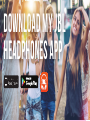 1
1
-
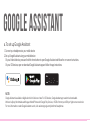 2
2
-
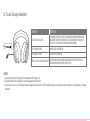 3
3
-
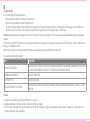 4
4
-
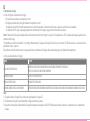 5
5
-
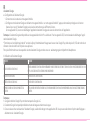 6
6
-
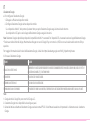 7
7
-
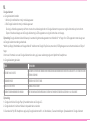 8
8
-
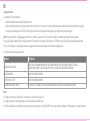 9
9
-
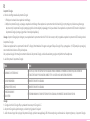 10
10
-
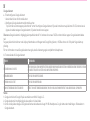 11
11
-
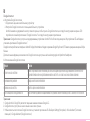 12
12
-
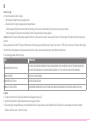 13
13
-
 14
14
-
 15
15
-
 16
16
-
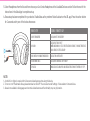 17
17
-
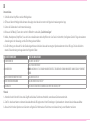 18
18
-
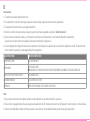 19
19
-
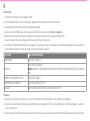 20
20
-
 21
21
-
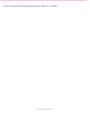 22
22
JBL Live 660NC Guida utente
- Tipo
- Guida utente
- Questo manuale è adatto anche per
in altre lingue
- English: JBL Live 660NC User guide
- français: JBL Live 660NC Mode d'emploi
- español: JBL Live 660NC Guía del usuario
- Deutsch: JBL Live 660NC Benutzerhandbuch
- русский: JBL Live 660NC Руководство пользователя
- Nederlands: JBL Live 660NC Gebruikershandleiding
- polski: JBL Live 660NC instrukcja
- svenska: JBL Live 660NC Användarguide
- 日本語: JBL Live 660NC ユーザーガイド
Documenti correlati
Altri documenti
-
Bticino KM8013 Manuale utente
-
Bose SoundTrue® Ultra in-ear headphones – Samsung and Android™ devices Manuale del proprietario
-
iHome iGV1 Voice Activated Bluetooth Bedside Speaker System Manuale utente
-
Bose Home Speaker 500 Manuale del proprietario
-
Bose Home Speaker 450 Manuale del proprietario
-
Bose SoundTrue® Ultra in-ear headphones – Samsung and Android™ devices Manuale del proprietario
-
Bose SoundTrue® Ultra in-ear headphones – Samsung and Android™ devices Manuale del proprietario
-
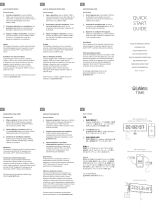 LaMetric Time LSD-S-EU Manuale utente
LaMetric Time LSD-S-EU Manuale utente
-
Tellur TLL331441 Manuale utente
-
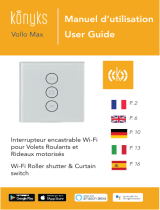 Konyks Vollo Max Manuale del proprietario
Konyks Vollo Max Manuale del proprietario